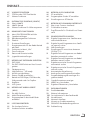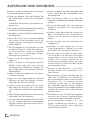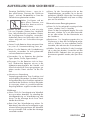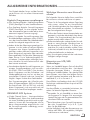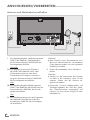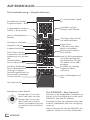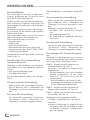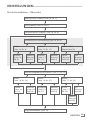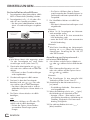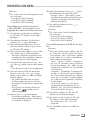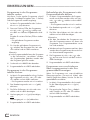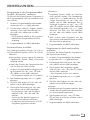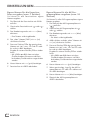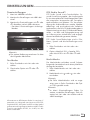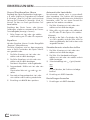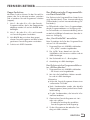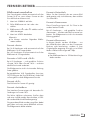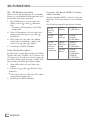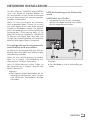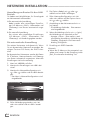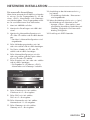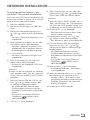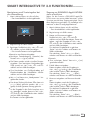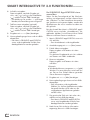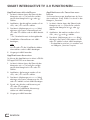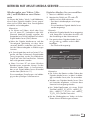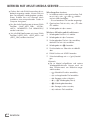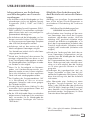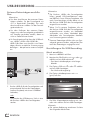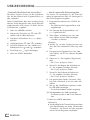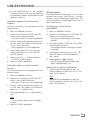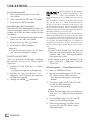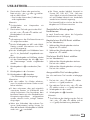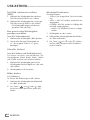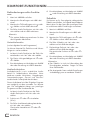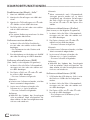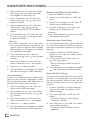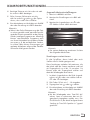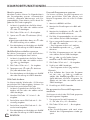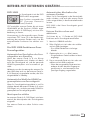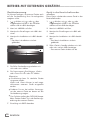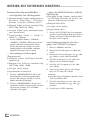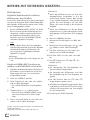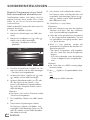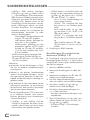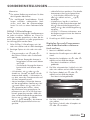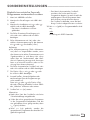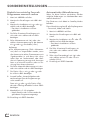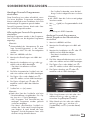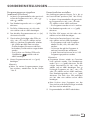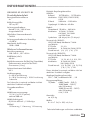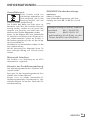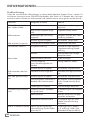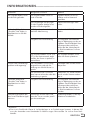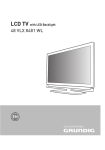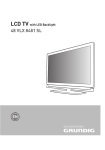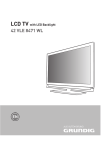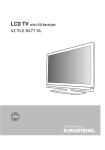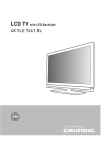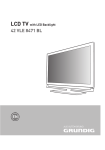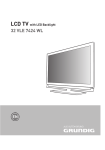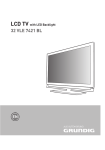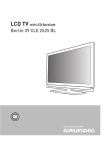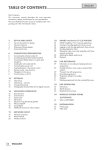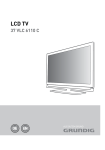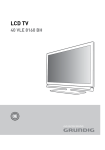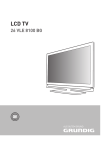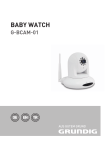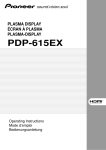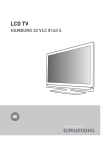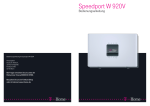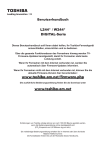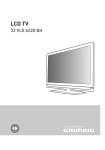Download 42 VLE 8471 BL
Transcript
LCD TV with LED Backlight 42 VLE 8471 BL DE Inhalt------------------------------------------------------------------------------------------------------------------------4AUFSTELLEN UND SICHERHEIT 6Allgemeine Informationen 6 Besonderheiten Ihres Fernsehgerätes 7 Digitale Programme empfangen 7 GRUNDIG SCR System 7 Wichtige Hinweise zum Umweltschutz 7 Hinweise zur LCD/LED Technologie 8AnschlieSSen/Vorbereiten 8 Antenne und Netzkabel anschließen 9 Batterien in die Fernbedienung einlegen 10Auf einen Blick 10 Die Anschlüsse des Fernsehgerätes 11 Die Bedienelemente des Fernsehgerätes 12 Die Fernbedienung – Hauptfunktionen 12 Die GRUNDIG „Easy Remote“ 13 Die Fernbedienung – alle Funktionen 14 Einstellungen 14 Erstinstallation 15 Die Erstinstallation – Übersicht 16 Erstinstallation durchführen 19 Programmtabelle für die digitalen Programme ändern 23 Bildeinstellungen 25 Toneinstellungen 31 Fernseh-BETRIEB Grundfunktionen Zoomfunktion Zapp-Funktion Der Elektronische Programmführer RoviGuideTM Bildformat umschalten 32 32 32 32 33 3D-FUNKTION Wichtige Informationen zur 3D-Funktion 3D-Funktion vorbereiten Wiedergabe von 3D Filmen 3D-Einstellungen 27 27 28 29 29 2 DEUTSCH 35NETZWERK INSTALLATION 35 Fernsehgerät am Heimnetzwerk anschließen und anmelden 35 LAN-Verbindung zum Heimnetzwerk 38 Betrieb über WLAN 39 Voraussetzungen 42 Name des Fernsehgerätes ändern 43 Fernsehgerät bei einem „versteckten“ Netzwerk anmelden 44 SMART Inter@active TV 3.0 44 44 47 FUNKTIONEN Smart Inter@active TV 3.0 Applikationen USB Tastatur und Maus Der GRUNDIG Online Store 50 DER WEB BROWSER 50 Das Hauptmenü des WEB Browsers 51BETRIEB MIT MULTI MEDIA SERVER 51 Wiedergabe von Video-/ Musik-/ und Bilddaten vom Heimnetz 53 USB-RECORDING 53 Informationen zur Aufnahme und Wiedergabe von Fernsehsendungen 53 Mögliche Einschränkungen bei dem Betrieb mit externen Datenträger 54 Externe Datenträger anschließen 54 Einstellungen für USB Recording 56 Timeshift – Sendungen „anhalten″ 56 Sendungen aufnehmen 57 Sendungen für die Aufnahme programmieren ... 59 Wiedergabe 60 Sendungen in der Aufnahmeliste löschen 61 USB-BETRIEB 61 Dateiformate 62 Externe Datenträger anschließen 62 Externe Datenträger entfernen 63 Der Dateimanager 63 Einstellungen im Menü USB-Einrichtung 64 Wiedergabe – Grundfunktionen 65 Zusätzliche Wiedergabefunktionen Inhalt------------------------------------------------------------------------------------------------------------------------67 Videotext-BETRIEB 67 TOP-Text oder FLOF-Text Betrieb 67 Weitere Funktionen 68 68 68 68 INTERAKTIVE PORTALE (HbBTV) Was ist HbbTV HbbTV Betrieb Weitere Funktionen für Video-sequenzen 69Komfort-funktionen 69 Menü EINSTELLUNGEN aufrufen 69 Spracheinstellungen 70 Behindertengerechte Funktionen 70 Zubehör 71 Erweiterte Einstellungen 71 Energiesparmodus für den Radio-Betrieb aktivieren 72 Funktionen im Menü „Info“ 73 Timer-Funktionen 74 Datum und Uhrzeit einstellen 75 Jugendschutzeinstellungen 77BETRIEB MIT EXTERNEN GERÄTEN 77 DIGI LINK 77 Die DIGI LINK-Funktionen Ihres Fernsehgerätes 78 Gerätesteuerung 79 High-Definition – HD ready 79 Anschlussmöglichkeiten 80 Externe Geräte anschließen ... 81 Betrieb mit DVD-Player, DVD-Recorder, Videorecorder oder Set Top-Box 81 Kopfhörer 82 Hi-Fi-System 84BETRIEB MIT MOBIL-GERÄT 84 84 84 (MHL) Die MHL-Funktion Mobil-Gerät anschließen Programmplatz für das Mobil-Gerät anwählen 85LIVESHARE-BETRIEB 85 Die Liveshare-Funktion 85 Liveshare-Funktion anwählen 86BETRIEB ALS PC-MONITOR 86 PC anschließen 86 Programmplatz für den PC anwählen 86 Einstellungen zum PC-Betrieb 87Betrieb mit Common Interface 87 Was ist ein Common Interface? 87 CA-Module einsetzen 87 Zugriffskontrolle für CA-Modul und Smartcard 88 Sondereinstellungen 88 Digitale Programme eines Satelliten automatisch aktualisieren 89 Digitale Fernseh-Programme eines Satelliten manuell suchen 89 LNB-Einstellungen 90 Einstellungen für motorisierte Antennen (DiSEqC 1.2) 91 Digitalen Fernseh-Programme vom Kabelbetreiber automatisch suchen 92 Digitalen Fernseh-Programme vom Kabelbetreiber manuell suchen 93 Digitale terrestrische Fernseh-Programme automatisch suchen 94 Digitale terrestrische Fernseh-Programme manuell suchen 94 Automatische Aktualisierung 95 Analoge Fernseh-Programme einstellen 96 Programmbelegung der analogen Programme ändern 98 Signalinformationen anzeigen 98 HbbTV aus-/einschalten 98 Digitalen Videotext aus-/einschalten 99 99 99 100 101 101 101 101 102 INFORMATIONEN Produktdatenblatt Weitere Informationen Servicehinweise für den Fachhandel Umwelthinweis Netzwerk Interface Hinweis zur Produktverpackung GRUNDIG Kundenberatungszentrum Problemlösung DEUTSCH 3 AUFSTELLEN UND SICHERHEIT-----------------------------------------------------Beachten Sie beim Aufstellen des Fernsehgerätes bitte die folgenden Hinweise: Dieses Fernsehgerät ist für den Empfang und die Wiedergabe von Bild- und Tonsignalen bestimmt. 7 Jede andere Verwendung ist ausdrücklich ausgeschlossen. Der ideale Betrachtungsabstand beträgt das Fünffache der Bildschirmdiagonale. 7 Fremdlicht auf dem Bildschirm beeinträchtigt die Bildqualität. 7 Damit das Gerät stets ausreichend belüftet wird, achten Sie auf genügend große Ab stände zwischen Fernsehgerät und angren zenden Möbeln. 7 Das Fernsehgerät ist für den Betrieb in tro- ckenen Räumen bestimmt. Sollten Sie es dennoch im Freien betreiben, sorgen Sie unbedingt dafür, dass es vor Feuchtigkeit (Regen, Wasserspritzer) geschützt ist. 7 Setzen Sie das Fernsehgerät keinerlei Feuchtigkeit aus. 7 Stellen Sie keine mit Flüssigkeiten gefüllten Gefäße (Vasen oder Ähnliches) auf das Fernsehgerät. Das Gefäß kann umkippen und die Flüssigkeit kann die elektrische Sicherheit beeinträchtigen. 7 Stellen Sie das Fernsehgerät auf eine ebene und harte Unterlage. 7 Legen Sie keine Gegenstände (zum Beispiel Zeitungen) auf das Fernsehgerät und keine Deckchen oder Ähnliches darunter. 7 Stellen Sie das Fernsehgerät nicht in unmittelbare Nähe der Heizung oder in die pralle Sonne, dadurch wird die Kühlung beeinträchtigt. 7 7 Hohe Umgebungstemperaturen verkürzen die Lebensdauer des Fernsehgerätes. Sie dürfen das Fernsehgerät auf keinen Fall öffnen. Bei Schäden, die durch unsachgemäße Eingriffe entstehen, geht der Anspruch auf Gewährleistung verloren. 7 4 DEUTSCH Achten Sie darauf, dass das Netzkabel oder (wenn vorhanden) der Netzadapter nicht beschädigt wird. 7 Das Fernsehgerät darf nur mit dem bei liegenden Netzkabel/Netzadapter betrieben werden. 7 Wenn der Netzstecker des Fernsehgerätes geerdet ist, verwenden Sie nur eine geerdete Steckdose. 7 Stecken Sie den Netzstecker des Gerätes erst dann in die Steckdose, wenn Sie die externen Geräte und die Antenne ang eschlossen haben! 7 Sorgen Sie dafür, dass der Netzstecker frei zugänglich ist! 7 Schließen Sie keine Geräte an, wenn Ihr Gerät eingeschaltet ist. Schalten Sie vor dem Anschließen auch die anderen Geräte au s! 7 Gewitter stellen eine Gefahr für jedes elektrische Gerät dar. Auch wenn das Fernsehgerät ausgeschaltet ist, kann es durch einen Blitzschlag in das Stromnetz und/oder die Antennenleitung beschädigt werden. Bei einem Gewitter müssen Sie immer den Netz- und den Antennenstecker ziehen. 7 Reinigen Sie den Bildschirm nur mit einem feuchten, weichen Tuch. Verwenden Sie nur klares Wasser. 7 Bitte beachten Sie beim Aufstellen des Ge rätes, dass Oberflächen von Möbeln mit den verschiedensten Lacken und Kunststoffen beschichtet sind. Sie enthalten meistens chemische Zusätze die u. a. das Material der Gerätefüße angreifen können. Dadurch können Rückstände auf der Möbeloberfläche entstehen, die sich nur schwer oder nicht mehr entfernen lassen. 7 Der Bildschirm Ihres LCD/LED-Fernsehgerätes entspricht den höchsten Qualitätsanforde rungen und wurde auf Pixelfehler überprüft. 7 Aus technologischen Gründen ist es – trotz größter Sorgfalt bei der Herstellung – nicht 100 %ig auszuschließen, dass einige Bildpunkte Defekte aufweisen. AUFSTELLEN UND SICHERHEIT-----------------------------------------------------Derartige Pixelfehler können – wenn sie in den spezifizierten Grenzen der DIN-Norm liegen – nicht als Gerätedefekt im Sinne der Gewährleistung betrachtet werden. Halten Sie Kerzen und andere offene Flammen vom Gerät fern, damit es nicht zu Bränden kommt. 7 Halten Sie den Fernseher so weit wie möglich von folgenden Geräten fern: Mobiltelefone, Mikrowellenöfen und andere Geräte, die hochfrequente Funkwellen verwenden. Andernfalls kann eine Fehlfunktion des Fernsehers aufgrund von Funkwellenstörungen auftreten. 7 Setzen Sie die Batterien keiner extremen Hitze aus, wie z. B. Sonneneinstrahlung, Feuer, etc. 7 Wenn Sie die Batterien der Fernbedienung wechseln, verwenden Sie nicht gebrauchte und neue Batterien zusammen. 7 Verwenden Sie nur Batterien des gleichen Types (Marke, Größe, Eigenschaften). 7 Wenn Sie das Fernsehgerät nicht an der Wand befestigen, verwenden Sie nur den mitgelieferten Standfuß. Wenn das Fernsehgerät ohne Standfuß aufgestellt wird, kann es umkippen und Sie verletzen. 7 Hinweise zum Energiesparen Wenn Sie ihr Fernsehgerät kurzzeitig nicht benutzen, schalten Sie es in Stand-by. Wenn Sie das Fernsehgerät längere Zeit nicht benutzen, schalten Sie es mit dem Netzschalter aus oder ziehen Sie den Netzstecker aus der Steckdose. 7 Reduzieren Sie Umgebungsgeräusche im Wohnraum, in dem das Fernsehgerät aufgestellt ist. Wählen Sie eine moderate Zimmerlautstärke, das reduziert den Stromverbrauch 7 Wählen Sie den Aufstellort für das Fernsehgerät so, dass kein direktes Sonnenlicht auf den Bildschim fällt. Daduarch kein ein geringerer Kontrastwert gewählt werden, das spart Energie. 7 Entsorgen Sie die Batterien nicht im Hausmüll. Verbrauchte Batterien müssen in die Altbatteriesammelgefäße bei Handel und öffentlich-rechtlichen Entsorgungsträgern ge- geben werden. Damit schonen Sie die Umwelt. 7 7 Hinweise zur Verpackung V erpackungsmaterialien Ihres Produktes sind recyclingfähig. Bitte achten Sie darauf, Verpackungsmaterialien Ihres Produktes separat entsprechend den Richtlinien örtlicher Behörden zu entsorgen, damit sie umweltfreundlichen Recyclingverfahren zugeführt werden können. Achtung: Wenn Sie für Ihr Fernsehgerät eine Wandhalterung vorsehen, beachten Sie unbedingt die Montageanleitung zur Wandhalterung oder lassen Sie die Montage durch Ihren Fachhändler durchführen. 7 Beim Kauf der Wandhalterung achten Sie bitte darauf, dass alle am Fernsehgerät vorgesehenen Befestigungspunkte an der Wandhalterung vorhanden sind und bei der Montage verwendet werden. 7 DEUTSCH 5 Allgemeine Informationen------------------------------------------------Besonderheiten Ihres Fernsehgerätes Mit Ihrem Fernsehgerät können Sie digitale Fernseh-Programme (über DVB-S, DVB-T und DVB-C) empfangen und sehen – dazu zählen auch High Definition-Sendungen (HD). Derzeit ist der Empfang solcher digitaler Fernseh-Programme in HD jedoch lediglich in einigen Ländern Europas möglich. 7 Obwohl dieses Fernsehgerät die aktuellen DVB-S-, DVB-T- und DVB-C-Standards (Stand: August 2010) einhält, kann die Kompatibilität mit künftigen DVB-S-Satellitenübertragungen sowie terrestrischen DVB-T- und DVB-C-Kabelsendungen nicht garantiert werden. 7 Ihr Fernsehgerät kann alle analoge und nicht verschlüsselte digitale Fernseh-Programme empfangen und verarbeiten. Das Fernseh gerät ist dazu mit digitalen und analogen Empfängern ausgestattet. 7 Der Elektronische Programmführer (nur bei digitalen Programmen) informiert Sie über kurzfristige Prog rammänderungen, sowie über das gesamte Programmangebot der verschiedensten Sendeanstalten für die nächsten Tage. Zusätzlich erhalten Sie viele zusätzliche Informationen über das Internet, wenn das Fernsehgerät am Heimnetzwerk angeschlossen ist. Detaillierte Informationen zu den einzelnen Fernseh-Sendungen sind – falls von der Sendeanstalt angeboten – ebenfalls im Elektro nischen Programmführer verfügbar. 7 An den USB-Buchsen können Sie verschiedene Datenträger wie zum Beispiel eine externe Festplatte, einen USB-Memory Stick oder eine Digital-Camera anschließen. Mit Hilfe des Dateimanagers können Sie dann gezielt die gewünschten Dateiformate (z.B. MP4-, MP3oder JPEG-Daten) anwählen und abspielen. 7 Mit der Funktion TimeShift (Zeitversetztes Fernsehen) können Sie die Wiedergabe einer Sendung mit einem Tastendruck einfach und schnell anhalten und zu einem späteren Zeitpunkt fortsetzen. Die Sendung wird auf einem externen Datenträger aufgezeichnet. 7 6 DEUTSCH Sie können digitale Fernseh-Programme ihrer Wahl aufnehmen. Die Fernseh-Programme werden vom Fernsehgerät konvertiert und auf einem externen Datenträger – angeschlossen an der USB-Buchse – gespeichert. Aus dem Archiv des externen Datenträgers können Sie die gespeicherten Sendungen jederzeit anwählen und wiedergeben. Sie können auch gleichzeitig während einer Aufnahme eine Sendung aus dem Archiv wiedergeben. Mehr Informationen zur Aufnahme und Wiedergabe von Fernsehsendungen erhalten Sie ab Seite 53. 7 Mit Ihrem Grundig Fernsehgerät und der Grundig 3D-Brille erleben Sie im Wohnzimmer 3D Filme wie im Kino. Dieses Fernsehgerät verwendet die neueste LED-Technologie um Ihnen das bestmögliche 3D Erlebnis anzubieten. Um die 3D Welt zu erleben, müssen Sie lediglich die Grundig 3D Brille aufsetzen und danach den 3D Film starten. 7 Die Option „Smart Inter@ctive TV 3.0” Ihres Fernsehgerätes bieten Ihnen den Zugang zum Internet, wenn das Fernsehgerät an Ihrem Heimnetzwerk mit Internetzugang angeschlossen ist. Sie können im Internet surfen, die verschiedensten Applikationen aus dem Internet abrufen, Videos betrachten, Bilder ansehen und soziale Netzwerke besuchen. 7 Mit einer drahtlosen USB-Tastatur und Maus können Sie im Web-Browser bequem Eingaben tätigen. 7 Mit der DLNA Funktion können Sie Mediendaten (Videos, Musiktitel und Bilder), die auf einem Digitalen Medien Server (DMS) im Heimnetzwerk gespeichert sind, auf Ihrem Fernsehgerät wiedergeben. 7 Das Heimnetzwerk wird mit einem LAN-Kabel oder drahtlos über WLAN mit dem Fernsehgerät verbunden. Ein DMS kann z.B. ein PC, ein Smartphone oder eine NAS (Network Attached Storage) sein, die den DLNA-Standard (Digital Living Network Alliance) unterstützen. 7 Allgemeine Informationen------------------------------------------------ Der Digitale Medien Server und das Fernsehgerät müssen sich im selben Heimnetzwerk befinden. Digitale Programme empfangen Zum Empfang digitaler Satellitenprogramme (DVB-S) benötigen Sie eine Satellitenantenne. 7 Zum Empfang digitaler Fernseh-Programme (DVB-T) benötigen Sie eine digitale Außenoder Innenantenne (passive oder aktive Innenantenne mit eigener Stromversorgung). Wichtige Hinweise zum Umweltschutz Die folgenden Hinweise helfen Ihnen, natürliche Ressourcen zu schonen und Kosten zu sparen. Wenn Sie ihr Fernsehgerät mehrere Tage lang nicht nutzen, sollten Sie aus Umweltschutz- und Sicherheitsgründen das Fernsehgerät mit dem Netzschalter ausschalten. So verbraucht das Fernsehgerät keine Energie. 7 7 Wenn Sie digitale Fernseh-Programme über Ihre Kabelanlage empfangen wollen (DVB-C), muss das Antennenkabel des Kabelbetreibers an das Fernsehgerät angeschlossen sein. Sofern das Gerät mit einem Hauptschalter ausgestattet ist, reicht das Abschalten über diesen Schalter. Der Energieverbrauch des Fernsehgerätes erreicht dann nahezu 0 W. 7 7 Anders als bei der Übertragung analoger Programme ist nicht jedem einzelnen digitalen Programm eine eigene Sendefrequenz zu geordnet, sondern mehrere Programme sind in einem Bouquet auf regionaler oder nationaler Ebene gebündelt. Die aktuellen Übertragungsdaten können Sie im Videotext-Angebot verschiedener Sendeanstalten abfragen bzw. einer aktuellen Fernseh-Fachzeitschrift oder dem Internet entnehmen. Im Bereitschaftsmodus verbraucht das Fernseh gerät nur wenig Energie. Allerdings kann es bei bestimmten Funktionen (z. B. beim automatischen Ein- und Ausschalten und bei Timerfunktionen) erforderlich sein, das Fernsehgerät im Bereitschaftsmodus zu belassen. 7 7 Das Fernsehgerät verbraucht bei reduzierter Helligkeit weniger Energie. 7 Hinweise zur LCD/LED Technologie Verschiedene digitale Fernseh-Programme von privaten Programmanbietern sind verschlüsselt (DVB-S, DVB-T und DVB-C). Das Ansehen dieser Programme und die Aufnahme- und Wiedergabefunktionen sind nur mit dem entsprechenden CI-Modul und einer SmartCard möglich. Fragen Sie bitte Ihren Fachhändler! Wenn ein Standbild längere Zeit auf dem Bildschirm betrachtet wird, kann dies – bei darauf folgenden bewegten Bildern – schwach im Hintergrund sichtbar bleiben. Der gleiche Effekt kann auftreten, wenn über eine längere Zeit ein Fernseh-Programm betrachtet wird, das nicht formatfüllend ist, z. B. im Format 4 : 3. D as Programmangebot der öffentlich-recht lichen Programmanbieter (ARD mit EinsExtra, EinsFestival oder ZDF mit ZDF Info und alle dritten Programme) sind unverschlüsselt und können ohne SmartCard empfangen werden. Diese Effekte sind bedingt durch die LCD/LED Technologie und bieten keinen Anspruch auf Gewährleistung. GRUNDIG SCR System 7 7 (Single Channel Router – Uneingeschränktes Einkabelsystem). Wenn Ihre Antennenanlage mit einem Einkabelsystem-Multiswitch ausgestattet ist, können die Fernsehgeräte, die an dieser Antennenanlage angeschlossen sind die Fernseh-Programme unabhängig voneinander empfangen. Um diese Effekte zu vermeiden/minimieren, beachten Sie bitte die folgenden Hinweise: Vermeiden Sie, ein Standbild von einem Fernseh-Programm für längere Zeit anzuzeigen. Speziell die Logos der Programmanbieter können diesen Effekt verursachen. 7 Beim Betrachten eines Fernseh-Programmes, das nicht „Formatfüllend“ ist (z. B. 4 : 3), ändern Sie das Bildformat. 7 Hohe Helligkeit-/und/oder Kontrastwerte verstärken den Effekt. Wir empfehlen, Helligkeit und Kontrast zu reduzieren. 7 DEUTSCH 7 anSChlIESSEn/VoRbEREItEn--------------------------------------------------antenneundnetzkabelanschließen 3 2 1 ZumEmpfangdigitalerSatellitenprogramme (DVB-S)dasKabelderSatellitenantenne andieAntennenbuchse»SatEllItE«am Fernsehgerätanschließen. Und/oder 2a ZumEmpfangterrestrischerDigitalsender(DVB-T)dasKabelderHaus-oder Zimmerantenne(passiveoderaktive ZimmerantennemiteigenerStromversorgung)andieAntennenbuchse»antIn« desFernsehgerätesanschließen; oder 2b ZumEmpfangdigitalerKabelprogramme (DVB-C)dasKabelderHausantenneandie Antennenbuches»antIn«desFernsehgerätesanschließen; oder 2c ZumEmpfanganalogerFernseh-Programme dasKabelderHausantenneandieAntennenbuches»antIn«desFernsehgerätesanschließen. 8 DEUtSCh 1 hinweis: Beim Anschluss einer Zimmerantenne muss diese evtl. abwechselnd an verschiedenen Ortenplatziertwerden,umeinenoptimalen Empfangzuerhalten. 7 3 SteckerdesNetzkabelsineineSteckdose stecken. hinweis: Stecken Sie den Netzstecker des Gerätes erst dann in die Steckdose, wenn Sie die externen Geräte und die Antenne angeschlossenhaben! 7 Verwenden Sie keine Adapterstecker und Verlängerungskabel, die nicht den geltenden Sicherheitsnormen entsprechen und nehmen Sie auch keinen Eingriff an dem Netzkabelvor. 7 AnschlieSSen/Vorbereiten---------------------------------------------------Batterien in die Fernbedienung einlegen Umwelthinweis: Dieses Symbol auf Akkus/ Batterien oder an der Verpackung weist darauf hin, dass der Akku/die Batterie nicht mit dem regulären Hausmüll entsorgt werden darf. Bei bestimmten Akku/Batterien kann dieses Symbol durch ein chemisches Symbol ergänzt werden. Symbole für Quecksilber (Hg) oder Blei (Pb) werden angegeben, wenn Akkus/Batterien mehr als 0,0005 % Quecksilber oder mehr als 0,004 % Blei enthalten. Die Akkus/Batterien – auch schwermetallfreie – dürfen nicht im Hausmüll entsorgt werden. Verbrauchte Batterien müssen in die Altbatteriesammelgefäße bei Handel und öffentlich-rechtlichen Entsorgungsträgern ge- geben werden. Erkundigen Sie sich nach den jeweiligen Entsorgungsvorschriften an Ihrem Wohnort. 7 1 Batteriefach öffnen, dazu Deckel abnehmen. 2 B atterien einlegen (2 x Typ Micro, bzw. R03 oder AAA, 1,5 V). Dabei Polung beachten, im Batteriefachboden markiert. 3 Batteriefach schließen. Hinweis: Wenn das Fernsehgerät auf die Fernbedienbefehle nicht mehr richtig reagiert, können die Batterien verbraucht sein. Verbrauchte Batterien unbedingt entfernen. 7 Für Schäden, die durch ausgelaufene Batterien entstehen, kann nicht gehaftet werden. 7 DEUTSCH 9 aUFEInEnblICk------------------------------------------------------------------------------------------DieanschlüssedesFernsehgerätes audio Tonsignal-EingangfürPC. PC-In ildsignal-EingangfürPC B (VGA). ComPonEnt lR PrPbY aV1/S-VhS 10 DEUtSCh Tonsignal-Eingang(YUVSignal). Bildsignal-Eingang(YUVSignal). E uro/AV-Buchse (FBAS-Signal,RGB-Signal); Bildsignal-Buchsefür S-Video-Camerarecorder. opticout T onsignal-Ausgang(optisch, PCM/DolbyDigital-Signale). ZumAnschlussdigitalerAVVerstärkeroderAV-Receiver. USb3.0 USB-Buchsefürexterne Datenträgerohne eigeneStromversorgung undPVR-Funktion; AnschlussfürdrahtloseUSBTastatur/Maus. Auf einen Blick------------------------------------------------------------------------------------------LAN uchse zum Anschließen B an das Heimnetzwerk über LAN-Kabel. SATELLITE ntennenbuchse für die A Satellitenantenne (DVB-S). ANT IN ntennenbuchse für DVBA T, DVB-C und analoge Antenne. HDMI4 (ARC) DMI-Ton-/Bildsignal- H Eingang (ARC). HDMI3 DMI-Ton-/Bildsignal- H Eingang. U opfhörerbuchse K (3,5-mm-Klinkenstecker); Buchse für Tonsignal- Ausgang über einen handelsüblichen Adapter. HDMI2 DMI-Ton-/Bildsignal- H Eingang. HDMI1 (MHL) H DMI-Ton-/Bildsignal- Eingang (MHL). USBUSB-Buchse für externe Datenträger ohne eigene Stromversorgung und PVR-Funktion; Anschluss für drahtlose USBTastatur/Maus. USB Die Bedienelemente des Fernsehgerätes ON • OFF etzschalter, schaltet das N Fernsehgerät in Bereitschaft (Stand-by) oder aus. Multifunktionsschalter Mit dem Multifunktionsschalter »8 /I/SEL« am Fernsehgerät können Sie verschiedene Einstellungen durchführen. Es dürfen keine Menüeinblendungen am Bildschirm sichtbar sein. Schalter eindrücken, schaltet das Fernsehgerät aus Stand-by ein. Im Betrieb: Schalter eindrücken, blendet das Navigationsmenü ein. Schalter nach oben/unten bewegen, wählt die gewünschte Menüzeile: – Lautstärkeeinstellung. – Programme wählen. – AV-Programmplätze wählen. – In Stand-by schalten. Funktion/Einstellung durch Eindrücken aufrufen. Schalter nach oben/unten bewegen, wählt die Funktion/Einstellung. SB-Buchse für externe U Datenträger und PVR-Funktion; Anschluss für drahtlose USBTastatur/Maus. CICommon Interface- Steckplatz. CICommon Interface- Steckplatz. DEUTSCH 11 Auf einen Blick------------------------------------------------------------------------------------------Die Fernbedienung – Hauptfunktionen Einschalten aus Stand-by; Programme wählen – direkt. Programmtabelle und Favoritenlisten (1 bis 4) aufrufen. Menüs und Applikationen beenden. Informationen einblenden. Hauptmenü aufrufen. Programmliste aufrufen. TOOLS Menü aufrufen; Funktionsmenü des DLNAMedienservers ein-/ausblenden. Lautstärke ändern. Ton ein und ausschalten. Aufnahme, Wiedergabe, Pause und Beenden einer Sendung (nur digitale Fernseh-Programme) auf/von einem externen Datenträger. 3D Menü aufrufen. Ein- und Ausschalten (Standby). Umschalten zwischen Videotext- und TV-Betrieb. Quick Apps Menü aufrufen und wieder abschalten. app-Funktion; Z in den Menüs eine Menüebene zurückschalten. Elektronischen Programmführer aufrufen. enü für AV-Programmplätze M und USB-Eingang aufrufen. Anschließend mit »<« oder »>« wählen und mit »OK« bestätigen. Einschalten aus Stand-by; Programme wählen – schrittweise. Menü »Medienplayer« aufrufen. Live Share aufrufen. Navigieren in den Menüs Bewegen den Cursor in den Menüs nach oben und unten. Bewegen den Cursor in den Menüs nach links und rechts. Aktiviert verschiedene Funktionen und speichert Funktionen/Einstellungen. 12 DEUTSCH Die GRUNDIG „Easy Remote“ Alternativ zu der beigepackten Fernbedienung können Sie Ihr Fernsehgerät auch mit der neuen GRUNDIG „Easy Remote“ bedienen. Die Bedienung Ihres Fernsehgerätes erfolgt über einfache Sprachbefehle oder einer Bewegungssteuerung. Weitere Informationen über die GRUNDIG „EasyRemote“ erhalten Sie von Ihrem Fachhändler. Auf einen Blick------------------------------------------------------------------------------------------Die Fernbedienung – alle Funktionen Wählen/aktivieren Seiten im (rot), (grün) Videotext. (gelb) Wählen/aktivieren unterschiedliche (blau)Funktionen in den Menüs. 5 Schaltet im Videotext auf doppelte Zeichengröße; wählt im Dateimanager den vor herigen Titel/das nächste Bild. 6 Aktualisiert eine Videotextseite; wählt im Dateimanager den nächsten Titel/das vorherige Bild. 3 Stoppt das Umblättern von Seiten im Videotext; startet im Dateimanager den schnellen Rücklauf. 4 Deckt Antworten im Videotext auf; startet im Dateimanager den schnellen Vorlauf. S tartet die Aufnahme (nur bei digitalen Fernseh-Programmen, die Aufnahme erfolgt auf einem externen Datenträger). 8 Startet die Wiedergabe einer Sendung vom externen Datenträger; startet die Wiedergabe einer Datei vom Medienserver. ! T imeshift-Betrieb (nur bei digitalen Fernseh-Programmen und wenn ein externer Datenträger angeschlossen ist); Pause bei der Wiedergabe einer Sendung vom externen Datenträger; Pause beim Abspielen einer Datei vom Medienserver. 7 Teilt die Bildanzeige im Videotext; Beendet die Wiedergabe einer Sendung vom externen Datenträger. Beendet die Aufnahme oder die Wiedergabe im Timeshift-Betrieb. Beendet die Wiedergabe einer Datei vom Medienserver. Wählt unterschiedliche Audio sprachen (nur bei digitalen Fernseh-Programmen). Wählt unterschiedliche Untertitel (nur bei digitalen Fernseh- Programmen). Hinweis: 7 Ihr Fernsehgerät kann von einem Apple iPhone, Windows Mobil Phone oder von Android Smartphones fernbedient werden. Die Möglichkeiten sind abhängig vom Funktionsumfang des Fernsehgerätes. Voraussetzung dafür ist, Sie laden die kostenlose Applikation »GRUNDIG TV Remote« vom Apple App Store, Widows Phone Store oder vom Google Play (Android Market) und installieren diese auf Ihrem Apple iPhone/Smartphone. DEUTSCH 13 Einstellungen---------------------------------------------------------------------------------------------Erstinstallation as Fernsehgerät ist mit einem „InstallationsasD sistenten“ ausgestattet, der Sie Schritt für Schritt durch die Grundeinstellungen führt. Die Benutzerführung mittels Bildschirmdialog erlaubt vermeintlich komplexe Einstellungen und Dateneingaben für jeden leicht und verständlich darzustellen. Am Bildschirm erscheinen Seiten und Dialogzeilen, auf denen Sie die nächsten und möglichen Bedienschritte finden. Unterstützend dazu sehen Sie auch die notwendigen Tastensymbole der Fernbedienung. Die Grundeinstellungen im Einzelnen: – Sprachauswahl; – Landauswahl; – Wahl des Betriebsmodus; – Netzwerkeinstellungen (wenn gewünscht); – Programmeinstellungen (DVB-S, DVB-T, DVB-C und analoge Programme). Die detaillierten Einstellungen finden Sie auf den Seiten 16 bis 18. Einstellungen für die Anmeldung am Heimnetzwerk Abhängig von der Verbindung zum Heimnetzwerk melden Sie Ihr Fernsehgerät am Heimnetzwerk an: – über eine LAN-Verbindung oder – ohne Kabel über WLAN Bei der LAN-Verbindung gibt es zwei Möglichkeiten: Die automatische Anmeldung, d abei werden alle notwendigen Einstellungen (»IP Adresse«, »DNS«, »Netzmaske« und »Gateway«) vom Router automatisch vergeben. Die manuelle Anmeldung, hier müssen alle notwendigen Einstellungen (»IP Adresse«, »DNS«, »Netzmaske« und »Gateway«) von Hand eingegeben werden. Über WLAN gibt es verschiedene Möglichkeiten: Die automatische Anmeldung, d abei werden alle notwendigen Einstellungen (»IP Adresse«, »DNS«, »Netzmaske« und »Gateway«) vom Router automatisch vergeben. Abhängig vom Router verwenden Sie: – die Option „PBC“ (Push Button Configuration); – die Anmeldung mittels PIN; – die Anmeldung mit Eingabe des NetzwerkKennwortes. Die manuelle Anmeldung, hier müssen alle notwendigen Einstellungen (»IP Adresse«, »DNS«, »Netzmaske« und »Gateway«) von Hand eingegeben werden. Einstellungen für Fernseh-Programme Abhängig von der angeschlossenen Antenne können Sie entscheiden, nach welchen Programmen Sie das Gerät suchen lassen wollen. DVB-S – Digitale Fernseh-Programme vom Satelliten einstellen, ab Seite 17. Bei dieser Suche haben Sie wiederum zwei Möglichkeiten: – die Basisinstallation, hier ist eine Standardauswahl voreingestellt, z.B. der Satellit Astra 19,2° Ost, Sie müssen nur noch den Suchlauf starten; – die Profiinstallation, hier können Sie alle notwendigen Einstellungen und Parameter für Ihre Empfangsanlage einstellen. VB-C – Digitale Fernseh-Programme vom D Kabelanschluss einstellen, auf Seite 18. DVB-T – Digitale terrestrische Fernseh-Program me einstellen, auf Seite 18. naloge Fernseh-Programme einstellen, A im Kapitel „Sonderfunktionen“, ab Seite 95. Hinweis: Weitere Einstellungen für digitale FernsehProgramme nach der Erstinstallation finden Sie ebenfalls im Kapitel „Sondereinstellungen“, ab Seite 88. 7 14 DEUTSCH Einstellungen---------------------------------------------------------------------------------------------Die Erstinstallation – Übersicht Menüsprache wählen (Seite 16, Pkt. 3) Land wählen (Seite 16, Pkt. 5) Benutzermodus wählen (Seite 16, Pkt. 6) Heimnetzwerk Anmeldung (Seite 16, Pkt. 8) Kabel Kabellos Kabellos WPS (Seite 16, Pkt. 8) (Seite 17, Pkt. 13) (Kapitel Seite 39) Autom. (Seite 16, Pkt. 8) Autom. (Seite 17, Pkt. 13) Taste (Kapitel Seite 39) Manuell (Kapitel Seite 37) Manuell (Kapitel Seite 41) PIN (Kapitel Seite 39) Fernseh-Programme einstellen (Seite 17, Pkt. 22) DVB-T (Seite 18, Pkt. 32) DVB-C (Seite 18, Pkt. 27) DVB-S (Seite 17, Pkt. 22) Autom. (Seite 18, Pkt. 32) Komplett (Seite 18, Pkt. 27) Astra (Seite 17, Pkt. 22) Manuell (Kapitel Seite 94) Manuell (Kapitel Seite 92) Sky (Kapitel Seite 88) Manuell (Kapitel Seite 89) Programmtabelle (Seite 19) DEUTSCH 15 Einstellungen---------------------------------------------------------------------------------------------Erstinstallation durchführen – Die Option »Brilliant« dient zu Demonstrationszwecken der Gerätefunktionen im Fachhandel und bietet optimale Bild- und Tonqualität. 1 Fernsehgerät mit dem Netzschalter »ON • OFF« in Bereitschaft (Stand-by) schalten. 2 Fernsehgerät mit »8«, »1…0« oder »P+« oder »P-« aus Stand-by einschalten. – Bei der ersten Inbetriebnahme wird das Menü »Grundeinstellungen« eingeblendet. 7 Die Schaltfläche »Weiter« mit »OK« be stätigen. – Das Menü »Netzwerkseinstellungen« wird eingeblendet. Hinweis: Wenn Sie Ihr Fernsehgerät am Heimnetzwerk anmelden wollen, – weiter bei Punkt 8 für eine automatische LAN-Verbindung, oder – weiter bei Punkt 13 für eine automatische WLAN Verbindung. 7 Hallo, meine Name ist Grundig Inter@ctive TV. In welcher Sprache möchten Sie kommunizieren? Bitte wählen Sie Ihre gewünschte Menüsprache aus Grundeinstell. Menüsprache Netzwerkeinstellungen Česky Dansk Deutsch English Espanol Eλληvıκά Français Hrvatski Italiano Magyar Nederlands Norsk Hinweis: Wird keine Anmeldung am Heimnetzwerk benötigt, mit »« (blau) die Einstellung überspringen. Einstellung bei Pkt. 22, 27 oder 32 fortsetzen. 7 Polski Português Pyccкий Româneşte Slovenščina Eesti Suomi Svenska Бългaрски Slovenčina Lietuviᶙ Türkçe OK Bestätigen Hilfe: Wird dieses Menü nicht angezeigt, setzen Sie das Fernsehgerät auf seine Werks einstellungen zurück (siehe Seite 73). 7 3 Gewünschte Menüsprache mit »<«, »>«, »V« oder »Λ« wählen und mit »OK« be stätigen. – Ein Hinweis zu den Grundeinstellungen wird eingeblendet. 4 Grundeinstellungen mit »OK« starten. 5 Das Land, in dem das Fernsehgerät betrieben wird, mit »<«, »>«, »V« oder »Λ« wählen und mit »OK« bestätigen. – Das Menü »Benutzermodus« wird ein geblendet, die Option »Home Modus« ist markiert. 6 Die Option »Home Modus« mit »OK« bestätigen; oder die Option »Brilliant« mit »<« oder »>« wählen und mit »OK« bestätigen – Die bei der Option »Home Modus« verwendeten Einstellungen sparen Energie. 16 DEUTSCH Anmeldung am Heimnetzwerk – mit einem LAN-Kabel 8 »V« drücken und die Option »Kabel« mit »<« oder »>« wählen und mit »OK« bestätigen. 9 Zeile »Netzwerkkonfiguration« mit »V« oder »Λ« wählen und die Option »Auto« mit »<« oder »>« wählen. Hinweis: Die Einstellungen für eine manuelle LANVerbindung finden Sie auf Seite 37. 7 10 Anmeldung an das Heimnetzwerk mit »« (rot) starten. – Die Meldung »Verbinde... Bitte warten« wird eingeblendet. 11 Wenn die Meldung erlischt, mit »« (grün) die Verbindung zum Netzwerk prüfen. – Anzeige: »Testen ... Bitte warten«, nach erfolgreicher Anmeldung: »Verbindung mit Gateway: Erfolgreich« und »Internetverbindung: Erfolgreich«. 12 Den nächsten Bedienschritt mit »« (blau) anwählen. Einstellungen---------------------------------------------------------------------------------------------Hinweis: Die Suche nach Fernseh-Programmen setzten Sie fort bei: – Punkt 22 für DVB-S Empfang; – Punkt 27 für DVB-C Empfang; – Punkt 32 für DVB-T Empfang. 7 Anmeldung am Heimnetzwerk – über WLAN – automatisch, mit Eingabe des Netzwerk-Kennwortes 13 »V« drücken und die Option »Kabellos« mit »<« oder »>« wählen und mit »OK« bestätigen. 14 Die Meldung »Möchten Sie WLAN einschalten« mit »« (grün) bestätigen. 15 Zeile »Netzwerkkonfiguration« mit »V« oder »Λ« wählen und die Option »Auto« mit »<« oder »>« wählen. 16 Zeile »Netzwerk auswählen« mit »V« oder »Λ« wählen und mit »OK« bestätigen. – Das Menü »Netzwerk auswählen« wird eingeblendet, die vorhandenen Netzwerke werden gesucht und angezeigt. 17 Das gewünschte Netzwerk mit »V«, »Λ«, »<« oder »>« wählen und mit »OK« bestätigen. – Das »Kennwort« Menü wird eingeblendet. 18 Das erste Zeichen/Ziffer des benötigten Kennworts mit »V«, »Λ«, »<« und »>« wählen und mit »OK« zur nächsten Eingabestelle schalten. – Mit »Shift« ➡ »OK« kann zwischen Großbuchstaben/Nummern und Kleinbuchstaben/Sonderzeichen umgeschaltet werden. – Zum Löschen von Zeichen/Ziffern die Schaltfläche » « wählen und mit »OK« bestätigen. 19 Kennwort mit »« (grün) bestätigen. – Die Meldung »Verbinde... Bitte warten« wird eingeblendet, danach »Verbindung mit Gateway: Erfolgreich«. 20 Wenn die Meldung erlischt, mit »« (grün) die Verbindung zum Netzwerk prüfen. – Anzeige: »Testen ... Bitte warten«, nach erfolgreicher Anmeldung »Verbindung mit Gateway: Erfolgreich« und »Internetverbindung: Erfolgreich«. 21 Den nächsten Bedienschritt mit »« (blau) anwählen. Hinweis: Die Suche nach Fernseh-Programmen setzten Sie fort bei: – Punkt 22 für DVB-S Empfang; – Punkt 27 für DVB-C Empfang; – Punkt 32 für DVB-T Empfang. 7 Fernseh-Programme (DVB-S) einstellen Hinweis: Wenn bei »Menüsprache wählen« die Option »Deutsch« und bei »Land« die Option »Deutschland« oder »Österreich« gewählt wurde, haben Sie im Menü »Betreiberauswahl« mehrere Möglichkeiten: – »Astra Schnell«: Schnelle Programmsuche (ca. 30 Sekunden) nach vorsortieren Fernseh-Programmen (ca. 800 FernsehProgramme), empfohlen für Deutschland und Österreich. – »Komplett«: Vollständiger Programmsuchlauf (bis zu 10 Minuten) nach vordefinierten Transponderfrequenzen des Satelliten Astra mit vorsortierter Programmtabelle (ca. 1300 Fernseh-Programme), empfohlen für alle Länder. – »Sky«: diese Option ist nur für Benutzer geeignet, die Kunde beim Pay TV Anbieter „Sky“ sind. (nicht vorhanden für Österreich und die Schweiz.) 7 22 Die Option »Satellit« mit »<« oder »>« wählen und mit »OK« bestätigen. 23 Die Option »Astra Schnell« mit »<« oder »>« wählen und mit »OK« bestätigen. – Der Satellit Astra 19,2° Ost ist vor eingestellt. 24 Die Schaltfläche »Weiter« mit »OK« be stätigen. DEUTSCH 17 Einstellungen---------------------------------------------------------------------------------------------Hinweise: Auswahl treffen, ob nur nach Fernseh-Programmen (TV), nur nach Radio- Programmen (Radio) oder nach beidem (Radio + TV) gesucht werden soll. Dazu mit »<« oder »>« die Option »Digital« oder »Radio« anwählen und mit »OK« das „Häkchen“ entfernen oder setzten. Hinweis: Auswahl treffen, ob nach digitalen oder nach analogen Fernseh-Programmen gesucht werden soll. Dazu mit »<« oder »>« die Option »Digital« oder »Analog« anwählen und mit »OK« das „Häkchen“ entfernen oder setzten. 7 Auswahl treffen, ob nur nach unverschlüsselten Programmen oder nur nach verschlüsselten Programmen gesucht werden soll. Dazu mit »<« oder »>« die Option »Frei« oder »Verschlüsselt« anwählen und mit »OK« das „Häkchen“ entfernen oder setzten. 7 25 Suchlauf mit »« (rot) starten. – Das Menü »Automatischer Suchlauf« wird eingeblendet, die Suche nach FernsehProgrammen beginnt. – Der Suchlauf ist beendet, wenn die Meldung »Suche abgeschlossen« erscheint. 7 30 Suchlauf mit »« (rot) starten. – Das Menü »Automatischer Suchlauf« wird eingeblendet, die Suche nach FernsehProgrammen beginnt. – Der Suchlauf ist beendet, wenn die Meldung »Suche abgeschlossen« erscheint. 31 Zur Programmtabelle mit »« (rot) schalten. Fernseh-Programme (DVB-T) einstellen 32 Die Option »Terr.« mit »<« oder »>« wählen und mit »OK« bestätigen. Achtung: Die Antennenspannung (5V ) darf nur eingeschaltet werden, wenn die angeschlossene Antenne eine aktive Zimmerantenne mit Signalverstärker ist und diese nicht schon selbst über ein Steckernetzteil (oder ähnliches) mit Spannung versorgt wird. Ansonsten kann es zu einem Kurzschluss oder zur Zerstörung Ihrer Antenne kommen! 26 Zur Programmtabelle mit »« (rot) schalten. 7 Fernseh-Programme (DVB-C) einstellen 27 Die Option »Kabel« mit »<« oder »>« wählen und mit »OK« bestätigen. 28 Die Zeile »Suchlauf nach« mit »V« oder »Λ« wählen. Die gewünschte Option (»Schnell« oder »Komplett«) mit »<« oder »>« wählen. – Die Suchfunktion »Schnell« stellt die Programme nach den Informationen ihres Kabelbetreibers im Übertragungssignal ein. – Wird die Option »Komplett« gewählt, wird der gesamte Frequenzbereich durchsucht. Die Suche kann mit dieser Option sehr lange dauern. Diese Option wird empfohlen, wenn ihr Kabelbetreiber den Suchtyp »Schnell« nicht unterstützt. 29 Die Schaltfläche »Weiter« mit »V« wählen und mit »OK« bestätigen. 18 DEUTSCH 33 Zeile »Aktivantenne« mit »V« oder »Λ« wählen. Antennenspannung für die Antenne mit »<« oder »>« einschalten (»Ein«). 34 Zeile »Weiter« mit »V« oder »Λ« wählen und mit »OK« bestätigen. Hinweis: Auswahl treffen, ob nach digitalen oder nach analogen Fernseh-Programmen gesucht werden soll. Dazu mit »<« oder »>« die Option »Digital« oder »Analog« anwählen und mit »OK« das „Häkchen“ entfernen oder setzten. 7 35 Suchlauf mit »« (rot) starten. – Das Menü »Automatischer Suchlauf« wird eingeblendet, die Suche nach FernsehProgrammen beginnt. – Der Suchlauf ist beendet, wenn die Meldung »Suche abgeschlossen« erscheint. 36 Zur Programmtabelle mit »« (rot) schalten. Einstellungen---------------------------------------------------------------------------------------------Programmtabelle für die digi talen Programme ändern Programmtabelle anwählen Programme die über den Suchlauf gefunden wurden, werden in der »Programmtabelle« gespeichert. 2 Menü »Einstellungen« mit »OK« aktivieren. 1 Menü mit »MENU« aufrufen. In der Programmtabelle können Sie nicht benötigte Programme löschen, die Reihenfolge der Programme innerhalb der Programmtabelle ändern und einzelne Programmplätze sperren (Kindersicherung). Sie können Programme auch zu Favoritenlisten hinzufügen; zusätzlich können Sie die Reihenfolge der Programme innerhalb der Favoritenliste ändern. Innerhalb der Programmtabelle schalten Sie mit »P+« zur nächsten, mit »P-« zur vorherigen Seite um. Zum schnellen Finden von Programmen »« (rot) drücken und Name des Fernseh-Programmes eingeben. Mit » « (grün) und danach »OK« können Sie Programme nach der Übertragungsart (Terrestrisch, Kabel oder Satellit) anzeigen. 3 Die Option »Installation« mit »>« oder »<« wählen und mit »OK« bestätigen. 4 Z eile »Programmtabelle« mit »V« oder »Λ« wählen und mit »OK« bestätigen. Wichtig: Programmtabelle und Favoritenlisten werden nach den unterschiedlichen Signalquellen (Satellit, Kabel, Terrestrisch) getrennt gespeichert. 7 Beim Aufrufen der Programmtabelle erscheint jeweils die Programmtabelle der aktuellen Signalquelle. 7 Hinweise: Wird in der Programmtabelle zusätzlich zum Namen des Fernseh-Programmes angezeigt, können diese Fernseh-Programme nur mit einem CI-Modul mit der endsprechenden Smart Card angesehen werden. 7 Da die empfangenen Datenkanäle nicht in der Programmtabelle angezeigt werden, kann die Anzahl der Fernseh-Programme in der Programmtabelle weniger als 6000 betragen. 7 Mit » « (gelb) rufen Sie ein Menü für weiter Optionen zum Bearbeiten der Programmtabelle auf. 1 Das Erste dd.mm.yyyy hh:mm 1080i Programmtabelle Das Erste Satellite ZDF 1 24 SAT1 2 HD Sport 6 HD1 Life 11 TV Sport 3 9 13 10 Sport1 14 TV6 18 Programme suchen 5 RTL Promo SKY 17 4 8 12 SAT3 3 SAT Film SAT8 16 N24 HD Test 7 All 15 TV5 19 Antennentyp 20 Extras Programm DEUTSCH 19 Einstellungen---------------------------------------------------------------------------------------------Programme in der Programm- tabelle suchen Reihenfolge der Programme in der Programmtabelle ändern Mit dieser Suche werden Programme schnell gefunden. Suchbegriff eingeben (min. 3 Stellen) und die Programme werden angezeigt. 1 Im Menü »Programmtabelle« die Programme die verschoben werden sollen mit »V«, »Λ«, »<« oder »>« wählen und mit »OK« markieren. – Die Programme werden mit »✔« markiert. 1 Im Menü »Programmtabelle« den Suchmodus mit »« (rot) aktivieren. 2 Das erste Zeichen/Ziffer des Programmes mit »V«, »Λ«, »<« und »>« wählen und mit »OK« zur nächsten Eingabestelle schalten. Eingabe für weitere Zeichen/Ziffern wiederholen. – Die gefundenen Programme werden angezeigt. 3 Zur Liste der gefundenen Programme mit »>« schalten, das Programm mit »V« oder »Λ« wählen und mit »OK« markieren. Hinweis: In der Programmtabelle kann das Programm in die Favoritenliste „verschoben“ werden, der Programmplatz geändert werden oder das Programm gelöscht werden. 7 4 Suchmodus mit »BACK <« beenden. 5 Programmtabelle mit »EXIT« abschalten. Programme in der Programm- tabelle löschen 1 Im Menü »Programmtabelle« die zu löschenden Programme mit »V«, »Λ«, »<« oder »>« wählen und mit »OK« markieren. – Die Programme werden mit »✔« markiert. 2 Den Bearbeitungsmodus mit »« (gelb) aktivieren. 3 Die Zeile »Entfernen« mit »V« oder »Λ« wählen und mit »OK« bestätigen. 4 Löschvorgang mit »« (grün) bestätigen; oder Löschvorgang mit »« (rot) abbrechen. 5 Programmtabelle mit »EXIT« abschalten. 20 DEUTSCH 2 Den Bearbeitungsmodus mit »« (gelb) aktivieren. 3 Die Zeile »Verschieben« mit »V« oder »Λ« wählen und mit »OK« bestätigen. Hinweise: Bei dem Verschieben der Programme werden die Programmnummern mit denen die Programme vom Programmanbieter versehen sind verändert. 7 Werden mehrere Programme markiert, dann werden diese Programme an der neuen Position hintereinander angeordnet. 7 4 Die Programme mit »V«, »Λ«, »<« oder »>« an ihre neue Position schieben und mit »OK« bestätigen. 5 Programmtabelle mit »EXIT« abschalten. Programme von verschiedenen Über- tragungsarten in der Programmtabelle anzeigen Wenn Sie Programme von unterschiedlichen Übertragungsarten (Terrestrisch, Kabel oder Satellit) gespeichert haben, können Sie die Programmtabelle umschalten. 1 Im Menü »Programmtabelle« die Auswahl für die Übertragungsart mit »« (grün) wählen. 2 Die gewünschte Option »Terr.«, »Kabel« oder »Satellit« mit »<« oder »>« wählen und mit »OK« bestätigen. 3 Programmtabelle mit »EXIT« abschalten. Einstellungen---------------------------------------------------------------------------------------------Programme in der Programmtabelle nach „Kriterien“ sortieren Sie können die Reihenfolge der Programme in der Programmtabelle nach verschiedenen Kriterien sortieren. 1 Im Menü »Programmtabelle« den Bearbeitungsmodus mit »« (gelb) aktivieren. 2 Sortierkriterium »Alle(s)«, »Digital«, »Radio«, »Analog«, »Frei« oder »Verschlüsselt« mit »V« oder »Λ« wählen und mit »OK« bestätigen. – Die Programme werden in der Programmtabelle nach dem gewählten Kriterium angezeigt. Hinweise: Programme können wieder aus Favoriten- listen gelöscht werden. Den Bearbeitungsmodus mit »« (gelb) aktivieren. Die benötigte Favoritenliste mit »V« oder »Λ« wählen und mit »OK« bestätigen. Das zu löschende Programm mit »V«, »Λ«, »<« oder »>« wählen und mit »OK« markieren. Den Bearbeitungsmodus mit »« (gelb) aktivieren. Die Zeile »Aus FAV entfernen« mit »V« oder »Λ« wählen und mit »OK« bestätigen. 7 Beim Löschen eines Programms aus der Favoritenliste wird die Reihenfolge innerhalb der Favoritenliste aktualisiert. 7 3 Programmtabelle mit »EXIT« abschalten. 5 Programmtabelle mit »EXIT« abschalten. Favoritenlisten erstellen Programme in der Favoritenliste sortieren Ihre Lieblingsprogramme können Sie in bis zu vier Favoritenlisten speichern (FAV 1 bis FAV 4). Hinweis: 7 Favoritenlisten müssen separat für sämtliche Signalquellen (Satellit, Kabel, Terrestrisch) angelegt werden. Nach dem Erstellen der Favoritenlisten können Sie diese mit »FAV« aufrufen. 7 1 Im Menü »Programmtabelle« die gewünschten Programme mit »V«, »Λ«, »<« oder »>« wählen und mit »OK« markieren. – Die Programme werden mit »✔« markiert. 2 Den Bearbeitungsmodus mit »« (gelb) aktivieren. 3 Die Zeile »FAV setzen« mit »V« oder »Λ« wählen und mit »OK« bestätigen. 4 Gewünschte Favoritenliste mit »V« oder »Λ« wählen und mit »OK« bestätigen. – Die Programme sind in der Programmtabelle mit »❶«, »❷«, »❸« oder »❹« markiert. – Sie können das gleiche Programm in mehrere Favoritenlisten aufnehmen. – In jede Favoritenliste können bis zu 255 Programme gespeichert werden. Sie können die Reihenfolge der Programme in den Favoritenlisten ändern. 1 Im Menü »Programmtabelle« den Bearbeitungsmodus mit »« (gelb) aktivieren. 2 Die benötigte Favoritenliste mit »V« oder »Λ« wählen und mit »OK« bestätigen. 3 Das Programm das verschoben werden sollen mit »V«, »Λ«, »<« oder »>« wählen und mit »OK« markieren. – Das Programm wird mit »✔« markiert. 4 Den Bearbeitungsmodus mit »« (gelb) aktivieren. 5 Die Zeile »Verschieben« mit »V« oder »Λ« wählen und mit »OK« bestätigen. Hinweis: Werden mehrere Programme markiert, dann werden diese Programme an der neuen Position hintereinander angeordnet. 7 6 Das Programm mit »V«, »Λ«, »<« oder »>« an seine neue Position schieben und mit »OK« bestätigen. 7 Programmtabelle mit »EXIT« abschalten. DEUTSCH 21 Einstellungen---------------------------------------------------------------------------------------------Eigene Namen für die Favoritenlisten vergeben (max. 7 Zeichen) Sie können für alle Favoritenlisten eigene Namen vergeben. 1 Die Übersicht der Favoritenliste mit »FAV« aufrufen. 2 Gewünschte Favoritenliste mit »<« oder »>« wählen. 3 Den Bearbeitungsmodus mit »« (blau) aktivieren. – Eine Tastatur wird eingeblendet. 4 Den „alten“ Namen (FAV1) mit »« (rot) schrittweise löschen. 5 Das erste Zeichen/Ziffer des gewünschten Namens mit »V«, »Λ«, »<« und »>« wählen und mit »OK« bestätigen. Eingabe für weitere Zeichen/Ziffern wiederholen. – Mit »Shift« ➡ »OK« kann zwischen Großbuchstaben/Nummern und Kleinbuchstaben/Sonderzeichen umgeschaltet werden. 6 Neuen Namen mit »« (grün) bestätigen. 7 Favoritenliste mit »EXIT« abschalten. Eigene Namen für die AV-Programmplätze vergeben (max. 10 Zeichen) Sie können für alle AV-Programmplätze eigene Namen vergeben. 1 Die Übersicht der AV-Programmplätze mit «aufrufen. » 2 Gewünschten AV-Programmplatz mit »<« oder »>« wählen. 3 Den Bearbeitungsmodus mit »« (blau) aktivieren. – Ein Menü wird eingeblendet. 4 »OK« drücken und den „alten“ Namen mit »« (rot) schrittweise löschen. 5 Das erste Zeichen/Ziffer des gewünschten Namens mit »V«, »Λ«, »<« und »>« wählen und mit »OK« bestätigen. Eingabe für weitere Zeichen/Ziffern wiederholen. – Mit »Shift« ➡ »OK« kann zwischen Großbuchstaben/Nummern und Kleinbuchstaben/Sonderzeichen umgeschaltet werden. 6 Neuen Namen mit »« (grün) bestätigen. 7 Wenn gewünschten, Logo für den AV-Programmplatz mit »<« oder »>« wählen und mit »OK« bestätigen. 8 Neuen Namen mit »« (blau) bestätigen. 9 Übersicht der AV-Programmplätze mit »EXIT« abschalten. 22 DEUTSCH EInStEllUngEn--------------------------------------------------------------------------------------------bildeinstellungen Erweitertebildeinstellungen 1 Menümit»mEnU«aufrufen. Die„erweitertenBildeinstellungen“sindimPrinzip digitale Bildverbesserungen, die aber bei hervorragendemBildmaterialundÜbertragung dosiert eingesetzt werden sollten. Sie können zwar bei schlechtem Material die Ansicht verbessern,aberbeihervorragenderÜbertragung undBildmaterialdiesebeeinträchtigen. 2 Menüpunkt»Einstellungen«mit»ok«aktivieren. 3 Menüpunkt»Bildeinstellungen«mit»ok« aktivieren. –DasMenü»Bildeinstellungen«wirdeingeblendet. < TV-Einstellungen Bildeinstellungen Toneinstellungen > Bildformat 16:9 Bildmodus Natürlich Hintergrundbeleuchtung OK Eco Erweitert Bild-Standardeinstellungen wählen Wählen Zurück »Hintergrundbeleuchtung« – Manuelle EinstellungderHintergrundbeleuchtung(istnur aktiv,wenndiedynamischeHintergrundbeleuchtung auf „AUS“ geschaltet ist). Diese Einstellung wirkt sich auch direkt auf den Stromverbrauchaus. »DynamischeBeleuchtung«–Hierstelltdas Gerät die Hintergrundbeleuchtung optimal auf die Bildinhalte ein, indem er abhängig von der durchschnittlichen Bildhelligkeit die Hintergrundbeleuchtung regelt. Sind bei einem Bild überwiegend dunkle Stellen vorhanden, verbessert sich der dargestellte Schwarzwert dadurch, indem die Hintergrundbeleuchtung heruntergeregelt wird (dunkle Stellen werden hier besser wieder gegeben) und bei überwiegendem hellen BildmaterialdieHintergrundbeleuchtungmaximiert, um diese hellen Stellen leuchtender darzustellen. 7 Beenden 4 BenötigteZeile»Bildmodus«oder»Hintergrundbeleuchtung«mit»V«oder»Λ« wählenundmit»ok«bestätigen. GewünschtenOptionmit»<«oder»>«einstellen. Mit»baCk<«zurückschaltenzumMenü. hinweis: 7ImMenü»Bildeinstellungen«findenSieweitere,zusätzlicheEinstellungen. »BrillanteFarben«–ErhöhtdenFarbkontrast und die Kontrasteinstellung. Meist ist diese EinstellungfürdennormalenBildbetriebzu stark und sollte dosiert (niedrig oder aus) eingesetzt werden, da sonst Nuancen im Bildunterdrücktwerden. 7 5 Zeile»Erweitert«mit»V«oder»Λ«wählen undmit»ok«bestätigen. 6 BenötigteZeile/Funktion»V«oder»Λ« wählenundmit»ok«bestätigen. GewünschtenWert/Optionmit»<«oder »>«einstellenundmit»ok«bestätigen. Mit»baCk<«zurückschaltenzumMenü. 7 Einstellungmit»ExIt«beenden. »Gamma«–DieseEinstellunglegtfest,welcher Helligkeitswert bei welchem digitalen Übertragungswert dargestellt werden soll. DabeiwerdendiemeistenAufnahmenmiteinemGamma-Wertvon2,2übertragen(alle Windows-PCs und neuere PCs mit einem MAC-Betriebssystem arbeiten damit, ältere MAC-Systeme und Übertragungen ohne FarbprofilarbeitenmeistmiteinemGammaWertvon1.8). 7 DEUtSCh 23 Einstellungen---------------------------------------------------------------------------------------------»Dynamischer Kontrast« – Die Funktion passt den Kontrast dynamisch und optimal an die jeweiligen Bildinhalte an, indem er eine Analyse über einige Bilder durchführt und danach abhängig von einer Kontraständerung diesen verändert. Dies bewirkt eine Kontrastverstärkung, kann aber dabei die sichtbaren Helligkeits-Abstufungen im Bild verringern. »MPEG Artefact Red.« – Diese Funktion kann nur bei digitalen Empfangsquellen und AV-Programmplätzen ausgewählt werden. Sie reduziert Störungen durch Artefakte (Pixelblöcke) bei digitalen Sendungen mit MPEG-Komprimierung (z. B. bei DVB-T-Receivern und geringer Übertragungsrate oder DVD-Playern). 7 »Perfect Clear« – Verbessert allgemein das Bild durch eine leichte Blautönung (erzeugt scheinbar mehr Schärfe) und verbessert den Schwarzwert, indem ab einem gewissen dunklen Graupegel dieser vollständig auf Schwarz gestellt wird. Verringert dabei aber in dunklen Bildbereichen die sichtbaren Grauwerte. 7 »Filmmodus« erkennt und verarbeitet Spielfilme bei sämtlichen Programmquellen automatisch. Dadurch erhalten Sie stets ein optimales Bild. Dies funktioniert in den Modi 480i, 576i und 1080i bei TV-Wiedergabe und bei anderen Programmquellen. Wenn der »Filmmodus« bei Sendungen ohne Spielfilmsignal eingeschaltet ist, können geringfügige Probleme wie Einfrieren des Bildes, defekte Untertitel oder feine Linien im Bild auftreten. 7 »MEMC« – Verbessert die Darstellung von Bewegtbilder durch zusätzliche Berechnung von Zwischenbildern und ist nur in höherwertigen Geräten ab 32‘‘ verfügbar. Er wird mit der PPR 400 (Picture Perfection Rate) angezeigt. Bei zu hohem Einstellwert kann dies bei schlechter Übertragung zu Geisterbildern wegen fehlerhaften Berechnung der Zwischenbilder führen. 7 »Rauschreduktion« – Vermindert das sichtbare Rauschen, indem das Bild ein wenig unschärfer dargestellt und ein leichtes Nachziehen erzeugt wird. Sollte bei einem guten Bildmaterial deshalb minimiert eingesetzt werden. 7 24 DEUTSCH 7 Standardwerte wieder herstellen 1 Im Menü »Bildeinstellungen« die Zeile »BildStandardeinstellungen wählen« mit »V« oder »Λ« wählen und mit »OK« bestätigen. 2 Sicherheitsabfrage mit »« (grün) bestätigen; oder »« (rot) drücken, die Funktion wird abgebrochen. 3 Einstellung mit »EXIT« beenden. EInStEllUngEn--------------------------------------------------------------------------------------------toneinstellungen DtSStudioSound™ 1 Menümit»mEnU«aufrufen. DTS Studio Sound ist ein fortschrittliches Surround-Sound-Lösungspaket, das Audiosignale füreinatmosphärischesRaumklangerlebnisüber die integrierten Lautsprecher des Fernsehers exakt extrahiert und platziert. Zur VervollständigungdesAudioerlebnisseswerdenNachbearbeitungs- und psychoakustische Verfahren implementiert,dieeine3D-Audiowiedergabein Übereinstimmungmitdem3D-Videoinahltbereitstellen–zurBass-undDialogoptimierungund zur Lieferung einer einheitlichen und ausgeglichenenLautstärkedesgesamtenInhaltes. 2 Menüpunkt»Einstellungen«mit»ok«aktivieren. 3 Menüpunkt»Toneinstellungen«mit»>«oder »<«anwählenundmit»ok«aktivieren. –DasMenü»Toneinstellungen«wirdeingeblendet. < Bildeinstellungen Installation > Toneinstellungen Ton-Modus Natürlich Nacht-Modus Aus DTS Studio Sound-Technologie wird in Film-, Natur-, Sprach- und Musikeinstellungen unterstützt. Erweitert Wählen Zurück Beenden hinweis: DieweitereBedienungentnehmenSiebitte denfolgendenAbschnitten. 7 ton-modus 1 Zeile»Ton-Modus«mit»V«oder»Λ« wählen. 2 GewünschteOptionmit»<«oder»>« wählen. 1 Zeile»Ton-Modus«mit»V«oder»Λ« wählen. 2 Option»NatürlichSRS«,»SpracheSRS«, oder»MusikSRS«mit»<«oder»>«wählen. nacht-modus Der Nacht-Modus verhindert sowohl SchwankungenderLautstärkealsaucheinenplötzlichen AnstiegderLautstärke. 1 Zeile»Nacht-Modus«mit»V«oder»Λ« wählen. 2 Nacht-Modusmit»<«oder»>«ein-oder ausschalten. hinweis: Die Zeile »Nacht-Modus« wird nur angezeigt,wenninZeile»Ton-Modus«dieOption»SRS«gewähltwurde. 7 hinweis: Im Menü »Toneinstellungen« finden Sie weitere,zusätzlicheEinstellungen.Zeile»Erweitert«mit»V«oder»Λ«wählenundmit »ok«bestätigen. 7 InformationenzuDTS-PatentenfindenSieunterhttp:// patents.dts.com.HergestelltunterLizenzvonDTSLicensingLimited.DTS,dasSymbolundDTSunddasSymbol gemeinsamsindeingetrageneMarkenundDTSStudio SoundisteineMarkederDTS,Inc.©DTS,Inc.Alle Rechtevorbehalten. DEUtSCh 25 Einstellungen---------------------------------------------------------------------------------------------Stereo/Zweikanalton, Mono Automatische Lautstärke Empfängt das Gerät Zweikanalton-Sendungen – z. B. einen Spielfilm im Originalton auf Tonkanal B (Anzeige: »Dual II«) und die synchronisierte Fassung auf Tonkanal A (Anzeige: »Dual I«), können Sie den von Ihnen gewünschten Tonkanal wählen. Fernsehsender senden meist in unterschiedlichen Lautstärken. Die Funktion AVL (Automatic Volume Limiting) gewährleistet eine einheitliche Lautstärke, wenn Sie von einem Fernseh-Programm auf ein anderes umschalten. Empfängt das Gerät Stereo- oder Nicam- Sendungen, schaltet es automatisch auf StereoTonwiedergabe (Anzeige: »Stereo«). 1 Zeile »Tonart« mit »V« oder »Λ« wählen und Einstellung mit »<« oder »>« anpassen. 1 Die Zeile »Erweitert« mit »V« oder »Λ« wählen und mit »OK« bestätigen. 2 Zeile »AVL« mit »V« oder »Λ« wählen und mit »<« oder »>« die Option »Ein« wählen. Hinweis: Wurde in der Zeile »Ton-Modus« die Option »SRS« gewählt, wird die Zeile »AVL« im Menü ausgeblendet, die Funktion kann nicht angewählt werden. 7 Equalizer Mit dem Equalizer können Sie den Klangeffekt „Benutzer“ selbst definieren. Die Zeile »Equalizer« wird nur dann angezeigt, wenn in Zeile »Ton-Modus« die Option »Benutzer« gewählt wurde. Standardwerte wieder herstellen 1 Die Zeile »Erweitert« mit »V« oder »Λ« wählen und mit »OK« bestätigen. 2 Die Zeile »Ton-Standardeinstellungen wählen« mit »V« oder »Λ« wählen und mit »OK« bestätigen. 2 Die Zeile »Equalizer« mit »V« oder »Λ« wählen und mit »OK« bestätigen. Das Menü »Equalizer« wird eingeblendet. 3 Frequenzband »120Hz« mit »V« oder »Λ« wählen. Gewünschten Wert mit »<« oder »>« ein stellen. 1 Die Zeile »Erweitert« mit »V« oder »Λ« wählen und mit »OK« bestätigen. 3 Sicherheitsabfrage mit »« (grün) bestätigen; oder »« (rot) drücken, die Funktion wird abgebrochen. 4 Das nächste Frequenzband mit »V« oder »Λ« wählen und Einstellung wiederholen. 4 Einstellung mit »EXIT« beenden. 5 Einstellung mit »BACK <« speichern. 1 Einstellungen mit »EXIT« beenden. 26 DEUTSCH Einstellungen beenden Fernseh-BETRIEB------------------------------------------------------------------------------------------Grundfunktionen Programme aus Listen auswählen Ein- und Ausschalten Sie können Programme aus verschiedenen Listen (z. B. ALLES(S), FAV 1 bis FAV 4) wählen. 1 Fernsehgerät mit dem Netzschalter »ON • OFF« in Bereitschaft (Stand-by) schalten. 2 Fernsehgerät mit »8«, »1…0« oder »P+« oder »P-« aus Bereitschaft (Stand-by) einschalten. 3 Fernsehgerät mit »8« in Bereitschaft (Standby) schalten 4 Fernsehgerät mit dem Netzschalter »ON • OFF« ausschalten. Programme wählen 1 Fernseh-Programme mit »1…0« direkt wählen. 2 Fernseh-Programme mit »P+« oder »P-« schrittweise wählen. 3 Programmliste mit »OK« aufrufen, das gewünschte Fernseh-Programm mit »<« oder »>« wählen und mit »OK« bestätigen. Programmliste mit »EXIT« abschalten. Hinweise: 7 Informationen zu den nächsten Sendungen können mit »Λ« aufgerufen werden. Umschalten auf Radio-Programme, dazu die Programmliste mit »OK« aufrufenn, »« (blau) drücken, mit »<« oder »>« die Option »Radio« wählen. Radio-Programm mit »<« oder »>« wählen und mit »OK« bestätigen. 7 Zurückschalten zur TV Programmliste, dazu wieder die Programmliste mit »OK« aufrufen, »« (blau) drücken, mit »<« oder »>« die Option »Digital« wählen und mit »OK« bestätigen. 7 Um Energie zu sparen, können Sie im „Radio-Betrieb“ das Bild abschalten (siehe Kapitel „KOMFORTEINSTELLUNGEN“ auf Seite 71). 7 1 Übersicht der Programmlisten mit »FAV« aufrufen. – Die Übersicht wird angezeigt. 2 Gewünschte Programmliste mit »<« oder »>« wählen und mit »OK« aufrufen. 3 Gewünschtes Fernseh-Programm mit »<« oder »>« wählen und mit »OK« bestätigen. 4 Programmliste mit »EXIT« abschalten. AV-Programmplätze wählen 1 Menü »Signalquelle auswählen« mit » aufrufen. « 2 Gewünschten AV-Programmplatz mit »<« oder »>« wählen und mit »OK« bestätigen. 3 Mit »1…0« zum Fernseh-Programm zurückschalten. Hinweis: Die Bezeichnung der AV-Programmplätze können geändert werden. Siehe Kapitel „Einstellungen“ auf Seite 22. 7 Lautstärke ändern 1 Lautstärke mit »+ o –« ändern. Ton aus- und einschalten 1 Ton mit »p« stummschalten und wieder einschalten. Informationen einblenden Informationen zum Fernseh-Programm werden bei jedem Umschalten automatisch eingeblendet. 1 Informationen manuell einblenden, dazu »?« wiederholt drücken. – Die Einblendung erlischt nach kurzer Zeit automatisch. DEUTSCH 27 Fernseh-BETRIEB------------------------------------------------------------------------------------------Bildeinstellungen 1 Menü mit »TOOLS« aufrufen. 2 Zeile »Bildmodus« mit »V« oder »Λ« wählen. 3 Gewünschte Bildeinstellung mit »<«, »>« wählen. Hinweis: Die Bildeinstellung »Spiel« kann nur in den Modi »HDMI«, »COMPONENT« und »PC« ausgewählt werden. 7 4 Menü mit »EXIT« abschalten. Toneinstellungen 1 Menü mit »TOOLS« aufrufen. 2 Zeile »Klangeffekt« mit »V« oder »Λ« wählen. 3 Gewünschte Toneinstellung mit »<« oder »>« wählen. – Die Toneinstellung »Benutzer« kann verändert werden; siehe Kapitel „Equalizer”, auf Seite 26. 4 Menü mit »EXIT« abschalten. Audiosprache Bei digitalen Fernseh-Programmen können Sie unter verschiedenen Sprachen auswählen. Dies ist abhängig von der jeweiligen Sendung. 1 Auswahlmenü mit » « aufrufen. 2 Gewünschte Sprache mit »V« oder »Λ« wählen und mit »OK« bestätigen. 3 Menü mit »EXIT« abschalten. Hinweis: Untertitel, die von digitalen terrestrischen Fernseh-Programmen angeboten werden, können im 3D-Betrieb nicht angezeigt werden. 7 3 Menü mit »EXIT« abschalten. Zoomfunktion Mit dieser Funktion können Sie das Bild nach Wunsch vergrößern. 1 Menü mit »TOOLS« aufrufen. 2 Zeile »Zoom« mit »V« oder »Λ« wählen und mit »OK« bestätigen. 3 Den Zoomfaktor mit »<« oder »>« wählen und mit »OK« bestätigen. 4 Zum Verschieben des Bildes »« (rot) drücken und das Bild mit »V«, »Λ«, »<« oder »>« verschieben. 5 Zurückschalten zum Menü »Zoom« mit »BACK <«. Hinweis: Die Zoom-Funktion wird im 3D-Betrieb nicht unterstützt 7 6 Menü mit »EXIT« abschalten. Abschaltzeit eingeben Im Menü »Abschalttimer« kann für das Fernsehgerät eine Abschaltzeit eingegeben werden. Das Fernsehgerät schaltet nach Ablauf der eingestellten Zeit in Bereitschaft (Stand-by). 1 Menü mit »TOOLS« aufrufen. Untertitel 2 Zeile »Abschalttimer« mit »V« oder »Λ« wählen. Bei digitalen Fernseh-Programmen können Sie unter verschiedenen Untertiteln auswählen. Dies ist abhängig von der jeweiligen Sendung. 3 Gewünschte Ausschaltzeit mit »<« oder »>« eingeben. 1 Auswahlmenü mit » « aufrufen. 2 Gewünschten Untertitel mit »V« oder »Λ« wählen und mit »OK« bestätigen. 28 DEUTSCH Hinweis: Funktion abschalten, dazu die Ausschaltzeit mit »<« oder »>« auf »Aus« stellen. 7 4 Menü mit »EXIT« abschalten. Fernseh-BETRIEB------------------------------------------------------------------------------------------Zapp-Funktion Mit dieser Funktion können Sie das Fernseh-Programm, das Sie im Moment ansehen, speichern und zu anderen Fernseh-Programmen schalten (zappen). 1 Mit »1…0« oder »P+«, »P–« das FernsehProgramm wählen, das in den Zappspeicher abgelegt werden soll und mit »BACK <« bestätigen. Der Elektronische Programmführer RoviGuideTM Der Elektronische Programmführer bietet Ihnen zwei Betriebs-Modi. Ohne Internetverbindung (Offline-Modus) und mit Internetverbindung (Online-Modus). Im Offline-Modus sehen Sie nur Programmdaten, die der Programmanbieter zur Verfügung stellt. 2 Mit »1…0« oder »P+«, »P–« auf ein anderes Fernseh-Programm umschalten. Im Online-Modus mit Internetverbindung stehen zusätzlich vielfälltige Informationen über das Internet zur Verfügung. 3 Mit »BACK <« zwischen dem gespeicherten Fernseh-Programm und dem zuletzt gesehenen Fernseh-Programm umschalten. Am „RoviGuideTM“ anmelden 4 Funktion mit »EXIT« beenden. Beim Erstmaligen Aufrufen des Programmführer müssen Sich sich anmelden. 1 Programmführer mit »GUIDE« einblenden. – Die „AGBs“ werden eingeblendet. 2 Die „AGBs“ lesen, danach mit »V« die Schaltfläche »Ich stimme zu« wählen und mit »OK« bestätigen. 3 Ihre Postleitzahl mit »1…0« eingeben. 4 Anmeldung mit »OK« bestätigen. Der Elektronische Programmführer im „Offline-Modus“ 1 Programmführer mit »GUIDE« einblenden. – Ein Hinweis wird eingeblendet. 2 Mit »V« die Schaltfläche »Weiter« anwählen und mit »OK« bestätigen. Hinweise: Nicht alle Fernseh-Programme bieten einen umfassenden TV-Guide. 7 Viele Sendeanstalten senden das aktuelle Tagesprogramm, bieten jedoch keine Detail beschreibung. 7 Es gibt Sendeanstalten, die keinerlei Informationen anbieten. 7 3 Gewünschtes Fernseh-Programm mit »V« oder »Λ« wählen. – Die aktuelle Sendung des gewählten Fernseh-Programmes wird angezeigt. 4 Zu den Informationen der aktuellen Sendung mit »OK« schalten. DEUTSCH 29 Fernseh-BETRIEB------------------------------------------------------------------------------------------Hinweise: Weitere Informationen zur Sendung aufrufen, dazu »V« oder »Λ« wiederholt drücken. 7 Sie können ein Kleinbild der Sendung einblenden, dazu die Schaltfläche »Ansehen« mit »>« wählen und mit »OK« bestätigen. 7 Die gewählte Sendung kann aufgezeichnet werden (wenn ein externen Datenträger angeschlossen ist). Dazu die Schaltfläche »Ansehen« mit »>« wählen, mit »V« die Schaltfläche »Aufnehmen« wählen und mit »OK« bestätigen. Einblendung mit »OK« bestätigen 7 Die gewählte Sendung kann in den Erinnerungstimer übernommen werden, dazu die Schaltfläche »Ansehen« mit »>« wählen, mit »V« die Schaltfläche »Erinnern« wählen und mit »OK« bestätigen. Einblendung mit »OK« bestätigen 7 5 Zurückschalten zur Übersicht der Sendungen mit »BACK <«. 6 Programminformationen zur nächsten Sendungen mit »>« wählen, zurück zu den Programminformationen der aktuellen Sendung mit »<«. 7 Zurückschalten zur Programmauswahl mit »<«. Hinweis: Sie können nach bestimmten Programmtyp filtern. Dazu mit »<« die Option »Alle« wählen und mit »V« oder »Λ« den gewünschten Programmtyp wählen und mit »OK« bestätigen. 7 8 Programmführer mit »EXIT« abschalten. Der Elektronische Programmführer im „Online-Modus“ Im Online-Modus stehen Ihnen ausser vielfälltigen Informationen zwei weitere Suchkriterien zur Verfügung. Mit der Suchfunktion »Auf Abruf« können Sie gezielt nach den verschiedensten Themen suchen. Bei der Funktion »Suchen« geben Sie einen Suchbegriff ein, auf der rechten Bildschirmseite werden dazu Vorschläge angezeigt. Hinweis: Die Grundfunktionen gleichen denen im „Offline-Modus“. 7 1 Programmführer mit »GUIDE« einblenden. 2 Das Hauptmenü des Programmführer anwählen, dazu zweimal »<« drücken. – Die Option »Alle« ist markiert 3 Die Zeile »Suchen« mit »V« oder »Λ« wählen und mit »OK« bestätigen. – Ein Eingabefeld wird eingeblendet. 4 Das erste Zeichen/Ziffer des gewünschten Suchbegriffes mit »V«, »Λ«, »<« und »>« wählen und mit »OK« zur nächsten Eingabestelle schalten. – Mit Schaltfläche »Entfernen« wird der Suchbegriff komplett gelöscht, mit Schaltfläche »Zurück« wird der Suchbegriff schrittweise gelöscht. 5 Die Schaltfläche »Suchen nach« mit »Λ« wählen und mit »OK« bestätigen. – Auf der rechten Bildschirmseite werden Suchergebnisse angezeigt. Hinweis: Sie können auch gezielt nach Themen suchen, dazu mit »<« die Option »Auf Abruf« wählen und mit »OK« bestätigen. In der Liste mit »V« oder »Λ« das gewünschte Thema wählen und mit »OK« bestätigen. 7 6 Programmführer mit »EXIT« abschalten. 30 DEUTSCH Fernseh-BETRIEB------------------------------------------------------------------------------------------Bildformat umschalten Format »Untertitel« Das Fernsehgerät schaltet automatisch auf das Format 16:9 um, wenn dieses Format an den Euro-AV-Buchsen erkannt wird. Wenn Sie den Untertitel, der am unteren Bildrand gezeigt wird, nicht erkennen, dann wählen Sie »Untertitel«. 1 Menü mit »TOOLS« aufrufen. Format »Panorama« 2 Zeile »Bildformat« mit »V« oder »Λ« wählen. 3 Bildformat mit »<« oder »>« wählen und mit »OK« bestätigen 4 Menü mit »EXIT« abschalten. Hinweis: Sie können zwischen folgenden Bildfor maten wählen: 7 Format »Auto« Bei 16:9-Sendungen wird automatisch auf das Bildformat »16:9« umgeschaltet. Bei 4:3-Sendungen wird automatisch auf das Bildformat »4:3«umgeschaltet. Formate »16:9« und »14:9« Diese Einstellung eignet sich für Filme im be sonders breiten Format. Bei 4:3-Sendungen – und gewählter Funktion »Panorama« – erscheint das Bild horizontal verbreitert. Die Bildgeometrie wird in horizontaler Richtung gedehnt. Format »Overscan« In diesem Modus werden HD-Bilder – von den HDMI-Buchsen oder von den Component- Buchsen nicht beschnitten, sondern in ihrer Originalgröße angezeigt. Dies gilt nur im HDMIModus und bei Auflösungen ab 720p. Hinweis: Das Bildformat kann im 3D-Betrieb nicht geändert werden. 7 Bei 4:3-Sendungen – und gewählter Funktion »Format 16:9« oder »Format 14:9« – erscheint das Bild horizontal verbreitert. Die Bildgeometrie wird in horizontaler Richtung linear gedehnt. Bei tatsächlichen 16:9 Signalquellen (von einer SET-TOP-Box an der Euro-AV-Buchse) ist das Bild voll ausgefüllt und die Bildgeometrie korrekt. Format »4:3« Das Bild wird im Format 4:3 gezeigt. Format »LetterBox« Das Letterbox-Format eignet sich besonders für Sendungen im Format 16:9. Die bisher üblichen schwarzen Streifen oben und unten im Bild werden überschrieben, 4:3-Bilder werden bildschirmfüllend angezeigt. Die gesendeten Bilder werden vergrößert, dabei geht oben und unten etwas Bildinhalt verloren. Die Bildgeometrie bleibt erhalten. DEUTSCH 31 3D-FUNKTION---------------------------------------------------------------------------------------------------Wichtige Informationen zur 3DFunktion Halten Sie einen ausreichenden Betrachtungsabstand zum Fernsehgerät ein. Der optimale Abstand beträgt das dreifache der Höhe des Bildschirms. Wenn Sie 3D-Filme über einen längeren Zeitraum aus kurzer Distanz ansehen, kann das die Sehkraft beeinträchtigen. 7 Nutzen Sie die 3D-Funktion nie länger als max. 3 Stunden ohne Unterbrechung. 7 Beaufsichtigen Sie während der Wiedergabe einer 3D Sendung unbedingt Kinder, um gesundheitliche Schäden zu vermeiden. Kinder unter 6 Jahren sollten 3D Sendungen nicht ansehen, da deren räumliches Sehvermögen noch nicht vollständig ausgeprägt ist 7 Nutzen Sie die 3D-Funktion nicht, wenn Sie Angstzustände haben, schläfrig oder übermüdet sind. 7 Wenn Sie oder ein Familienangehöriger unter Epilepsie leiden, sollten Sie Ihren Arzt befragen, bevor Sie die 3D-Filme ansehen. 7 Wenn Sie beim Betrachten von 3D-Filmen unter eine Beeinträchtigung des Sehvermögens feststellen, ein Schwindelgefühl bekommen, Augenschmerzen, Muskelkrämpfe, Übelkeit oder Konzentrationsschwäche verspüren, müssen Sie umgehend die 3D-Funktion beenden. 7 3D Bilder können den Betrachter erschrecken. Wir raten vor allem älteren Menschen, Schwangeren und Personen mit schwerwiegenden physischen Beschwerden von der Benutzung ab. 7 Benutzen Sie die 3D Brille nicht für andere Zwecke wie z.B. als Sonnen- oder Schutzbrille, dies kann Ihr Sehvermögen beeinträchtigen. 7 32 DEUTSCH 3D-Funktion vorbereiten Mit Ihrem Grundig Fernsehgerät und der Grundig 3D-Brille erleben Sie im Wohnzimmer 3D Filme wie im Kino. Dieses Fernsehgerät verwendet die neueste LEDTechnologie um Ihnen das bestmögliche 3D Erlebnis anzubieten. Um die 3D Welt zu erleben, müssen Sie lediglich die Grundig 3D Brille aufsetzen. Hinweis: GRUNDIG 3D Brillen erhalten Sie bei Ihrem Fachhändler. 7 Wiedergabe von 3D Filmen Hinweise: Die 3D-Funktion wird über die Programmquellen »Terr.«, »Kabel«, »Satellit« und »DLNA« unterstützt oder von externen Geräten, die an den Buchsen »HDMI«, »COMPONENT YPbPr«, »VGA« oder »USB« angeschlossen sind. 7 Bei den Programmquellen »Terr.«, »Kabel«, »Satellit« und »COMPONENT YPbPr« werden die Funktionen »Side by Side« und »Top Bottom« nur bei Auflösungen von 1280 x 720p 50/60 Hz, 1920 x 1080i50 /60 Hz und 1920 x 1080p 24/30, 50/60 Hz unterstützt. 7 Das 3D Erlebnis ist abhängig vom Format und von Besonderheiten des Filmes (Auflösung, Schärfe, usw.), der abgespielt werden soll. 7 3D-FUnktIon---------------------------------------------------------------------------------------------------7 7 Der3DEffektkannsichverringern,wennSie beimBetrachteneiner3DSendungeine Leuchtstofflampeeingeschaltethaben.ReduzierenSieindiesemFalldieHelligkeitoder schaltenSiedieLeuchtstofflampeaus. 3D-Einstellungen BeifolgendenFunktionenschaltetsichdas Fernsehgerätvon3D-Modusauf2D-Modus: AnzeigederProgrammtabelleoderEPGInformationen,derProgrammplatzwird gewechseltoderdieProgrammquellewird umgeschaltet,amEndederWiedergabeeines3DFilmes,dieWiedergabedesnächstenFilmesüberUSBodervomArchivwird gestartet.EineApplikationwirdaufgerufen. 3 Menüpunkt»Bildeinstellungen«mit»>« oder»<«wählenundmit»ok«bestätigen. 1 Menümit»mEnU«aufrufen. 2 Menüpunkt»Einstellungen«mit»ok«aktivieren. 4 Menüpunkt»3D-Einstellungen«mit»V« oder»Λ«wählenundmit»ok«bestätigen. –DasMenü»3D-Einstellungen«wirdeingeblendet. TV-Einstellungen 1 DasMenü»Signalquelleauswählen«mit » «anwählen. Toneinstellungen 3D -Modus Aus OK 3D-Effekte Effektmodus 2 DiegewünschteSignalquelle(digitaleProgrammeodergeeigneteBuchsen)dieden 3DFilmliefertmit»<«oder»>«wählen undmit»ok«bestätigen. 3 3DModusauswählen,dazu»3D«drücken, imMenüdengewünschtenModus(»2D →3D«oder»SidebySide«oder»Top Bottom«)mit»<«oder»>«wählenundmit »ok«bestätigen.DerModusistabhängig vomverwendeten3DFilm. –»2D→3D«,2DBildinhaltewerdenin3D umgewandelt –»SidebySide«,AnzeigevonzweiBildern nebeneinander. –»TopBottom«,AnzeigevonzweiBildern untereinander. –»FramePacking«:Anzeigevonzwei Vollbildernhintereinander. Bildeinstellungen 3D-Einstellungen Aus 3D-Perspektive 0 Tiefe Mittel 3D-Option Wählen Zurück Beenden hinweis: DieweitereBedienungentnehmenSiebitte denfolgendenAbschnitten. 7 Hinweis: 7 DieOption»FramePacking«wirdinder3D Auswahl nur angezeigt, wenn der 3D Film überdieBuchse»hDmI«imFormatHDMI 1.4zurVerfügungsteht. DieOptionen»SidebySide«and»TopBottom«werdenindiesemFallnichtangezeigt. 4 3D-Funktionausschalten,dazumit»3D« dieOption»Aus«wählenundmit»ok« bestätigen. DEUtSCh 33 3D-FUNKTION---------------------------------------------------------------------------------------------------2D → 3D Effekte einstellen Wenn Sie eine 2D-Sendung auf 3D umwandeln, können Sie verschieden Einstellungen nach Ihren persönlichen Wünschen verändern. 1 Zeile »Effektmodus« mit »V« oder »Λ« wählen und mit »<« oder »>« aktivieren (Ein). – Die Zeilen »3D-Perspektive« und »Tiefe« werden aktiv. 2 Zeile »3D-Perspektive« mit »V« oder »Λ« wählen und Einstellung mit »<« oder »>« durchführen. 3 Zeile »Tiefe« mit »V« oder »Λ« wählen und Einstellung (»Niedrig«, »Mittel« oder »Hoch«) mit »<« oder »>« wählen. 4 Einstellung mit »EXIT« beenden. Links/Rechts-Korrektur Bei aktiviertem Frame Packing über die HDMI Quellen kann der 3D-Effekt von 3D-Filmen und 3D-Spielen auf Grund einer Zeitverzögerung durch das HDMI-Signal verringert werden. Dies kann mit dieser Einstellung korrigiert werden. 1 Zeile »LR-Korrektur« mit »V« oder »Λ« wählen. 2 Funktion mit »<« oder »>« aktivieren (Ein). Hinweis: Die Funktion kann mit »<« oder »>« wieder ausgeschaltet werden (Aus). 7 3 Einstellung mit »EXIT« beenden 34 DEUTSCH Formate, die durch HDMI 1.4 unterstützt werden Mit dem Standard HDMI 1.4 kann Ihr Fernsehgerät das 3D-Format erkennen und wiedergeben. Die Aufstellung zeigt die unterstützten Formate: Für 3D Blu-ray Filme Frame Packing 1080p @ 23,98/24Hz Für 3D Spiele Frame Packing 720p @ 50 oder 59,94/60Hz Für 3D Filme von den Programmanbietern Side by Side Horizontal 1080i @ 50 oder 59,94/60Hz Top and Bottom 720p @ 50 oder 59,94/60Hz 1080p @ 23,97/24Hz nEtZWERkInStallatIon-----------------------------------------------------------------UmdieFunktionen„GRUNDIGAppLICATION store“ und „Betrieb mit Digitalen Medien Server“anzuwenden,müssenSiedasFernsehgerät anIhremHeimnetzwerkmitInternetzuganganschließenundanmelden. Wenn Sie das Fernsehgerät am Heimnetzwerk angemeldet haben, können Sie es auch von einem Apple iPhone oder einem Android Smartphonefernbedientwerden.DieMöglichkeitensindabhängigvomFunktionsumfangdes Fernsehgerätes. Voraussetzung dafür ist, Sie laden die kostenlose Applikation »GRUNDIG TV Remote« vom Apple App Store oder vom GooglePlay(AndroidMarket)undinstallieren dieseaufIhremAppleiPhone/Smartphone. l an-Verbindungzumheimnetzwerk lan-kabelanschließen 1 AusgangsbuchsedesRoutersmithandelsüblichenLAN-KabelandieBuchse»lan« desFernsehgerätesanschließen. Fernsehgerätamheimnetzwerk anschließenundanmelden SiekönnenIhrFernsehgerätübereineLAN-VerbindungoderohneKabelüberWLANmitdem Heimnetzwerkverbinden. Wenn Sie eine LAN-Verbindung verwenden, lesen Sie im Kapitel „LAN-Verbindung zum Heimnetzwerk”aufdieserSeiteweiter; wenn Sie WLAN benutzen wollen, folgen Sie der Beschreibung im Kapitel „Betrieb über WLAN”abSeite38. hinweis: DasLAN-KabelistnichtimLieferumfangenthalten. 7 hinweis: Die folgenden Kapitel beschreiben die AnmeldungamHeimnetzwerk,wennSiediese nochnichtbeider„Erstinstallation“durchgeführthaben. 7 DEUtSCh 35 nEtZWERkInStallatIon-----------------------------------------------------------------anmeldungamRouterfürdenlanbetrieb 5 DieOption»Kabel«mit»<«oder»>« wählenundmit»ok«bestätigen. SiehabenzweiMöglichkeiten,IhrFernsehgerät amHeimnetzwerkanzumelden. 6 Zeile»Netzwerkkonfiguration«mit»V« oder»Λ«wählenunddieOption»Auto« mit»<«oder»>«wählen. aDieautomatischeAnmeldung, dabei werden alle notwendigen Einstellungen(»IPAdresse«,»DNS«,»Netzmaske«und »Gateway«) vom Router automatisch vergeben. bDiemanuelleAnmeldung, hier müssen alle notwendigen Einstellungen (»IP Adresse«, »DNS«, »Netzmaske« und »Gateway«)vonHandeingegebenwerden. Dieautomatischeanmeldung DiemeistenHeimnetzesinddynamisch.Wenn SieeindynamischesNetzwerkverwenden,benötigenSieeinenDSLRouter,derDHCPunterstützt. BeidynamischenHeimnetzenwerdendieDaten für IP Adresse, Netzwerkmaske und Gateway vomRouterautomatischzugewiesen.Manuelle Einstellungensindnichtnotwendig. 1 Menümit»mEnU«aufrufen. 2 Menüpunkt»Einstellungen«mit»ok«aktivieren. 3 Menüpunkt»Netzwerkkonfiguration«mit »>«oder»<«wählenundmit»ok«bestätigen. –DasMenü»Netzwerkkonfiguration«wird eingeblendet. Timeranwendungen Netzwerkkonfiguration TV-Einstellungen Kabel OK Verbindungstyp ändern Netzwerkkonfiguration Auto Erweitert Verbinden Testen Wählen Zurück Beenden 4 Zeile»Verbindungstypändern«mit»V« oder»Λ«wählenundmit»ok«bestätigen. 36 DEUtSCh 7 AnmeldungandasHeimnetzwerkmit»« (rot)starten. –DieMeldung»Verbinde...Bittewarten« wirdeingeblendet. 8 WenndieMeldungerlischt,mit»«(grün) dieVerbindungzumNetzwerkprüfen. –Anzeige:»Testen...Bittewarten«,nach erfolgreicherAnmeldung:»Verbindungmit Gateway:Erfolgreich«und»Internetverbindung:Erfolgreich«. 9 Einstellungmit»ExIt«beenden. hinweis: WenndieIPAdressenichtautomatischvergebenwird,setzenSiedieEinstellungimKapitel„DiemanuelleAnmeldung“fort. 7 nEtZWERkInStallatIon-----------------------------------------------------------------Diemanuelleanmeldung WennkeineautomatischeIP-Adressevorhanden ist, müssen Sie die Zugangsdaten für »IP Adresse«, »DNS«, »Netzmaske« und »Gateway« vonHandeingeben.DieseZugangsdatenerhaltenSievomAdministratorIhresNetzwerkes. 1 Menümit»mEnU«aufrufen. 2 Menüpunkt»Einstellungen«mit»ok«aktivieren. 3 Menüpunkt»Netzwerkkonfiguration«mit »>«oder»<«wählenundmit»ok«bestätigen. –DasMenü»Netzwerkkonfiguration«wird eingeblendet. 12 AnmeldungandasHeimnetzwerkmit»« (rot)starten. –DieMeldung»Verbinde...Bittewarten« wirdeingeblendet. 13 WenndieMeldungerlischt,mit»«(grün) dieVerbindungzumNetzwerkprüfen. –Anzeige:»Testen...Bittewarten«,nach erfolgreicherAnmeldung»Verbindungmit Gateway:Erfolgreich«und»Internetverbindung:Erfolgreich«. 14 Einstellungmit»ExIt«beenden. 4 Zeile»Verbindungstypändern«mit»V« oder»Λ«wählenundmit»ok«bestätigen. 5 DieOption»Kabel«mit»<«oder»>« wählenundmit»ok«bestätigen. 6 Zeile»Netzwerkkonfiguration«mit»V« oder»Λ«wählenunddieOption»Manuell«mit»<«oder»>«wählen. 7 Zeile»Erweitert«mit»V«oder»Λ«wählen undmit»ok«bestätigen –DieEingabenfür»IPAdresse«,»DNS«, »Netzmaske«und»Gateway«sindaktiv. Timeranwendungen Netzwerkkonfiguration TV-Einstellungen Verbindungstyp ändern Kabel Netzwerkkonfiguration Manuell IP Addresse 192.168.000.164 DNS 192.168.000.001 Netzmaske 255.255.254.000 Gateway 192.168.000.001 Verbinden Testen Wählen Zurück Beenden 8 Zeile»IPAdresse«mit»V«wählen. IPAdressemit»1…0«eingeben. 9 Zeile»DNS«mit»V«wählen. DNSmit»1…0«eingeben. 10 Zeile»Netzmaske«mit»V«wählen. Netzmaskemit»1…0«eingeben. 11 Zeile»Gateway«mit»V«wählen. Gatewaymit»1…0«eingeben. DEUtSCh 37 nEtZWERkInStallatIon-----------------------------------------------------------------betriebüberWlan 7 7 Stellen Sie den Router an einer erhöhten Position auf, um die Empfangsqualität des WLANModulszuverbessern. Die Empfangsqualität beim drahtlosen Betrieb ist abhängig vom Router und dem AbstandzwischenRouterundFernsehgerät sowiedemDigitalenMediaServer(DMS). anmeldungamRouterfürden Wlan-betrieb SiehabenverschiedeneMöglichkeiten,IhrFernsehgerätamHeimnetzwerkanzumelden. 1 DasGerätistmiteinemeingebautem WLANModulfürdieVerbindungzum Heimnetzwerkausgestattet. hinweise: Das WLAN Modul unterstützt das Datenübertragungsprotokoll nach IEEE 802.11B/GundN. 7 Um Videostörungen zu vermeiden, empfehlenwir–wennvomRouterunterstützt–den StandardIEEE802.11Nzuverwenden. Die beste Bildqualität bei HD VideowiedergabeerhaltenSienurübereineLAN-Verbindung. 7 7 7 WennSieeinenRouterverwenden,derden StandardIEEE802.11B/Gunterstützt,kann die Qualität der Videowiedergabe, verglichenzumStandardIEEE802.11N,geringer sein. Die Ursache ist die geringere DatentransferratedesStandardsIEEE802.11B/G. Die Wiedergabequalität beim Betrieb mit einer DLNA-Applikation und mit der Smart [email protected]ängig,wievieleBenutzerdaskabelloseHeimnetzgleichzeitignutzen. Wir empfehlen, während des Betriebes mit [email protected]äteimHeimnetzwerkabzuschalten, umunnötigenDatenverkehrzuvermeiden. 38 DEUtSCh aDieautomatischeAnmeldung, dabei werden alle notwendigen Einstellungen (»IP Adresse«, »DNS«, »Netzmaske« und »Gateway«) vom Router automatisch vergeben. AbhängigvomRouterverwendenSie: –dieOption„WPS-PBC“(PushButtonConfiguration); –dieAnmeldungmittelsWPS-PIN; –dieAnmeldungmitEingabedesNetzwerk-Kennwortes. bDiemanuelleAnmeldung, hier müssen alle notwendigen Einstellungen (»IP Adresse«, »DNS«, »Netzmaske« und »Gateway«)vonHandeingegebenwerden. nEtZWERkInStallatIon-----------------------------------------------------------------Voraussetzungen DiemeistenHeimnetzesinddynamisch,d.h.die DatenfürIPAdresse,NetzwerkmaskeundGatewaywirdvomRouterautomatischzugewiesen. Wenn Sie ein dynamisches Netzwerk verwenden,benötigenSieeinenDSLRouter,derDHCP unterstützt. ieautomatischeanmeldungmit D „WPS-PbC“(PushbuttonConfiguration) VerwendenSiedieseArtderAnmeldung,wenn Ihr Router „WPS-PBC“ unterstützt. Alle Sicherheitseinstellungenwerdenautomatischübernommen. 1 Menümit»mEnU«aufrufen. 8 AnmeldungandasHeimnetzwerkmit»« (rot)starten. –DieMeldung»WPS-Tastean...«wird eingeblendet. 9 AmRouterdieWPS-Tastedrücken. 10 DieMeldungmit»«(grün)bestätigen. –DieMeldung»VerbindungmitGateway: Erfolgreich«wirdeingeblendet. 11 WenndieMeldungerlischt,mit»«(grün) dieVerbindungzumNetzwerkprüfen. –Anzeige:»Testen...Bittewarten«,nach erfolgreicherAnmeldung»Verbindungmit Gateway:Erfolgreich«und»Internetverbindung:Erfolgreich«. 12 Einstellungmit»ExIt«beenden. 2 Menüpunkt»Einstellungen«mit»ok«aktivieren. ieautomatischeanmeldungmit D WPS-PIn-Eingabe 3 Menüpunkt»Netzwerkkonfiguration«mit »>«oder»<«wählenundmit»ok«bestätigen. –DasMenü»Netzwerkkonfiguration«wird eingeblendet. 1 Menümit»mEnU«aufrufen. 4 Zeile»Verbindungstypändern«mit»V« oder»Λ«wählenundmit»ok«bestätigen. 5 DieOption»KabellosWPS«mit»<«oder »>«wählenundmit»ok«bestätigen. –EineAbfragewirdeingeblendet. 6 DieFunktion»WLAN«mit»«(grün)aktivieren. 7 Zeile»WPS-Typ«mit»V«oder»Λ«wählen unddieOption»Taste«mit»<«oder»>« wählen. Timeranwendungen Netzwerkkonfiguration Verbindungstyp ändern TV-Einstellungen Ein WPS-Typ Taste Netzwerk auswählen <> N/A Netzwerkkonfiguration Auto Erweitert Verbinden Testen Wählen Zurück 2 Menüpunkt»Einstellungen«mit»ok«aktivieren. 3 Menüpunkt»Netzwerkkonfiguration«mit »>«oder»<«wählenundmit»ok«bestätigen. –DasMenü»Netzwerkkonfiguration«wird eingeblendet. 4 Zeile»Verbindungstypändern«mit»V« oder»Λ«wählenundmit»ok«bestätigen. 5 DieOption»KabellosWPS«mit»<«oder »>«wählenundmit»ok«bestätigen. –EineAbfragewirdeingeblendet. 6 DieFunktion»WLAN«mit»«(grün)aktivieren. Kabellos WPS WiFi VerwendenSiedieseArtderAnmeldung,wenn IhrRouterdieWPS-PIN-Eingabeunterstützt.Alle Sicherheitseinstellungen werden automatisch übernommen. 7 Zeile»WPS-Typ«mit»V«oder»Λ«wählen unddieOption»PIN«mit»<«oder»>« wählen. Beenden DEUtSCh 39 nEtZWERkInStallatIon-----------------------------------------------------------------Timeranwendungen Netzwerkkonfiguration Verbindungstyp ändern TV-Einstellungen Kabellos WPS WiFi Ein WPS-Typ PIN Netzwerk auswählen <> N/A Netzwerkkonfiguration Testen Wählen Zurück VerwendenSiedieseArtderAnmeldung,wenn Ihr Router „WPS-PBC“ oder die WPS-PIN-Eingabenichtunterstützt. 1 Menümit»mEnU«aufrufen. Auto Erweitert Verbinden Dieautomatischeanmeldungmit Eingabedesnetzwerk-kennwortes Beenden 8 Zeile»Netzwerkauswählen«mit»V«oder »Λ«wählenundmit»ok«bestätigen. –DasMenü»Netzwerkauswählen«wird eingeblendet,dievorhandenenNetzwerkewerdengesuchtundangezeigt. 9 DasgewünschteNetzwerkmit»V«,»Λ«, »<«oder»>«wählenundmit»ok«bestätigen. –DiezurAnmeldungamRouterbenötigte PINwirdangezeigt(8Stellen). hinweis: EntnehmenSiederBedienungsanleitungdes Routers,wiediePINmittelsPCeingegeben wird. 2 Menüpunkt»Einstellungen«mit»ok«aktivieren. 3 Menüpunkt»Netzwerkkonfiguration«mit »>«oder»<«wählenundmit»ok«bestätigen. –DasMenü»Netzwerkkonfiguration«wird eingeblendet. Timeranwendungen Netzwerkkonfiguration Verbindungstyp ändern TV Einstellungen Kabel OK Netzwerkkonfiguration Auto Erweitert 7 10 DiePINmitdemPCamRoutereingeben (z.B.AVMFRITZ!Box:MenüpunktWLANEinstellungen…WPS)undspeichern. hinweis: DiePINmussinnerhalbvon2Minuteneingegebenwerden.IstdiesnichtderFall,wird dieVerbindungzwischenFernsehgerätund Routerabgebrochen. 7 11 AnmeldungandasHeimnetzwerkmit»« (grün)starten. –DieMeldung»VerbindungmitGateway: Erfolgreich«wirdeingeblendet. 12 WenndieMeldungerlischt,mit»«(grün) dieVerbindungzumNetzwerkprüfen. –Anzeige:»Testen...Bittewarten«,nach erfolgreicherAnmeldung»Verbindungmit Gateway:Erfolgreich«und»Internetverbindung:Erfolgreich«. 13 Einstellungmit»ExIt«beenden. 40 DEUtSCh Verbinden Testen Wählen Zurück Beenden 4 DieZeile»Verbindungstypändern«mit»V« oder»Λ«wählenundmit»ok«bestätigen. 5 DieOption»Kabellos«mit»<«oder»>« wählenundmit»ok«bestätigen. –EineAbfragewirdeingeblendet. 6 DieFunktion»WLAN«mit»«(grün)aktivieren. 7 DieZeile»Netzwerkkonfiguration«mit»V« oder»Λ«wählenunddieOption»Auto« mit»<«oder»>«wählen. 8 DieZeile»Netzwerkwählen«mit»Λ«oder »V«wählenundmit»ok«bestätigen. –DasMenü»Netzwerkwählen«wirdeingeblendet,dievorhandenenNetzwerke werdengesuchtundangezeigt. 9 DasgewünschteNetzwerkmit»V«,»Λ«, »<«oder»>«wählenundmit»ok«bestätigen. –Das»Kennwort«Menüwirdeingeblendet. nEtZWERkInStallatIon-----------------------------------------------------------------hinweis: Damit sich das Fernsehgerät am Heimnetzwerk anmelden kann, muss der Netzwerkname (SSID) ausschließlich ASCII Zeichen beinhalten. 7 10 DasersteZeichen/Zifferdesbenötigten Kennwortsmit»V«,»Λ«,»<«und»>« wählenundmit»ok«zurnächstenEingabestelleschalten. –Mit»Shift«➡»ok«kannzwischen Großbuchstaben/NummernundKleinbuchstaben/Sonderzeichenumgeschaltet werden. –ZumLöschenvonZeichen/Zifferndie Schaltfläche» «wählenundmit »ok«bestätigen. 11 Kennwortmit»«(grün)bestätigen. –DieMeldung»Verbinde...Bittewarten« wirdeingeblendet. 12 WenndieMeldungerlischt,mit»«(grün) dieVerbindungzumNetzwerkprüfen. –Anzeige:»Testen...Bittewarten«,nach erfolgreicherAnmeldung»Verbindungmit Gateway:Erfolgreich«und»Internetverbindung:Erfolgreich«. 13 Einstellungmit»ExIt«beenden. hinweis: 7 WenndieIPAdressenichtautomatischvergebenwird,setzenSiedieEinstellungimKapitel„DiemanuelleAnmeldung“fort. Diemanuelleanmeldung WennkeineautomatischeIP-Adressevorhanden ist, müssen Sie die Zugangsdaten für »IP Adresse«, »DNS«, »Netzmaske« und »Gateway« vonHandeingeben.DieseZugangsdatenerhaltenSievomAdministratorIhresNetzwerkes. 1 Menümit»mEnU«aufrufen. 2 Menüpunkt»Einstellungen«mit»ok«aktivieren. 3 Menüpunkt»Netzwerkkonfiguration«mit »>«oder»<«wählenundmit»ok«bestätigen. –DasMenü»Netzwerkkonfiguration«wird eingeblendet. 4 Zeile»Verbindungstypändern«mit»V« oder»Λ«wählenundmit»ok«bestätigen. 5 DieOption»Kabellos«mit»<«oder»>« wählenundmit»ok«bestätigen. –EineAbfragewirdeingeblendet. 6 DieFunktion»WLAN«mit»«(grün)aktivieren. 7 Zeile»Netzwerkkonfiguration«mit»V« oder»Λ«wählenunddieOption»Manuell«mit»<«oder»>«wählen. 8 Zeile»Erweitert«mit»V«oder»Λ«wählen undmit»ok«bestätigen. –DieEingabenfür»IPAdresse«,»DNS«, »Netzmaske«und»Gateway«sindaktiv. Timeranwendungen Netzwerkkonfiguration Verbindungstyp ändern TV-Einstellungen Kabellos WLAN Ein Netzwerk auswählen N/A Netzwerkkonfiguration Manuell IP Addresse 000.000.000.000 DNS 000.000.000.000 Wählen Zurück Beenden 9 Zeile»IPAdresse«mit»V«wählen. Datenmit»1…0«eingebenundmit»ok« bestätigen. 10 Zeile»DNS«mit»V«wählen. Datenmit»1…0«eingebenundmit»ok« bestätigen. DEUtSCh 41 NETZWERK INSTALLATION------------------------------------------------------------------11 Zeile »Netzmaske« mit »V« wählen und mit »OK« bestätigen. Daten mit »1…0« eingeben und mit »OK« bestätigen. 12 Zeile »Gateway« mit »V« wählen. Daten mit »1…0« eingeben und mit »OK« bestätigen. 13 Zeile »Netzwerk wählen« mit »Λ« oder »V« wählen und mit »OK« bestätigen. – Das Menü »Netzwerk auswählen« wird eingeblendet, die vorhandenen Netzwerke werden gesucht und dann angezeigt. 14 Das gewünschte Netzwerk mit »V«, »Λ«, »<« oder »>« wählen und mit »OK« bestätigen. – Das »Kennwort« Menü wird eingeblendet. Hinweis: 7 Damit sich das Fernsehgerät am Heimnetzwerk anmelden kann, muss der Netzwerkname (SSID) ausschließlich ASCII Zeichen beinhalten. 15 Das erste Zeichen/Ziffer des benötigten Kennworts mit »V«, »Λ«, »<« und »>« wählen und mit »OK« zur nächsten Eingabestelle schalten. – Mit »Shift« ➡ »OK« kann zwischen Großbuchstaben/Nummern und Kleinbuchstaben/Sonderzeichen umgeschaltet werden. – Zum Löschen von Zeichen/Ziffern die Schaltfläche » « wählen und mit »OK« bestätigen. 16 Kennwort mit »« (grün) bestätigen. – Die Meldung »Verbinde... Bitte warten« wird eingeblendet. 17 Wenn die Meldung erlischt, mit »« (grün) die Verbindung zum Netzwerk prüfen. – Anzeige: »Testen ... Bitte warten«, nach erfolgreicher Anmeldung »Verbindung mit Gateway: Erfolgreich« und »Internetverbindung: Erfolgreich«. 18 Einstellung mit »EXIT« beenden. 42 DEUTSCH Name des Fernsehgerätes ändern Um Ihr Fernsehgerät im Netzwerk identifizieren zu können, ist ab Werk der Name „Inter@ctive TV“ vergeben. Sie können den Namen ändern. 1 Menü mit »MENU« aufrufen. 2 Menüpunkt »Einstellungen« mit »OK« aktivieren. 3 Menüpunkt »TV-Einstellungen« mit »>« oder »<« wählen und mit »OK« aktivieren. 4 Die Zeile »Info« mit »V« oder »Λ« wählen und mit »OK« bestätigen. 5 Zeile »TV-Name« mit »V« oder »Λ« wählen und mit »OK« bestätigen. 6 Aktuellen Namen löschen, dazu die Schaltfläche »Clear« mit »V«, »Λ«, »<« und »>« wählen und mit »OK« bestätigen. 7 Das erste Zeichen/Ziffer des neuen Namens mit »V«, »Λ«, »<« und »>« wählen und mit »OK« zur nächsten Eingabestelle schalten. – Mit »Shift« ➡ »OK« kann zwischen Großbuchstaben/Nummern und Kleinbuchstaben/Sonderzeichen umgeschaltet werden. – Zum Löschen von Zeichen/Ziffern die Schaltfläche » « wählen und mit »OK« bestätigen. 8 Neuen Namen mit »« (grün) bestätigen. 9 Einstellung mit »EXIT« beenden. NETZWERK INSTALLATION------------------------------------------------------------------Fernsehgerät bei einem „versteckten“ Netzwerk anmelden Auch wenn die SSID (Service Set Identifier) des Routers nicht sichtbar ist, können Sie Ihr Fernsehgerät an diesem Netzwerk anmelden. 1 Menü mit »MENU« aufrufen. 2 Menüpunkt »Einstellungen« mit »OK« aktivieren. 3 Menüpunkt »Netzwerkkonfiguration« mit »>« oder »<« wählen und mit »OK« bestätigen. – Das Menü »Netzwerkkonfiguration« wird eingeblendet. 4 Zeile »Netzwerk auswählen« mit »V« oder »Λ« wählen und mit »OK« bestätigen. – Das Menü »Netzwerk auswählen« wird eingeblendet, die vorhandenen Netzwerke werden gesucht und dann angezeigt. 5 »« (rot) drücken. – Das Menü »Netzwerk hinzufügen« wird eingeblendet. 6 Zeile »Routername« mit »V« oder »Λ« wählen und mit »OK« bestätigen. – Ein Menü für die Eingabe der SSID wird eingeblendet. Hinweis: 7 Damit sich das Fernsehgerät am Heimnetzwerk anmelden kann, muss der Netzwerkname (SSID) ausschließlich ASCII Zeichen beinhalten. 7 Das erste Zeichen/Ziffer der SSID mit »V«, »Λ«, »<« und »>« wählen und mit »OK« zur nächsten Eingabestelle schalten. – Mit »Shift« ➡ »OK« kann zwischen Großbuchstaben/Nummern und Kleinbuchstaben/Sonderzeichen umgeschaltet werden. – Zum Löschen von Zeichen/Ziffern die Schaltfläche » « wählen und mit »OK« bestätigen. 9 Zeile »Sicherheitstyp« mit »V« oder »Λ« wählen und mit »<« oder »>« die benötigte Option (WEP, WPA oder WPA2) wählen. Hinweis: Wird die Option »WPA« gewählt, muss in Zeile »Verschlüsselt« das Sicherheitsprotokoll (AES oder TKIP) gewählt werden. Dies ist abhängig von der Einstellung am Router. 7 10 Einstellung mit »« (rot) bestätigen. – Das Netzwerk wird jetzt im Menü »Netzwerk auswählen« angezeigt. 11 Das Netzwerk mit »V«, »Λ«, »<« oder »>« wählen und mit »OK« bestätigen. – Das »Kennwort« Menü wird eingeblendet. 12 Das erste Zeichen/Ziffer des benötigten Kennworts mit »V«, »Λ«, »<« und »>« wählen und mit »OK« zur nächsten Eingabestelle schalten. – Mit »Shift« ➡ »OK« kann zwischen Großbuchstaben/Nummern und Kleinbuchstaben/Sonderzeichen umgeschaltet werden. – Zum Löschen von Zeichen/Ziffern die Schaltfläche » « wählen und mit »OK« bestätigen. 13 Kennwort mit »« (grün) bestätigen. – Die Meldung »Verbinde... Bitte warten« wird eingeblendet. 14 Wenn die Meldung erlischt, mit »« (grün) die Verbindung zum Netzwerk prüfen. – Anzeige: »Testen ... Bitte warten«, nach erfolgreicher Anmeldung »Verbindung mit Gateway: Erfolgreich« und »Internetverbindung: Erfolgreich«. 15 Einstellung mit »EXIT« beenden. 8 SSID mit »« (grün) bestätigen. DEUTSCH 43 SMART Inter@active TV 3.0 FUNKTIONEN------------------Smart Inter@active TV 3.0 Applikationen Bei verschiedenen Applikationen kann es notwendig sein, über die Homepage der Applikationen einen separaten Zugangscode anzufordern. Wenn Sie mit Ihrem Fernsehgerät diese Homepage anwählen, kann es sein, dass der Inhalt nicht durch das Fernsehgerät unterstützt wird. 7 Die Option „Smart Inter@active TV 3.0” Ihres Fernsehgerätes bietet Ihnen den Zugang zum Internet, wenn das Fernsehgerät an Ihrem Heimnetzwerk mit Internetzugang angeschlossen ist. Sie können die verschiedensten Applikationen aus dem Internet oder dem GRUNDIG AppLICATION store abrufen, über das Internet telefonieren, Videos betrachten, Bilder ansehen und soziale Netzwerke besuchen. Des Weiteren können Sie z. B. nach Sportmeldungen suchen, den Wetterbericht abrufen und nach Ärzten und Apotheken suchen. Hinweise: 7 Die Verfügbarkeit der Applikationen und ihr Inhalt kann von Land zu Land unterschiedlich sein. Mit „Smart Inter@active TV 3.0” können keine Dateien heruntergeladen und gespeichert werden. Ein „Upload“ von Dateien auf eine Web-Seite wird nicht unterstützt. 7 „Add-ons“ können nachträglich nicht installiert werden, mit Ausnahme der Applikationen aus dem GRUNDIG AppLICATION store. Grundig ist nicht für den Inhalt und die Qualität des Inhaltes der Applikationen verantwortlich. Dies unterliegt der Verantwortung des jeweiligen Anbieters. 7 Lokale und Globale Applikationen unterliegen einem begrenzten Anwendungszeitraum durch die Diensteanbieter. Die Diensteanbieter können Ihre Applikationen uneingeschränkt ändern, einschränken, erweitern und entfernen. Grundig hat auf diese Änderungen keinen Einfluss. Das Menü »SMART INTER@CTIVE TV« anwählen 1 Menü mit »MENU« aufrufen. 2 Menüpunkt »Applications Store« mit »>« oder »<« wählen und mit »OK« bestätigen. – Das Anmeldemenü wird eingeblendet. Hinweise: 7 Im „normalen“ Fernseh-Betrieb kann das Menü »Meine Apps« mit »@« aufgerufen und wieder abgeschaltet werden. Wenn Sie eine Applikation starten und das Fernsehgerät ist nicht mit dem Internet verbunden, wird eine Meldung eingeblendet. 7 Ist eine Internetverbindung eingerichtet, jedoch keine »IP Adresse« vergeben, kann die Applikation auch nicht angezeigt werden. Überprüfen Sie in diesem Fall die Netzwerkverbindung, siehe Kapitel auf den Seiten 35 oder 38. Das Navigieren in den Menüs und wie Sie den Zugang zu den Applikationen einrichten, finden Sie in den nächsten Kapitel. 7 7 Grundig behält sich alle Rechte zum Ändern, Einschränken, Erweitern und Entfernen der Internet Applikationen vor. 7 44 DEUTSCH USB Tastatur und Maus An beiden Buchsen »USB« und an Buchse »USB3.0« kann eine USB-Tastatur mit Maus für die Bedienung des WebBrowsers angeschlossen werden. Die Tastatur muss dem USB-Standard entsprechen. Eine Tastatur, die einen Treiber benötigt, kann nicht verwendet werden. SMART Inter@active TV 3.0 FUNKTIONEN------------------Navigieren und Texteingabe bei der Anmeldung Zugang zu GRUNDIG AppLICATION store einrichten 1 Menü »Meine Apps« mit »@« aufrufen. – Das Anmeldemenü wird eingeblendet. Wenn Sie die Function »GRUNDIG appLICATION store« zum ersten Male benutzen, sollten Sie einen persönlichen Zugang einrichten. Durch diese Registrierung erhalten Sie vielfältige Informationen zu den Grundig Applikationen. 1 Menü »Meine Apps« mit »@« aufrufen. – Das Anmeldemenü wird eingeblendet. Willkommen bei 2 Registrierung mit »OK« starten. Um Smart Apps vollständig nutzen zu können, müssen Sie sich registrieren. Überspringen Anmelden Registrieren 2 Registrierung mit »OK« starten. 3 Benötigtes Textfeld mit »V«, »Λ«, »<« und »>« wählen und mit »OK« bestätigen. – Die virtuelle Tastatur wird eingeblendet. Hinweise zur Dateneingabe: Benötigte Tastenbelegung (Sprache) der Tastatur mit »« (grün) wählen. 7 Die Daten werden mit der virtuellen Tastatur eingeben. Den benötigten Buchstaben/die Ziffer jeweils mit »V«, »Λ«, »<« und »>« wählen und mit »OK« bestätigen. 7 Zum Umschalten von Großbuchstaben auf Kleinbuchstaben die Schaltfläche »Shift« wählen und mit »OK« bestätigen. 7 Mit »« (rot) kann eine „Handytastatur“ eingeblendet werden. 7 Das letzte Zeichen/die letzte Ziffer kann mit »« (blau) gelöscht werden. Mit »« (gelb) wird der gesamte Eintrag gelöscht. 7 Ist die Eingabe für die Zeile komplett, muss sie „gesendet“ werden, dazu mit »V«, »Λ«, »<« und »>« die Schaltfläche »<« wählen und mit »OK« bestätigen. Die Tastatur wird ausgeblendet. 7 3 Name und Vorname eingeben: Textfeld mit »V«, »Λ«, »<« und »>« wählen und mit »OK« bestätigen. Daten eingeben, nach der Eingabe mit »V«, »Λ«, »<« und »>« die Schaltfläche »<« wählen und mit »OK« bestätigen. Zur nächsten Eingabezeile im gleichen „Reiter“ mit »V« schalten und Tastatur mit »OK« einblenden. Zum nächsten „Reiter“ mit »« (blau) schalten und Tastatur mit »OK« einblenden. Hinweis: Zum vorherigen „Reiter“ kann mit »« (rot) geschaltet werden. 7 4 E-Mail Adresse eingeben: Daten eingeben, nach der Eingabe mit »V«, »Λ«, »<« und »>« die Schaltfläche »<« wählen und mit »OK« bestätigen. Zum nächsten „Reiter“ mit »« (blau) schalten und Tastatur mit »OK« einblenden. 5 Kennwort eingeben und Kennwort bestätigen: Daten eingeben, nach der Eingabe mit »V«, »Λ«, »<« und »>« die Schaltfläche »<« wählen und mit »OK« bestätigen. Zur nächsten Eingabezeile im gleichen „Reiter“ mit »V« schalten und Tastatur mit »OK« einblenden. Zum nächsten „Reiter“ mit »« (blau) schalten und Tastatur mit »OK« einblenden. DEUTSCH 45 SMART Inter@active TV 3.0 FUNKTIONEN------------------6 Aufstellort eingeben: Daten eingeben, nach der Eingabe mit »V«, »Λ«, »<« und »>« die Schaltfläche »<« wählen und mit »OK« bestätigen. – Die Meldung »Sie wurden ....« wird eingeblendet, die Anmeldung war erfolgreich. 7 Telefonnummer eingeben (optional): Daten eingeben, nach der Eingabe mit »V«, »Λ«, »<« und »>« die Schaltfläche »<« wählen und mit »OK« bestätigen. 8 Eingaben mit »« (blau) bestätigen. 9 Nutzungsbedingungen lesen und mit »OK« akzeptieren. – Das Menü »GRUNDIG appLICATION store« wird eingeblendet und die Standardapplikationen werden geladen. Bei GRUNDIG AppLICATION store anmelden Wenn Sie das Fernsehgerät auf die Werkseinstellung zurückgesetzen und bei diesem Reset das „Häkchen“ im Feld »Installierte Anwendungen speichern« nicht gesetzt haben, werden alle Applikationen die zuvor installiert wurden wieder gelöscht. Bei der Anwahl des Menüs »GRUNDIG appLICATION store« wird das „Anmeldemenü“ eingeblendet. Melden Sie sich bitte mit Ihrer E-Mail Adresse und Ihrem Passwort wieder an. 1 Menü »GRUNDIG appLICATION store« mit »@« aufrufen. – Das Anmeldemenü wird eingeblendet. 2 Anmeldevorgang mit »« (blau) starten. 3 E-Mail Adresse eingeben: Daten eingeben und Tastatur mit »<«. schließen. Zur nächsten Eingabezeile mit »V« schalten und Tastatur mit »OK« einblenden. 4 Kennwort eingeben: Daten eingeben und Tastatur mit »<«. schließen. Hinweis: Wurde das Kennwort vergessen »« (gelb) drücken. Ein neues Kennwort wird nach kurzer Zeit an Ihre E-Mail Adresse gesendet. Dieses Kennwort eingeben. 7 5 Eingaben mit »« (blau) bestätigen. 6 Nutzungsbedingungen lesen und mit »OK« akzeptieren. – Eine Information wird eingeblendet. Wählen Sie, ob Ihre Applikationen wieder hergestellt werden sollen oder nur die vorgegebenen Applikationen geladen werden sollen. 7 Die gewünschte Zeile mit »V« oder »Λ«, wählen und mit »OK« bestätigen – Das Menü »GRUNDIG appLICATION store« wird eingeblendet und die Standardapplikationen werden geladen. 8 Nach kurzer Zeit wird eine Information angezeigt, diese mit »OK« bestätigen. 46 DEUTSCH SmaRtIntER@aCtIVEtV3.0FUnktIonEn-----------------applikationenauswählen 1 Menü»MeineApps«mit»@«anwählen. Online Store Meine Apps 2 DenGrundigOnlineStoreanwählen,dazu dieSchaltfläche»OnlineStore«mit»V«, »Λ«,»<«und»>«wählenundmit»ok« bestätigen. –Der»GrundigOnlineStore«wirdeingeblendet. applikationenherunterladenund installieren Kategorien Werkzeuge Beenden 2 GewünschteApplikationmit»V«,»Λ«, »<«und»>«wählenundmit»ok«bestätigen. –DasHauptmenüdergewähltenApplikationwirdnachkurzerZeiteingeblendet. hinweise: Wird die Funktion »GRUNDIG appLICATIONstore«gewähltunddasFernsehgerät hatkeineVerbindungzumInternet,wirdein Hinweiseingeblendet. 7 7 BestehteineNetzwerkverbindungüberLAN oderWLAN,eswirdjedochkeineIP-Adresse empfangen oder die Internetverbindung wird nicht hergestellt, kann die Funktion »GRUNDIGappLICATIONstore«nichtgestartetweren.BittedieNetzwerkanschlüsse überprüfen,sieheSeite35oder38. DergRUnDIgonlineStore Im GRUNDIG Online Store, der Ihnen Online angebotenwird,findenSiezahlreicheApplikationen,dieSieaufIhremFernsehgerätinstallieren können. Im Menü »GRUNDIG appLICATION Store« sindabWerkeinigeApplikationeninstalliert. 1 ImMenü»OnlineApplikationen«die gewünschteKategoriederApplikationenmit »V«oder»Λ«wählenundmit»>«zuden Applikationenschalten; oder gewünschteApplikationmitdenZiffertasten wählen: –»1«–»Sehrbeliebt«, –»2«–»Höchstbewertet«, –»3«–»Veröffentlichungsdatum«; oder wenngezieltnacheinerApplikationgesucht werdensoll,»«(grün)drückenundSuchbegriffüberdievirtuelleTastatureingeben. 2 GewünschteApplikationmit»V«,»Λ«, »<«und»>«wählenundmit»ok«bestätigen. –InformationenzurApplikationwerden eingeblendet. 3 Downloadmit»«(blau)starten. –DieApplikationwirdheruntergeladenund installiert. 4 DieApplikationmit»ok«starten; oder zumDownloadweitererApplikationen »baCk<«drücken. Im GRUNDIG Online Store finden Sie eine großeAuswahlweitererApplikationen,dieSie herunterladenkönnen. 1 Menü»MeineApps«mit»@«anwählen. DEUtSCh 47 SMART Inter@active TV 3.0 FUNKTIONEN------------------Applikationen deinstallieren 1 Im Menü »Meine Apps« die Übersicht der Kategorien mit »« (rot) aufrufen und die gewünschte Kategorie mit »<« oder »>« wählen. 2 Applikation, die deinstalliert werden soll mit »V«, »Λ«, »<« und »>« wählen. 3 Das Menü »Werkzeuge« mit »« (blau) aktivieren, die Option »Deinstallieren« mit »<« oder »>« wählen und mit »OK« bestätigen. – Ein Sicherheitshinweis wird eingeblendet. 4 Schaltfläche »Deinstallieren« mit »OK« bestätigen; oder mit »<« oder »>« die Schaltfläche »Abbrechen wählen« und mit »OK« bestätigen. 5 Vorgang mit »OK« beenden. Applikationen bewerten Sie können die Applikationen im Menü »GRUNDIG appLICATION store« bewerten. 1 Im Menü »Meine Apps« die Übersicht der Kategorien mit »« (rot) aufrufen und die gewünschte Kategorie mit »<« oder »>« wählen. 2 Applikation, die bewertet werden soll mit »V«, »Λ«, »<« und »>« wählen. 3 Das Menü »Werkzeuge« mit »« (blau) aktivieren, die Option »Bewertung« mit »<« oder »>« wählen und mit »OK« bestätigen. 4 Einmal »Λ« drücken und Bewertung mit »<« oder »>« eingeben. Mit »V« die Schaltfläche »Bewertung« wählen mit »OK« bestätigen. 5 Vorgang mit »OK« beenden. 48 DEUTSCH Applikationen als Favoriten markieren Sie können bevorzugte Applikationen als Favoriten markieren. Diese finden Sie schnell in der Kategorie „Favoriten“. 1 Im Menü »Meine Apps« die Übersicht der Kategorien mit »« (rot) aufrufen und die gewünschte Kategorie mit »<« oder »>« wählen. 2 Applikation, die markiert werden soll mit »V«, »Λ«, »<« und »>« wählen. 3 Das Menü »Werkzeuge« mit »« (blau) aktivieren, die Option »FAV setzen« mit »<« oder »>« wählen und mit »OK« bestätigen. – Die Applikation wird mit »★« markiert und zur Kategorie „Favoriten“ kopiert. SmaRtIntER@aCtIVEtV3.0FUnktIonEn-----------------Dashauptmenü 1 DieApplikationen. 2 Meine Apps 2 Schaltflächezum OnlineStore. Online Store 3 1 3 Suchleiste. 4 WähltdieKategorien. 5 WähltweitereFunktionen. 6 BeendetdieFunktion. Kategorien 4 navigationimhauptmenü 1 Mit»«(rot)dieÜbersichtderKategorien einblenden.GewünschteKategoriemit»<« oder»>«wählen. 2 GewünschteApplikationmit»V«,»Λ«, »<«und»>«wählenundmit»ok«bestätigen. –DasHauptmenüdergewähltenApplikationwirdnachkurzerZeiteingeblendet. 3 DieweitereBedienungundmöglicheAnwendungensindabhängigvonderStruktur indenUntermenüsderjeweiligenApplikation.BeachtenSieauchdieHinweiseinden Menüs. WiedergabeundZusatzfunktionen beimabspielenderapplikationen Werkzeuge 5 Beenden 6 5 WährendderWiedergabedasvorherige/ nächsteThemamit»5«oder»6«wählen. 6 BildinhaltanwählenoderSchreibmarke (Cursor)indervirtuellenTastaturmit»V«, »Λ«,»<«und»>«verschieben. 7 Anwahl/EingabeindenApplikationenoder indervirtuellenTastaturmit»ok«bestätigen. 8 VerschiedeneUntermenüsundFunktionenin denApplikationenkönnenmit»1…0«, »«(rot),»«(grün),»«(gelb)und »«(blau)gewähltwerden. 9 DiejeweiligeApplikationmit»@«abschalten. 10 DieFunktion„[email protected]” mit»ExIt«abschalten. hinweis: Einige Applikationen unterstützen nicht alle Wiedergabe-Funktionen, die Anwahl der Wiedergabe-Funktionen kann voneinander abweichen. 7 1 Wiedergabemit»8«starten. 2 Wiedergabe-Pausemit»!«wählen. 3 Wiedergabemit»7«beenden. 4 WährendderWiedergabeBildsuchlaufmit »3«und»4«wählen. DEUtSCh 49 DERWEbbRoWSER-------------------------------------------------------------------------------------DashauptmenüdesWEbbrowsers 3 4 5 6 7 8 9 10 11 12 13 14 15 http://www.grundig.de grundig. 2 16 1 Zoom Out Zoom In Page Up Page Down Navigation Process Menu Tool Bar 1 TastenfürdieNavigationimWebBrowser. Webbrowserapplikation 2 AufgerufeneSeite. DieApplikationWebBrowserbietetIhnenden bequemenZugangzumInternet. 3 EineSeitezurück. 4 EineSeitevor. 5 Aktualisieren. 6 NeuenTaberstellen. 7 Adressfeld. 8 Suchfunktion. 9 Favoriten. 10 Startseite. 11 Einstellungen 12 Chronik. 13 SucheimWeb. 14 Zoom. 15 WebBrowserschließen. 16 Tabschließen. 50 DEUtSCh 1 Menümit»mEnU«aufrufen. 2 Menüpunkt»Webbrowser«mit»>«oder »<«wählenundmit»ok«bestätigen. –DerWebbrowserwirdeingeblendet. 3 Adressfeldmit»Λ«oder»V«anwählen undmit»ok«bestätigen. –DievirtuelleTastaturwirdeingeblendet. 4 Suchbegriff/Adresseeingebenundmit »«(blau)bestätigen hinweise: Weitere Funktionen und BedienmöglichkeitenwerdenuntenamBildschirmangezeigt. 7 7 Wir empfehlen für das einfache Navigieren im WebBrowser den Gebrauch einer Tastatur und einer Maus. Diese können an den Buchsen »USb« oder »USb3.0« angeschlossen werden. Tastaturen die einen speziellen Treiber benötigen, werden nicht unterstützt. bEtRIEbmItmUltImEDIaSERVER--------------------------------------------WiedergabevonVideo-/musik-/undbilddatenvomheimnetz SiekönnendieVideo-/Musik-/undBilddateien, die auf dem Digitalen Medien Server gespeichertsindimDLNAMenüIhresFernsehgerätes auswählenundwiedergeben. hinweise: Sie können auf Videos, Musik oder Fotos von z.B. einem PC, Smartphone oder NAS (Network Attached Storage) zugreifen, die kompatibelzumDLNA-Standardsindundals DigitalMediaServer(DMS)dienen. 7 7 Wenn der Digitale Medienserver und das Fernsehgerät gleichzeitig mit dem Heimnetzwerk drahtlos verbunden sind, kann es beiderVideowiedergabezuBildstörungen kommen. DigitalenmedienServeranwählen 1 Menümit»mEnU«aufrufen. 2 Menüpunkt»DLNA«mit»>«oder»<« wählenundmit»ok«aktivieren. –DasMenü»Medienplayer«wirdeingeblendet. –DievorhandenenDigitaleMediaServer werdenangezeigt. hinweis: WennkeinDigitalerMediaServerangezeigt wird,überprüfenSiebittedenAnschlußund dieAnmeldungandasHeimnetzwerk. 7 3 DengewünschtenDigitalenMediaServer mit»<«oder»>«wählenundmit»ok« bestätigen. –DerInhaltwirdangezeigt. Medienplayer IhrFernsehgerätkannauchaufeinenPCzugreifen,derüberSoftwarealsDigitalMedia Servereingerichtetwurde.Einproblemloser Zugriff bei nicht DMS-zertifizierter Software kannnichtgarantiertwerden. 7 Wenn Sie einen PC mit einem Windows Betriebssystem verwenden, können Sie den Windows Media Player so konfigurierern, dasseralsDigitalMediaSerververwendet werdenkann(abVersion11). Geräteauswahl Ordner aufwärts Musik Typ: Übersicht Bilder Filme 7 Die notwendigen Einstellungen sind abhängigvonderjeweiligenSoftwareversion. Mediaoptionen Zur Wiedergabel. Zurück hinweise: DieStrukturderDateienundderOrdnerdes DigitalenMediaServersimMenüistabhängigvomMediaServer,denSieverwenden. 7 7 7 7 WerdenvomDigitalenMediaServerFilme mit Untertiteln angeboten, so können diese Untertitelnichtangezeigtwerden. Nur Video-Dateiformate mit einem DLNA Zertifikat(»MPEG_PS_NTSC«,»MPEG_PS_ PAL«, »MPEG_TS_SD_EU« und »MPEG_ TS_EU_ISO«)werdenunterstützt. Bei der Wiedergabe von Videos mit hoher BitratekönnenBildstörungenauftreten. DEUtSCh 51 BETRIEB MIT MULTI MEDIA SERVER---------------------------------------------Ordner, die in der DLNA-Anwendung als unbekannt angezeigt werden, können nicht mit dem Fernsehgerät wiedergegeben werden. Dieses Problem lässt sich eventuell durch Installation eines entsprechenden Codec im Computer korrigieren. 7 Nur die Audio-Dateiformate mit einem DLNA Zertifikat (»AAC_ADTS_320«, »LPCM«, »MP3«, »WMABASE« und »WMAFULL«) werden unterstützt. 7 Nur die Bild-Dateiformate mit einem DLNA Zertifikat (»JPEG_LRG«, »JPEG_MED« und »JPEG_SM«) werden unterstützt. 7 Wiedergabe starten 1 Im Inhaltsverzeichnis den gewünschten Ordner mit »V«, »Λ«, »<« oder »>« wählen und mit »OK« bestätigen. – Die vorhandenen Titel werden angezeigt. 2 Gewünschten Titel mit »V«, »Λ«, »<« oder »>« wählen. 3 Wiedergabe mit »8« starten. Weitere Wiedergabefunktionen 1 Wiedergabe Pause mit »!« wählen. 2 Wiedergabe mit »8« fortsetzen. 3 Vorhergehenden Titel mit »5« anwählen, nächsten Titel mit »6« anwählen. 4 Wiedergabe mit »7« beenden. 5 Zurückschalten zur Übersicht mit »BACK <«. 6 DLNA Funktion mit »EXIT« beenden. 7 Sicherheitsabfrage mit »« (grün) bestätigen. Hinweis: Die im Kapitel aufgeführten und weitere Wiedergabefunktionen können auch mit dem Funktionsmenü am Bildschirm angewählt werden: 7 –» « Wiederhol-Funktion anwählen; – »5« vorhergehenden Titel anwählen – »3« Passage suchen rückwärts; – »8«, »!« Wiedergabe/Pause; – »7« Wiedergabe beenden; – »4« Passage suchen vorwärts; – »6« nächsten Titel anwählen. 52 DEUTSCH USB-RECORDING-------------------------------------------------------------------------------------------Informationen zur Aufnahme und Wiedergabe von Fernsehsendungen 7 7 7 7 Die Aufnahme und die Wiedergabe von Fernsehsendungen sind nur mit digitalen FernsehProgrammen (DVB-S, DVB-T und DVB-C) möglich. Abhängig vom jeweiligen Programmanbieter kann es bei einigen Fernseh-Programmen zu verschiedenen Einschränkung der Funktionen kommen. Welche digitalen Fernseh-Programme (DVB-S, DVB-T und DVB-C) Sie aufnehmen und wiedergeben können, kann auch vom jeweiligen Programmanbieter abhängig sein. Auf diese Einschränkungen hat GRUNDIG keinen Einfluß! 7 7 7 7 Die Aufnahme einer Sendung auf den externen Datenträger kann durch den Programmanbieter unterbunden werden. Wird die Meldung »URI* geschützt! Aufnahme eingeschränkt« am Bildschirm eingeblendet, so ist durch den Programmanbieter Aufnahme oder Timeshift eingeschränkt (Aufnahme einmal möglich) oder unterbunden (Aufnahme nicht möglich). 7 Die Aufnahme und die Wiedergabe von Sendungen sowie die Funktion TimeShift können nur mit einem externen Datenträger (Festplatte oder USB-Stick) durchgeführt werden. Aufnahmen sind mit den meisten auf dem Markt verfügbaren Datenträgern möglich. Der Betrieb kann jedoch nicht für alle Daten träger garantiert werden. 7 Mögliche Einschränkungen bei dem Betrieb mit externen Datenträger Wurde eine Sendung auf dem externen Datenträger aufgezeichnet, kann diese nur auf Ihrem Fernsehgerät wiedergegeben werden. Die Wiedergabe dieser Sendungen mit anderen Geräten ist nicht möglich. Wenn Sie Ihr Fernsehgerät zur Reparatur geben und Hardwarekomponenten aus getauscht werden mussten, können möglicherweise die Aufnahmen mit dem reparierten Gerät nicht mehr wiedergegeben werden. Der Empfang des Programmanbieters SKY ist in Deutschland zur Zeit nur mit einer geeigneten Settop-Box oder einem geeigneten CA-Modul möglich. Grundig übernimmt keine Haftung für den eventuellen Verlust gespeicherter Daten auf dem externen Datenträger. Da der USB Multimedia Player verschiedene aufgenommene Sendungen nicht unterstützen kann, verwenden Sie zur Wiedergabe der aufgenommenen Sendungen die Funktion “PRnP-Archiv”. Wurde eine Sendung auf das Archiv des exernen Datenträgers aufgezeichnet und gespeichert, kann die Wiedergabe der Sendung eingeschränkt sein. Der Programmanbieter kann Ihnen gestatten, diese Sendung einmal oder mehrmals anzusehen, es ist auch möglich, dass die Sendung nur für einen gewissen Zeitraum zur Verfügung steht. 7 Sendungen die jugendgeschützt sind, ver langen unmittelbar vor dem Start der Aufnahme die Eingabe einer PIN-Nummer. Erfolgt diese Autorisierung nicht, darf die Aufnahme nicht starten. 7 Das Überspielen einer Sendung von einem digitalen Fernseh-Programm auf einen Video-/ oder DVD-Recorder über die Buchse »AV1/S-VHS« (Analoges Bild-/Tonsignal) kann ebenfalls vom Programmanbieter eingeschränkt werden. Vorausgesetzt, Ihr Gerät unterstützt diese Überspielfunktion. 7 * URI = User right information (Urheberrechtliche Informationen). DEUTSCH 53 USb-RECoRDIng------------------------------------------------------------------------------------------ExterneDatenträgeranschließen hinweise: Vor dem Anschliessen des externen Datenträgers schalten Sie das Fernsehgerät mit »8« in Bereitschaft (Stand-by). Erst nach demAnschliessenschaltenSiedasFernsehgerätwiederein. 7 hinweise: Die Buchsen »USb« des Fernsehgerätes liefern gemäß USB-Spezifikationen maximal500mAStrom.ExterneFestplatten,die mehrStrombenötigen,dürfendahernuran dieBuchse»USb3.0«desFernsehgerätes angeschlossenwerden. 7 Wenn Sie für externe Festplatten, die an dieBuchse»USb3.0«desFernsehgerätes angeschlossenen wurden, ein Netzkabel verwenden, muss dieses Netzkabel beim Abschalten des Fernsehgerätes ebenfalls vomStromnetzgetrenntwerden. 7 Vor dem Entfernen des externen DatenträgersmussdasFernsehgerätgrundsätzlich auf Stand-by geschaltet werden, damit es nichtzuDatenverlustenkommt. 7 IhrFernsehgerätverfügtüberdreiUSB-Buchsen,»USb«,»USb«und»USb3.0«. »USb3.0«dientzumAnschlussvonDatenträger,dieeinezusätzlicheStromversorgung benötigen–beispielsweiseexterneFestplatten. 7 ExternenDatenträgerdürfennichtvomFernsehgerätgetrenntwerden,währendaufDateiendesDatenträgerszugegriffenwird. 7 EinstellungenfürUSbRecording menüanwählen 1 Menümit»mEnU«aufrufen. 2 Menüpunkt»PRnP-Archiv«mit»>«oder»<« wählenundmit»ok«aktivieren. –DasMenü»Medienplayer«wirdeingeblendet. 3 DieOption»PVR«mit»>«oder»<«wählen undmit»ok«bestätigen. –DerInhaltwirdangezeigt. 4 DieOption»Mediaoptionen«mit»« (grün)aufrufen. Medienplayer Mediaoptionen Info 1 Buchse»USb3.0«desFernsehgerätesund entsprechendeBuchsedesDatenträgers (externeFestplatte)miteinemUSB-Kabel verbinden; oder USB-SteckerdesUSB-MemorySticksineine derBuchsen»USb«desFernsehgerätes stecken. Media Source USB DRIVE Anzeigemodus Auto 14.2 Auto-Vorschau 13.6 Ein Total Area (MB) Used Area (MB) Empty Area (MB) 0.6 Diaschauintervall 5 Datenträgerverwaltung PVR Noname Zurück 5 DieZeile»Datenträgerverwaltung«mit»V« oder»Λ«wählenundmit»ok«bestätigen. hinweis: DieweitereBedienungentnehmenSiebitte denfolgendenAbschnitten. 7 54 DEUtSCh USB-RECORDING-------------------------------------------------------------------------------------------Datenträger sicher entfernen 1 Im Menü »Datenträgerverwaltung« die Zeile »Laufwerk sicher trennen« mit »V« oder »Λ« wählen und mit »OK« bestätigen. Hinweis: Der Datenträger kann jetzt von der Buchse abgezogen werden. 7 Externe Datenmedien auswählen Wenn mehrere externe Datenträger an das Fernsehgerät angeschlossen sind, können Sie den gewünschten Datenträger auswählen. 1 Im Menü »Datenträgerverwaltung« die Zeile »Datenträger« mit »V« oder »Λ« wählen und mit »OK« bestätigen. 2 Gewünschten Datenträger mit »<« oder »>« wählen. 2 Zeile »Partition« mit »V« oder »Λ« wählen. Wenn mehrere Partitionen vorhanden sind, die gewünschte Partition mit <« oder »>« wählen. 3 Zeile »Datenträger prüfen« mit »V« oder »Λ« wählen und mit »OK« bestätigen. – Informationen zum Datenträger werden angezeigt. 4 Eine Menüebene zurückschalten mit »BACK <« oder Einstellung mit »EXIT« beenden. Partition des externen Datenträgers wählen Wenn der externe Datenträger über mehrere Partitionen verfügt, wählen Sie die gewünschte aus. 1 Im Menü »Datenträgerverwaltung« die Zeile »Partition« mit »V« oder »Λ« wählen. 3 Eine Menüebene zurückschalten mit »BACK <« oder Einstellung mit »EXIT« beenden. 2 Gewünschte Partition mit »<« oder »>« wählen. Partition des externen Datenträgers wählen 3 Einstellung mit »EXIT« beenden. Wenn der externe Datenträger über mehrere Partitionen verfügt, wählen Sie die gewünschte aus. 1 Im Menü »Datenträgerverwaltung« die Zeile »Partition« mit »V« oder »Λ« wählen und mit »OK« bestätigen. 2 Gewünschte Partition mit »<« oder »>« wählen. 3 Eine Menüebene zurückschalten mit »BACK <« oder Einstellung mit »EXIT« beenden. Externe Datenträger prüfen Sie können externe Datenträger einer Prüfung unterziehen und so herausfinden, ob sich diese für die gewünschte Funktionalität eignen. 1 Im Menü »Datenträgerverwaltung« die Zeile »Datenträger« mit »V« oder »Λ« wählen. Wenn mehrere Datenträger angeschlossen sind, den gewünschten Datenträger mit <« oder »>« wählen. Permanentes Timeshift aktivieren Wenn diese Funktion aktiviert ist, wird die aktuelle Sendung, die Sie gerade sehen, im „TimeShift-Speicher” aufgezeichnet. Dieser Speicher hat Platz für ca. 60 Minuten Aufzeichnung. Nach dieser Zeit wird die Aufzeichnung permanent fortgesetzt, der Anfang der Aufzeichnung geht verloren. 1 Menü mit »MENU« aufrufen. 2 Menüpunkt »Einstellungen« mit »OK« aktivieren. 3 Menüpunkt »TV-Einstellungen« mit »>« oder »<« anwählen und mit »OK« aktivieren. 4 Zeile »Erweiterte Einstellungen« mit »V« oder »Λ« wählen und mit »OK« aktivieren 5 Zeile »Permanenter Zeitversatz« mit »V« oder »Λ« wählen 6 Funktion mit »<« oder »>« einschalten (»Ein«). 7 Einstellung mit »EXIT« beenden. DEUTSCH 55 USB-RECORDING-------------------------------------------------------------------------------------------Timeshift – Sendungen „anhalten″ Die aktuelle Sendung kann „angehalten” werden. Dies ist eine nützliche Funktion, wenn z.B. während eines Spielfilmes das Telefon läutet, und Sie die Fortsetzung des Films nicht verpassen möchten. Am Bildschirm erscheint ein Standbild der letzten Szene, die Sendung wird im „TimeShift-Speicher” des externen Datenträgers gespeichert Im „TimeShift-Speicher” können Sie max. 60 Minuten der aktuellen Sendung aufnehmen. Hinweis: Verwenden Sie für störungsfreies „Permanent Timeshift“ eine externe USB-Festplatte. 7 1 Aktuelle Sendung mit »!« anhalten. – Das Bild wird eingefroren, der Zeitversatz und die restliche Aufnahmezeit werden angezeigt. 2 Sendung mit »8« fortsetzen. – Die Sendung wird weiterhin aufgezeichnet. Hinweis: Die folgenden Funktionen sind während des Timeshift-Betriebs möglich: – Zurückspulen, dazu »3« je nach Geschwindigkeit mehrmals drücken (das Bild ist während des Rückspulens eingefroren); – Vorwärtsspulen, dazu »4« je nach Geschwindigkeit mehrmals drücken; – Pause mit »!« anwählen. 7 3 Timeshift-Funktion mit »7« beenden. – Die Meldung »Livesendung« wird eingeblendet, Sie sehen die aktuelle Sendung ohne Zeitversatz. – Die Szenen im „TimeShift-Speicher” sind gelöscht. Sendungen aufnehmen Sie können Sendungen aufnehmen. Die Daten dieser Sendungen werden auf einem externen Datenträger gespeichert, die Verwaltung dieses Archivs erfolgt durch das Fernsehgerät. Für 1 Minute Aufnahme benötigen Sie – je nach Fernseh-Programm – 44 MB bis 110 MB Speicherplatz auf dem externen Datenträger. Während der Aufnahme können Sie vom Archiv eine andere Sendung wiedergeben. Ein Wechseln des Programmplatzes ist nur bei Fernseh-Programmen möglich, die auf der gleichen Frequenz (DVB-T/C) oder auf dem gleichen Transponder (DVB-S) gesendet werden. Wenn Sie während der Aufnahme auf eine andere Programmquelle umschalten (mit Ausnahme von DVB-T, DVB-S, DVB-C oder USB) wird die Aufnahme beendet. Sofortaufnahme einer Sendung 1 Fernseh-Programm mit »1…0« oder »P+«, »P–« wählen und Aufnahme mit » « starten. – Informationen zur Aufnahme werden eingeblendet: Das Aufnahmesymbol, der Programmname, die Sendung, die Aufnahmezeit und der noch zur Verfügung stehende Speicherplatz. – Nach kurzer Zeit werden diese Informationen abgeschaltet. 2 Aufnahme mit »7« beenden. 3 Sicherheitsabfrage mit »« (grün) bestätigen; oder »« (rot) drücken, die Aufnahme wird fortgesetzt. Hinweise: Nach Abschluss der Aufnahme wird die Aufzeichnung automatisch auf dem externen Datenträger gespeichert. 7 Wird der externe Datenträger während der Aufnahme von der USB-Buchse getrennt, wird die Aufnahme automatisch abgebrochen und nicht gespeichert. 7 56 DEUTSCH USB-RECORDING-------------------------------------------------------------------------------------------Aufnahme einer Sendung aus der Programmübersicht 1 Programmübersicht mit »OK« aufrufen. 2 Das gewünschte Fernseh-Programm mit »<« oder »>« wählen und mit »OK« bestätigen. 3 Programmübersicht mit »EXIT« abschalten. « starten. 4 Aufnahme mit » – Informationen zur Aufnahme werden eingeblendet: Das Aufnahmesymbol, der Programmname, die Sendung, die Aufnahmezeit und der noch zur Verfügung stehende Speicherplatz. – Nach kurzer Zeit werden diese Informationen abgeschaltet. 5 Aufnahme mit »7« beenden. 6 Sicherheitsabfrage mit »« (grün) bestätigen; oder »« (rot) drücken, die Aufnahme wird fortgesetzt. Sendungen für die Aufnahme programmieren ... ... mit dem elektronischen Programmführer Sie können die Daten für die gewünschte Sendung vom Elektronischen Programmführer (TVGuide) übernehmen. 25 Sendungen können für die Timer-Aufnahme oder als Erinnerung programmiert werden. 1 Programminformationen mit »GUIDE« einblenden. – Der Elektronische Programmführer wird eingeblendet. 5 Die Zeile »Aufnehmen« mit »>« wählen und mit »OK« bestätigen. – Die Aufnahmedaten werden angezeigt. 6 Aufnahmedaten mit »OK« bestätigen. – Die Daten wurden in den Timer übernommen. 7 Menü mit »EXIT« abschalten. Hinweis: Sollen die Aufnahmedaten geändert werden, das Menü mit »MENU« aufrufen, mit »>« den Menüpunkt »Timerliste« wählen und mit »OK« bestätigen. »« (grün) drücken, die Daten ändern und mit »« (blau) speichern. 7 Hinweise: Vor dem Beginn der Timeraufnahme erscheint eine Warnmeldung mit einem 10-Sekunden Countdown. Sie können auf das programmierte Fernseh-Programm umschalten. 7 Sollte der Beginn der Timeraufnahme bei laufender Wiedergabe erreicht werden, wird die Wiedergabe nicht unterbrochen: Die Aufnahme erfolgt automatisch im Hintergrund, sofern Sie bei der Meldung des Timercountdowns nicht »Ja« wählen. 7 Hinweis für UPC Benutzer: Bei der Aufnahme einer Sendung kann es vorkommen, dass ein Teil der vorherigen oder der nächsten Sendung auch aufgezeichnet wird. Die Ursache kann eine zeitliche Änderung oder eine Ungenauigkeit des Elektronischen Programmführers (TV-Guide) sein. Bitte beachten Sie, wenn eine oder mehrere dieser Sendungen „jugendgeschützt“ sind, wird der höchste Zugangslevel für alle Sendungen verwendet. 7 2 Das gewünschte Fernseh-Programm mit »V« oder »Λ« wählen. – Informationen zur aktuellen Sendung werden angezeigt. 3 Die gewünschte Sendung mit »>« oder »<« wählen. 4 Gewählte Sendung mit »OK« bestätigen. – Umfassente Informationen zur aktuellen Sendung werden angezeigt. DEUTSCH 57 USB-RECORDING-------------------------------------------------------------------------------------------„Vorlauf-/Nachlaufzeit einstellen“ ... durch manuelle Dateneingabe Mit dieser Funktion können Sie die Aufnahmezeit, die der Elektronische Programmführer vorgibt, verändern. Sie können 25 Sendungen für die Timer-Aufnahme programmieren oder 25 Sendungen für den Erinnerungstimer eingeben. Wenn Sie befürchten, dass eine Sendung einige Minuten früher begonnen oder einige Minuten später beendet wird, können Sie diese Zeit bis zu 60 Minuten „zugeben“ 1 Programminformationen mit »GUIDE« einblenden. – Der Elektronische Programmführer wird eingeblendet. 1 Menü mit »MENU« aufrufen. 2 Die Startseite des Programmführers mit »« (gelb) aufrufen. 2 Menüpunkt »Timerliste« mit »>« oder »<« wählen und mit »OK« aktivieren. 3 Das Menü »Vorlaufzeit« mit »« (blau) aufrufen. 4 Startzeitpunkt mit »<« oder »>« verändern. 5 Die Zeile »Endzeit« mit »V« wählen und Endzeitpunkt mit »<« oder »>« verändern. 6 Einstellung mit »« (grün) bestätigen. 7 Menü mit »EXIT« abschalten. 3 Zeile »Manu. Aufnahme« mit »V« oder »Λ« wählen und mit »OK« bestätigen. – »Sender« ist markiert. Hinweis: Wollen Sie an eine Sendung erinnert werden, die Zeile »Manuelle Erinnerung« wählen. 7 4 Das gewünschte Programm mit »V« oder »Λ« wählen, mit »>« zur nächsten Eingabe schalten. 5 Datum mit »1…0« eingeben (Tag, Monat, Jahr). – Der Cursor springt zu »Start«. 6 Uhrzeit für den Beginn der Aufnahme mit »1…0« eingeben (Stunden, Minuten). – Der Cursor springt zu »Ende«. 7 Uhrzeit für das Ende der Aufnahme mit »1…0« eingeben (Stunden, Minuten). – Der Cursor springt zu »Modus«. 8 Den gewünschten Modus (»Einmal«, »Täglich« oder »Wöchentl.«) mit »V« oder »Λ« wählen. 9 Mit »>« die Schaltfläche »Speichern« wählen und »OK« bestätigen. – Die Aufnahmedaten werden angezeigt. 10 Aufnahmedaten mit »OK« bestätigen. – Die Daten wurden in den Timer übernommen. 11 Menü mit »EXIT« abschalten. Hinweise: Vor dem Beginn der Timeraufnahme erscheint eine Warnmeldung mit einem 10-Sekunden Countdown. Sie können auf das program mierte Fernseh-Programm umschalten. 7 58 DEUTSCH USB-RECORDING-------------------------------------------------------------------------------------------Ist die Erinnerungszeit für die gewählte Sendung erreicht, wird kurz eine Meldung eingeblendet, danach schaltet das Fernsehgerät zur Sendung. 7 Aufnahmedaten im Timermenü ndern ä Wiedergabe Die aufgezeichneten Sendungen – ob von Hand gestartet oder mit der Timer-Funktion – werden auf dem externen Datenträger gespeichert. Das Archiv des externen Datenträgers finden Sie im Menü »PRnP-Archiv«. Sie können die Daten von programmierten Sendungen ändern. Sendung aus dem Archiv auswählen 1 Menü mit »MENU« aufrufen. 1 Menü mit »MENU« aufrufen. 2 Menüpunkt »Timerliste« mit »>« oder »<« wählen und mit »OK« aktivieren. – Das Menü »Timerliste« wird eingeblendet. 2 Menüpunkt »PRnP-Archiv« mit »>« oder »<« wählen und mit »OK« aktivieren. – Das Menü »Medienplayer« wird eingeblendet. 3 Titel der Sendung die geändert werden soll mit »V« oder »Λ« wählen und Timerplatz mit »« (grün) aktivieren. – Das Eingabemenü wird eingeblendet. 4 Gewünschte Option mit »V« oder »Λ« wählen und Daten mit »1…0« und »<« oder »>« ändern. 5 Änderungen mit »« (blau) speichern. – Der Timer wurde geändert. 3 Die Option »PVR« mit »>« oder »<« wählen und mit »OK« aktivieren. – Die aufgezeichneten Sendungen werden angezeigt. 4 Gewünschte Sendung mit »V«, »Λ«, »>« oder »<« wählen und Wiedergabe mit »8« starten. 6 Menü mit »EXIT« abschalten. 5 Wiedergabe mit »7« beenden. – Das Fernsehgerät blendet wieder das Menü »Medienplayer« ein. Aufnahmedaten im Timermenü löschen Bildsuche vorwärts/rückwärts Sie können die Daten von programmierten Sendungen löschen. 1 Menü mit »MENU« aufrufen. 2 Menüpunkt »Timerliste« mit »>« oder »<« wählen und mit »OK« aktivieren. – Das Menü »Timerliste« wird eingeblendet. 3 Titel der Sendung die gelöscht werden soll mit »V« oder »Λ« wählen und Aufnahmedaten mit »« (gelb) löschen. 1 Während der Wiedergabe mit »4« die Geschwindigkeit vorwärts (2x, 4x, 8x, 16x oder 32x) anwählen; oder während der Wiedergabe mit »3« die Geschwindigkeit rückwärts (2x, 4x, 8x, 16x oder 32x) anwählen. 4 Sicherheitsabfrage mit »« (grün) bestätigen; oder »« (rot) drücken, die Funktion wird abgebrochen. 5 Menü mit »EXIT« abschalten. DEUTSCH 59 USB-RECORDING-------------------------------------------------------------------------------------------Wiedergabe während einer Aufnahme Sie können entweder das aktuelle Fernseh-Programm sehen, das gerade aufgenommen wird, oder ein vorher aufgenommenes Fernseh-Programm während eine Aufnahme läuft. 1 Fernseh-Programm, das aufgezeichnet werden soll, mit »1…0« oder »P+«, »P–« wählen und Aufnahme mit » « starten. 2 Das Menü »Medienplayer« mit »« (rot) aufrufen. 3 Gewünschte Sendung mit »V«, »Λ«, »>« oder »<« wählen und Wiedergabe mit »8« starten. – Die Aufnahme wird im Hintergrund fort gesetzt. 4 Wiedergabe mit »7« beenden. 5 Aufnahme mit »7« beenden. 6 Sicherheitsabfrage mit »« (grün) bestätigen; oder »« (rot) drücken, die Funktion wird abgebrochen. Sendungen in der Aufnahmeliste löschen Sie können Sendungen aus der Aufnahmeliste löschen. 1 Menü mit »MENU« aufrufen. 2 Menüpunkt »PRnP-Archiv« mit »>« oder »<« wählen und mit »OK« aktivieren. – Das Menü »Medienplayer« wird eingeblendet. 3 Die Option »PVR« mit »>« oder »<« wählen und mit »OK« aktivieren. – Die aufgezeichneten Sendungen werden angezeigt. 4 Sendung die gelöscht werden soll mit »V«, »Λ«, »>« oder »<« wählen. 5 Sendung mit »« (rot) löschen. 6 Sicherheitsabfrage mit »« (grün) be stätigen. Hinweis: Sendungen im Menü »Aufgenommene Sendungen«, die gerade aufgenommen oder wiedergegeben werden, können nicht gelöscht werden. 7 7 Menü mit »EXIT« abschalten. 60 DEUTSCH USB-BETRIEB---------------------------------------------------------------------------------------------------------Dateiformate Ihr Fernsehgerät kann folgende Dateiformate verarbeiten, die über die USB-Buchsen zugeführt werden. Videodaten Spezielle Codecs zur Videokomprimierung und – dekomprimierung sorgen für mehr Speicherplatz, ohne die Bildqualität übermäßig zu be einträchtigen. Ihr Fernsehgerät gibt Videodateien in den Formaten DIVX, XVID, H.264/MPEG-4 AVC(L4.1, 4 Referenzbilder), MPEG-4, MPEG-2, MPEG-1, MJPEG und MOV wieder. Dabei werden die folgenden Dateinamener weiterungen unterstützt: AVI, MKV, MP4, TS, MOV, MPG, DAT, VOB. Solche Dateien können auch per MP3, AAC, DTS 2.0 oder Dolby Digital komprimierte Audiodateien enthalten. DTS 2.0+Digital Out kennzeichnet die duale Fähigkeit zur Weitergabe des DTS-enkodierten digitalen Bitstreams an einen externen DTS-Decoder zur Wiedergabe sowie zum Downsampling des digitalen Surround-Soundtracks zur Wiedergabe in einer 2-Kanal-Umgebung über analoge Ausgänge.Audiodaten Unterstützte Dateinamenerweiterungen: MP3, MP2, WMA, M4A, AAC. MP3-Dateien können wie vom Computer gewohnt in Ordnern und Unterordnern organisiert werden. Bilddaten Ihr Fernsehgerät gibt Bilder in den Formaten JPEG, PNG und BMP wieder. JPEG ist eine Abkürzung für Joint Picture Experts Group. Es bezeichnet ein Verfahren zur Kom primierung von Bilddateien. PNG und BMP sind Verfahren zum Speichern von Bilddaten mit keinen oder nur geringen Verlusten. Bilddateien können gemeinsam mit Dateien anderer Typen auf einem Medium gespeichert werden. Diese Dateien lassen sich in Ordnern und Unterordnern organisieren. Ihr Fernsehgerät spielt Audiodaten in den For maten MP3, AAC ab. MP3 ist eine Abkürzung für MPEG-1 Level 3 und basiert auf dem MPEG-1-Standard, der von der MPEG (Motion Picture Expert Group) entwickelt wurde. AAC steht für Advanced Audio Coding und wurde ebenfalls von der MPEG entwickelt. AAC liefert eine bessere Tonqualität bei identischer Datenrate. WMA (Windows Media Audio) ist ein von icrosoft entwickelter Komprimierungsstandard M für Audiodaten. Solche Formate ermöglichen Aufzeichnung und Wiedergabe von Audiodateien, die so gut wie eine CD klingen, jedoch nur einen Bruchteil des Speicherplatzes belegen. Informationen zu DTS-Patenten finden Sie unter http://patents. dts.com. Hergestellt unter Lizenz von DTS Licensing Limited. DTS, das Symbol und DTS und das Symbol gemeinsam sind eingetragene Marken und DTS Studio Sound ist eine Marke der DTS, Inc. © DTS, Inc. Alle Rechte vorbehalten. DEUTSCH 61 USb-bEtRIEb---------------------------------------------------------------------------------------------------------ExterneDatenträgeranschließen Vor dem Anschliessen des externen Datenträgers schaltenSiedasFernsehgerätmit»8«inBereitschaft (Stand-by). Erst nach dem Anschliessen schaltenSiedasFernsehgerätwiederein. Vor dem Entfernen des externen Datenträgers mussdasFernsehgerätgrundsätzlichaufStandbygeschaltetwerden,damitesnichtzuDatenverlustenkommt. hinweise: Die beiden Buchsen »USb« des Fernsehgerätes liefert gemäß USB-Spezifikationen maximal500mAStrom.ExterneFestplatten, die mehr Strom benötigen, dürfen daher nurandieBuchse»USb3.0«desFernsehgerätesangeschlossenwerden. 7 UmeinehöhererDatenübertragungsratezu erhalten,schließenSiedenexternenDatenträgeranBuchse»USb3.0«an. 7 WennSiefürexterneFestplatten,dieandie Buchse»USb3.0«desFernsehgerätesangeschlossenen wurden, ein Netzkabel verwenden, muss dieses Netzkabel beim Abschalten des Fernsehgerätes ebenfalls vom Stromnetzgetrenntwerden. 7 1 B uchse»USb3.0«desFernsehgerätes undentsprechendeBuchsedesDatengerätes(externeFestplatte,Digital-Camera, KartenlesegerätoderMP3-Player)miteinem USB-Kabelverbinden; oder USB-SteckerdesUSB-MemorySticksineine derbeidenBuchsen»USb«desFernsehgerätesstecken. ExterneDatenträgerentfernen Externen Datenträger dürfen nicht vom Fernsehgerätgetrenntwerden,währendauf DateiendesDatenträgerszugegriffenwird. Wenn Sie den Datenträger entfernen wollen, meldenSieihnvorherab EinbidirektionalerDatenaustauschimSinne eines ITE-Gerätes (Information Technology Equipment)gemäßEN55022/EN55024 istnichtmöglich. 2 Menüpunkt»Medienplayer«mit»>«oder »<«wählenundmit»ok«aktivieren. –DasMenü»Medienplayer«wirdeingeblendet. Die USB-Übertragung stellt keine eigene Betriebsart dar, sondern ist lediglich eine Zusatzfunktion. 3 DieOption»PVR«mit»<«oder»>«wählen undmit»ok«bestätigen. –DerInhaltwirdangezeigt. 7 7 7 1 Menümit»mEnU«aufrufen. 4 DieOption»Mediaoptionen«mit»« (grün)aufrufen. 5 Zeile»Datenträgerverwaltung«mit»V« oder»Λ«wählenundmit»ok«bestätigen. 6 Zeile»Laufwerksichertrennen«mit»V« oder»Λ«wählenundmit»ok«bestätigen. 7 Datenträgerabziehen. 62 DEUtSCh USb-bEtRIEb---------------------------------------------------------------------------------------------------------DerDateimanager DerDateimanagerzeigtVideo-,Audio-undBilddateienaufexternenDatenträgernan. Falls ein externer Datenträger Dateien unterschiedlicher Formate enthält, können Sie nicht benötigteFormatebeiBedarfausfiltern. DasmenüdesDateimanagers 1 3 2 Ordner aufwärts Urlaub 4 Urlaub 2 Urlaub 3 Urlaub 5 Urlaub 6 Urlaub 7 1 Menümit»mEnU«aufrufen. 2 Menüpunkt»Medienplayer«mit»>«oder »<«wählenundmit»ok«aktivieren. –DasMenü»Medienplayer«wirdeingeblendet. 4 DieOption»Mediaoptionen«mit»« (grün)aufrufen. Typ: Foto Urlaub 1 menüanwählen 3 DieOption»USB«mit»<«oder»>«wählenundmit»ok«bestätigen. –DerInhaltwirdangezeigt. Medienplayer Geräteauswahl Einstellungenimmenü USb-Einrichtung hinweis: DieweitereBedienungentnehmenSiebitte denfolgendenAbschnitten. 7 No Name/ Mediaoptionen 4 5 Zur Wiedergabel. DivX® Einstellungen 6 1 VorschauderausgewähltenDatei. 2 AuswahldesDatenträgers. 3 GewähltesDatenformat. 4 NamedesDatenträgers. 5 OrdnerdesDatenträgers. 6 Menünavigation. Zurück anzeigemoduswählen MitdieserFunktionwählenSie,obdasMedium im Originalformat (z.B. 4:3) dargestellt wird oderaufdieBildschirmgrößeskaliertwird. 1 Zeile»Anzeigemodus«mit»V«oder»Λ« wählen. 2 GewünschteOptionmit»<«oder»>« wählen hinweis: DerAnzeigemoduskannnichtgeändertwerden,wennder3D-Modusaktiviertist. 7 3 Einstellungmit»ExIt«beenden. automatischeVorschaueinschalten WenndieseFunktionaktiviertist,wirdeineVorschauderausgewähltenDateiimDateimanager angezeigt. 1 Zeile»Auto-Vorschau«mit»V«oder»Λ« wählen. 2 Funktionmit»<«oder»>«einschalten (»Ein«). 3 Einstellungmit»ExIt«beenden. DEUtSCh 63 USB-BETRIEB---------------------------------------------------------------------------------------------------------Diaschauintervall 1 Zeile »Diaschauintervall« mit »V« oder »Λ« wählen. 2 Gewünschte Zeit mit »<« oder »>« wählen. 3 Einstellung mit »EXIT« beenden. Einstellungen für Untertitel Wenn der Film, der wiedergegeben werden soll, Untertitel beinhaltet, können Sie diese ein-/ausschalten, die Größe, die Farbe und den Versatzwert ändern. 1 Im Menü »Mediaoptionen« die gewünschte Option mit »V« oder »Λ« wählen. 2 Einstellung mit »<« oder »>« wählen. 3 Einstellung mit »EXIT« beenden. Hinweis: Diese Einstellungen können nur mit „externen“ Untertitel durchgeführt werden. 7 DivX Plus® HD VOD Wenn Sie geschützte DivX®-Videos wiedergeben möchten, müssen Sie Ihr Gerät zunächst registrieren. 1 Das Menü »DivX® VOD« mit »« (blau) aufrufen. – Der Registrierungscode wird angezeigt. 2 Besuchen Sie „http://vod.divx.com“ und registrieren Sie Ihr Gerät mit dem angezeigten Registrierungscode. 3 Anzeige mit »BACK <« abschalten. DivX Certified® – zur Wiedergabe von DivX®- und DivX Plus™ -HDVideos (H.264/MKV) mit einer hohen Auflösung von bis zu 1080p inklusive PremiumInhalt. Über DivX Video: DivX® ist ein digitales Videoformat, das von der DivX, Inc., einem Tochterunternehmen der Rovi Corporation entwickelt wurde. Dies ist eine offiziell DivX-zertifiziertes (DivX Certified®) Gerät, das DivX-Videos abspielt. Weitere Einzelheiten und Softwarewerkzeuge zur Konvertierung Ihrer Dateien in DivX-Videos finden Sie unter divx.com. Über DivX-Video-on-Demand: Dieses DivX-zertifizierte (DivX Certified®) Gerät muss registriert werden, damit Sie erworbene DivX-Video-on-Demand- (VoD-) Filme wiedergeben können. Ihren Registrierungscode erhalten Sie über den DivX-VOD-Bereich im USB-Einrichtungsmenü Ihres Gerätes. Weitere Einzelheiten zum Abschluss Ihrer Registrierung finden Sie unter vod.divx. com. Hinweis: DivX®, DivX Certified®, DivX Plus® HD und die Logos sind Markenzeichen der Rovi Corporation oder ihrer Tochtergesellschaften und stehen unter Lizenz. 7 Dies umfasst by eine oder mehrere U.S. Patente: 7,295,673; 7,460,668; 7,515,710; 7,519,274. 7 Wiedergabe – Grundfunktionen 1 Menü mit »MENU« aufrufen. 2 Menüpunkt »Medienplayer« mit »>« oder »<« wählen und mit »OK« aktivieren. – Das Menü »Medienplayer« wird eingeblendet. 3 Die Option »USB« mit »<« oder »>« wählen und mit »OK« bestätigen. – Der Inhalt wird angezeigt. Hinweis: Wenn der Datenträger noch nicht angezeigt wird, mit »« (gelb) die Übersicht aktualisieren. 7 4 Die Schaltfläche »Typ« mit »Λ« und »>« wählen und mit »OK« bestätigen. 5 Gewünschten Dateityp (Spielfilm, Musik, Foto) mit »<« oder »>« wählen und mit »OK« bestätigen. 64 DEUTSCH USB-BETRIEB---------------------------------------------------------------------------------------------------------6 Gewünschten Ordner oder gewünschte Datei mit »V«, »Λ«, »<« oder »>« wählen und mit »OK« öffnen. – Eine Liste der Unterordner (Subdirectory) wird eingeblendet. Hinweis: Zurückschalten zum Hauptordner mit »BACK <«. 7 Gewünschten Titel oder gewünschtes Bild mit »V«, »Λ«, »<« oder »>« wählen und Wiedergabe mit »8« starten. 7 Hinweise: 7 Informationen zu den Film-Daten können mit »?« aufgerufen werden. Bei der Wiedergabe von MP3- oder WMADateien werden Informationen zum Albumund Titel angezeigt. 7 Bei der Wiedergabe von Bilddateien kann mit »?« ein „Bedienfeld“ eingeblendet werden. 7 Bei der Wiedergabe von Bild-Daten schaltet sich der Dateimanager ab. Mit »7« kann der Dateimanager wieder eingeblendet werden. 7 Bei Filmen werden lediglich Untertitel im Format .SRT, .SUB, .ASS, .SSA, .SMI unterstützt. Dabei müssen die Namen der Untertitel- und Filmdatei identisch sein. Andernfalls werden keine Untertitel angezeigt. 7 Die Untertitel-Funktion wird nur bei der Wiedergabe von 3D-Filmen unterstützt. Zusätzliche Wiedergabe- funktionen Je nach Dateiformat stehen die folgenden Zusatzfunktionen zur Verfügung: Kapitel einer DivX® Datei wählen (nur bei Videodateien) 1 Während der Wiedergabe das nächste Kapitel mit »>« wählen. 2 Während der Wiedergabe das vorherige Kapitel mit »<« wählen. Titel einer DivX® Datei wählen (nur bei Videodateien) 1 Während der Wiedergabe den nächsten Titel mit »Λ« wählen. 8 Wiedergabe mit »!« unterbrechen (Pause). 2 Während der Wiedergabe den vorherigen Titel mit »V« wählen. 9 Wiedergabe mit »8« fortsetzen. Ausgewählte Titel wiedergeben 10 Wiedergabe mit »7« beenden. – Der Dateimanager wird angezeigt. Hinweise: Mit »Λ« wählen Sie »Ordner aufwärts«, wenn Sie wieder zum letzten Ordner zurückkehren möchten. 7 Es kann vorkommen, dass auch eigentlich unterstützte Dateien im USB-Betrieb nicht richtig funktionieren. Dies liegt daran, dass bestimmte Dateien mit nicht standardisierten Komprimierungsverfahren aufgezeichnet wurden, obwohl sie die „richtige“ Dateiendung tragen. 7 Wenn eine Videodatei über mehrere Tonspuren (Audiostreams) verfügt, können Sie diese bei laufender Wiedergabe im Vollbildmodus mit » « umschalten. Nur die markierten Titel werden wiedergegeben. 1 Titel mit »V«, »Λ«, »<« oder »>« wählen und mit »« (gelb) markieren. 2 Den nächsten Titel mit »V«, »Λ«, »<« oder »>« wählen und mit »« (gelb) markieren. 3 Wiedergabe mit »8« starten. 4 Wiedergabe mit »7« beenden. Hinweis: Zum Entfernen der Markierung den Titel mit »V«, »Λ«, »<« oder »>« wählen und mit »« (gelb) die Markierung abschalten. 7 7 DEUTSCH 65 USB-BETRIEB---------------------------------------------------------------------------------------------------------Titel/Bild schrittweise wählen (SKIP) 1 Während der Wiedergabe den nächsten Titel/das nächste Bild mit »6« wählen. 2 Während der Wiedergabe den vorherigen Titel/das vorherige Bild mit »5« wählen. – Die Wiedergabe beginnt mit dem aus gewählten Titel oder Bild. Eine gewünschte Wiedergabe- passage anwählen (nur bei Videodateien) 1 Während der Wiedergabe »OK« drücken. 2 Gewünschte Passage (Zeitangabe) mit »1...0« eingeben und mit »« (grün) bestätigen. Schneller Vorlauf (nur bei Video- und Audiodateien) Sie können zwischen unterschiedlichen Geschwindigkeiten (2-fach, 4-fach, 8-fach, 16-fach und 32-fach vorwärts und rückwärts) wählen. 1 Während der Wiedergabe gewünschte Wiedergabe-Geschwindigkeit mit »3« oder »4« wählen 2 Wiedergabe mit »8« fortsetzen. Bilder drehen (nur Bilddateien) Sie können die Bildanzeige um 90° drehen. 1 Während der Wiedergabe das Bedienfeld mit »OK« einblenden. « mit »<« oder »>« wäh2 Die „Taste“ » lenund mit »OK« das Bild um jeweils 90° drehen. 66 DEUTSCH Wiederhol-Funktionen Die Möglichkeiten: – »Diese«: Der ausgewählte Titel wird wiederholt. – »Alles.«: Alle Titel werden wiederholt wiedergegeben. – »Zufällig«: Alle Titel werden in zufälliger Reihenfolge wiedergegeben. – »Keine«: Die Wiederhol-Funktion ist abgeschaltet. 1 Wiedergabe mit »8« starten. 2 Während der Wiedergabe das Bedienfeld mit »OK« einblenden. 3 Die „Taste“ » « mit »<« oder »>« wählenund mit »OK« die gewünschte WiederholFunktion wählen. Videotext-BETRIEB------------------------------------------------------------------------------------TOP-Text oder FLOF-Text Betrieb Hinweis: Wenn Sie nur diesen „normalen“ Videotext verwenden wollen, schalten Sie den digitalen Videotext aus, siehe Seite 98. 7 1 Nummer der Videotextseite mit »1…0« eingeben und danach »6« drücken. – Sobald die Seite gefunden wurde, wird die Seitennummer angezeigt. 2 Auf die Videotextseite mit »6« umschalten. 1 Videotext mit »TXT« einschalten. Zeichenhöhe vergrößern 2 Videotext-Seiten mit »1...0« direkt wählen oder mit »V« oder »Λ« schrittweise wählen. Zurückschalten zur Videotext-Seite 100 mit »?«. Wenn Sie Schwierigkeiten haben, den Text auf den Bildschirm zu lesen, können Sie die Zeichenhöhe vergrößern. Hinweis: 7 Am unteren Bildschirmrand ist eine InfoZeile aus einem roten, grünen und – Sender abhängig – gelben und blauen Schriftfeld zu sehen. Analog dazu verfügt die Fernbe dienung über farblich gekennzeichnete Tasten mit denen diese Seiten angewählt werden können. 1 Zeichenhöhe einer Videotextseite vergrößern, dazu »5« wiederholt drücken. Seitenstopp Unter einer Mehrfachseite können mehrere nterseiten zusammengefasst sein, die von U der Sendeanstalt automatisch weitergeblättert werden. 3 Eine Seite zurückblättern mit »« (rot). 1 Das automatische Umblättern der Unter seiten mit »3« stoppen. 4 Zur nächsten Seite mit »« (grün) blättern. 2 Funktion mit »3« beenden. 5 Ein gewünschtes Kapitel mit »« (gelb) wählen. Unterseiten direkt aufrufen 6 Ein gewünschtes Thema mit »« (blau) wählen. 7 Videotext mit »TXT« beenden. Wenn die gewählte Videotextseite weitere Seiten enthält, wird die Nummer der aktuellen Unterseite sowie die Gesamtseitenzahl angezeigt. 1 Mit » « die Funktion Unterseiten aufrufen. 1 Videotext mit »TXT« einschalten. 2 Unterseite mit »« (rot) oder »« (grün) anwählen. 2 Videotextseiten mit »1...0« direkt wählen. Zurückschalten zur Videotext-Seite 100 mit »?«. Antworten aufdecken Normaler Textmodus 3 Eine Seite zurückblättern mit »P–«. 4 Zur nächsten Seite mit »P+« blättern. 5 Videotext mit »TXT« beenden. Hinweis: 7 Der Videotext kann im 3D-Betrieb nicht angewählt werden. Weitere Funktionen Wartezeit überbrücken Während eine Seite gesucht wird, können Sie zum Fernseh-Programm umschalten. 3 Funktion mit » « beenden. In bestimmten Videotextseiten können verdeckte Antworten oder Informationen enthalten sein. 1 Informationen mit »4« einblenden. 2 Informationen mit »4« ausblenden. Geteilter Bildschirm Mit dieser Funktion können Sie das FernsehProgramm auf der linken, den Videotext auf der rechten Seite anzeigen lassen. 1 Funktion mit »7« einschalten. – Fernseh-Programm und Videotext werden nebeneinander angezeigt. 2 Funktion mit »7« abschalten. DEUTSCH 67 IntERaktIVEPoRtalE(hbbtV)-----------------------------------------------WasisthbbtV Vereinfacht gesagt, bietet HbbTV den interaktiven Videotext der nächsten Generation mit modern gestalteten Inhalten, hochauflösenden BildernundVideosequenzenundInteraktivität. Voraussetzung zum Empfang von HbbTV ist, dassdasFernsehgerätmitdemInternetverbundenist. Das Erste 03.03 ImAngebotderARDfindenSiez.B.eineausführlicheProgrammübersicht,dasgesamteAngebot der„DasErste1Mediathek”sowieeinengrafisch völlig neu aufgebauten Videotext mit hochauflösenden Abbildungen. Das Angebot des ZDF beinhaltetdie„ZDFmediathek”undweitereProgramminformationen(StandJuli2012). Heute Di04.03 Do.15:08 Gestern Heute Morgen Sa08.03 So09 Heute14:00-14:10 Heute14:10-15:00 Heute15:00-15:10 Heute15:10-16:00 Heute16:00-16:10 DasErste DasErste DasErste DasErste DasErste Tagesschau MEINTV TV Radio RoteRosen(1677) TIPPS Tagesschau TVSTART 0 Startleiste hbbtVbetrieb nachdemUmschaltenaufeinFernsehProgrammdasHbbTVunterstützt,wirdeine Informationeingeblendet,wennHbbTVvorhandenist. 1 HbbTVmit»«(rot)einschalten. –AmBildschirmwerdenInformationenüber dennutzbarenServiceeingeblendet. DesweiterensinddiefürdieNavigation notwendigenFarbtastenzusehen. hinweise: Das Themenangebot und die Anwahl der verschiedenenThemenistabhängigvomjeweiligenProgrammanbieter. 7 FürverschiedeneZusatzfunktionenoderEinstellungenwerdendieZifferntasten»1«bis »0«verwendet. 7 2 GewünschtesThemamit»«(grün),»« (gelb)oder»«(blau)anwählen. 68 DEUtSCh StrumderLiebe (1938) ALLESENDER Ausblenden Tagesschau THEMEN Extras Mediathek SUCHE Videotext 3 ImgewähltenThemamit»V«,»Λ«,»<« oder»>«diegewünschteOptionwählen undmit»ok«bestätigen. 4 HbbTVmit»«(rot)abschalten. hinweis: Wenn die Navigation im HbbTV-Betrieb nichtfunktioniert,kanndieFunktionbeendet werden,dazuimMenü»toolS«dieOption »HBBTV verlassen« anwählen und mit »ok«bestätigen 7 WeitereFunktionenfürVideosequenzen 1 Wiedergabemit»8«starten. 2 Wiedergabemit»!«unterbrechen(Pause). 3 Wiedergabemit»8«fortsetzen. 4 Zurückspulenmit»3«odervorspulenmit »4«. 5 Wiedergabemit»7«beenden. komFoRt-FUnktIonEn-------------------------------------------------------------------menüEInStEllUngEnaufrufen 1 Menümit»mEnU«aufrufen. 2 Menüpunkt»Einstellungen«mit»ok«aktivieren. 3 Menüpunkt»TV-Einstellungen«mit»>«oder »<«wählenundmit»ok«aktivieren. –DasMenü»TV-Einstellungen«wirdeingeblendet. Netzwerkkonfiguration TV-Einstellungen Bildeinstellungen Sprache und Tastatur OK 3 GewünschteAudiosprachemit»<«,»>« »V«oder»Λ«wählen,danachmit»« (rot)alsprimäreAudiospracheodermit »«(grün)alssekundäreAudiosprache festlegen. –PrimäreundsekundäreSprachewerden obenlinksimMenüangezeigt. 4 EineMenüebenezurückschaltenmit»baCk <«oderEinstellungmit»ExIt«beenden. Untertitelspracheändern (nurbeidigitalenFernseh-Programmen) SiekönnendieUntertitelspracheauswählenund einezweiteUntertitelsprachezuweisen. Audio Deskription Zubehör Erweiterte Einstellungen 1 Zeile»SpracheundTastatur«mit»V«oder »Λ«wählenundmit»ok«bestätigen. Info Wählen Zurück Beenden 2 Zeile»Untertitel«mit»V«oder»Λ«wählenundmit»ok«bestätigen. menüspracheändern 3 GewünschteUntertitelsprachemit»<«,»>« »V«oder»Λ«wählen,danachmit»« (rot)alsprimäreUntertitelspracheodermit »«(grün)alssekundäreUntertitelsprache festlegen. –PrimäreundsekundäreSprachewerden obenlinksimMenüangezeigt. 1 Zeile»SpracheundTastatur«mit»V«oder »Λ«wählenundmit»ok«bestätigen. 4 EineMenüebenezurückschaltenmit»baCk <«oderEinstellungmit»ExIt«beenden. hinweis: DieweitereBedienungentnehmenSiebitte denfolgendenAbschnitten. 7 Spracheinstellungen 2 Zeile»Menüsprache«mit»V«oder»Λ« wählenundmit»ok«bestätigen. 3 GewünschteMenüsprachemit»<«,»>«, »V«oder»Λ«wählenundmit»ok« bestätigen. 4 EineMenüebenezurückschaltenmit»baCk <«oderEinstellungmit»ExIt«beenden. audiospracheändern (nurbeidigitalenFernseh-Programmen) Sie können eine primäre und eine sekundäre Audiosprachefestlegen. tastaturspracheändern 1 Zeile»SpracheundTastatur«mit»V«oder »Λ«wählenundmit»ok«bestätigen. 2 Zeile»Tastatursprache«mit»V«oder»Λ« wählenundmit»ok«bestätigen. 3 GewünschteTastatursprachemit»<«,»>«, »V«oder»Λ«wählenundmit»ok« bestätigen. 4 EineMenüebenezurückschaltenmit»baCk <«oderEinstellungmit»ExIt«beenden. 1 Zeile»SpracheundTastatur«mit»V«oder »Λ«wählenundmit»ok«bestätigen. 2 Zeile»Audiosprache«mit»V«oder»Λ« wählenundmit»ok«bestätigen. DEUtSCh 69 Komfort-funktionen--------------------------------------------------------------------Behindertengerechte Funktionen 4 Eine Menüebene zurückschalten mit »BACK <« oder Einstellung mit »EXIT« beenden. 1 Menü mit »MENU« aufrufen. Zubehör 2 Menüpunkt »Einstellungen« mit »OK« aktivieren. 3 Menüpunkt »TV-Einstellungen« mit »>« oder »<« wählen und mit »OK« aktivieren. 4 Die Zeile »Audio Deskription« mit »V« oder »Λ« wählen und mit »OK« aktivieren. Hinweis: 7 Die weitere Bedienung entnehmen Sie bitte den folgenden Abschnitten. Untertitelmodus (nur bei digitalen Fernseh-Programmen) Sie können Untertitel für Gehörlose und Schwerhörige ein- und ausschalten. 1 Im Menü »Audio Deskription« die Zeile »Untertitelmodus« mit »V« oder »Λ« wählen. 2 Die Option »Hörgeschädigte« mit »<« oder »>« wählen. 3 Eine Menüebene zurückschalten mit »BACK <« oder Einstellung mit »EXIT« beenden. Audiodeskription Audiodeskription ist ein zusätzlicher Audiokanal für sehbehinderte Menschen. Unter anderem werden Aktivitäten, Umgebungen, Szenenä nderungen, Gesten und Gesichts ausdrücke der Schauspieler beschrieben. Dieser Audiokanal wird bei Digitalen Programmen zeitgleich mit dem normalen Ton übertragen. Die Verfügbarkeit hängt vom jeweiligen Programm und der Sendeanstalt ab. 1 Im Menü »Audio Deskription« die Zeile »Audio Deskription« mit »V« oder »Λ« wählen. 2 Funktion mit »<« oder »>« einschalten (»Ein«). 3 Die Zeile »Audiobeschreibungslautstärke« mit »V« oder »Λ« wählen. Gewünschte Lautstärke mit »<« oder »>« einstellen. 70 DEUTSCH Sie können an Ihr Fernsehgerät umfangreiches Zubehör anschließen. Im folgend beschriebenen Menü sehen Sie den Status des jeweiligen Gerätes und können dafür Einstellungen vornehmen. 1 Menü mit »MENU« aufrufen. 2 Menüpunkt »Einstellungen« mit »OK« aktivieren. 3 Menüpunkt »TV-Einstellungen« mit »>« oder »<« wählen und mit »OK« aktivieren. 4 Die Zeile »Zubehör« mit »V« oder »Λ« wählen und mit »OK« bestätigen. 5 Die benötigte Zeile mit »V« oder »Λ« wählen und mit »OK« bestätigen. Die gewünschte Funktion mit »>« oder »<« wählen. 6 Eine Menüebene zurückschalten mit »BACK <« oder Einstellung mit »EXIT« beenden. Hinweise: Das Zubehör ist nicht im Lieferumfang des Fernsehgerätes enthalten. Fragen Sie bitte Ihren Fachhändler. 7 Die Anzeige des Status und die Einstellungen sind abhängig vom verwendeten Zubehör. 7 Komfortfunktionen---------------------------------------------------------------------Erweiterte Einstellungen Geschäftslogoanzeige 1 Menü mit »MENU« aufrufen. Wenn Sie diese Funktione einschalten, werden die Funktionen Ihres Gerätes als Werbeeinblendungen angezeigt. 2 Menüpunkt »Einstellungen« mit »OK« aktivieren. 3 Menüpunkt »TV-Einstellungen« mit »>« oder »<« wählen und mit »OK« aktivieren. 4 Die Zeile »Erweiterte Einstellungen« mit »V« oder »Λ« wählen und mit »OK« aktivieren. Hinweis: 7 Die weitere Bedienung entnehmen Sie bitte den folgenden Abschnitten. Automatische Abschaltung Ist diese Funktion aktiviert, schaltet das Fernsehgerät nach 5 Minuten automatisch in Bereitschaft (Stand-by), wenn kein Bildsignal gesendet wird. Das Fernsehgerät wird auch automatisch in Bereitschaft (Stand-by) geschaltet, wenn innerhalb der eingestellten Zeit keine Taste an der Fernbedienung oder am Fernsehgerät betätigt wird. (Gefordert durch Europäische Richtlinie.) 1 Im Menü »Erweiterte Einstellungen« die Zeile »Autom. Abschaltung« mit »V« oder »Λ« wählen. 2 Gewünschte Ausschaltzeit (4, 6 oder 8 Stunden mit »<« oder »>« eingeben. Hinweis: Funktion abschalten, dazu mit »<« oder »>« die Einstellung »Aus« wählen. 7 3 Eine Menüebene zurückschalten mit »BACK <« oder Einstellung mit »EXIT« beenden. Schnell umschalten Mit dieser Funktion wird die Zeit beim Programm- umschalten geändert. (Einstellung »Ja« 1 bis 2 Sekunden, Einstellung »Nein« 2 bis 5 Sekunden.) 1 Im Menü »Erweiterte Einstellungen« die Zeile »Schnell umschalten« mit »V« oder »Λ« wählen. 2 Funktion mit »<« oder »>« aktivieren (»Ja«). 3 Eine Menüebene zurückschalten mit »BACK <« oder Einstellung mit »EXIT« beenden. 1 Im Menü »Erweiterte Einstellungen« die Zeile »Geschäftslogoanzeige« mit »V« oder »Λ« wählen. 3 Funktion mit »<« oder »>« einschalten (»Ja«). 3 Eine Menüebene zurückschalten mit »BACK <« oder Einstellung mit »EXIT« beenden. Helligkeit der Betriebsanzeige ändern oder ausschalten Sie können die Helligkeit der Betriebsanzeige (das Logo »GRUNDIG«) ändern. Im Stand-by Modus leuchtet sie jedoch mit reduzierter Helligkeit immer. 1 Im Menü »Erweiterte Einstellungen« die Zeile »Betriebs-LED-Helligkeit« mit »V« oder »Λ« wählen. 2 Gewünschte Option (»Niedrig«, »Mittel« oder »Hoch«) mit »<« oder »>« wählen und mit »OK« bestätigen. 3 Eine Menüebene zurückschalten mit »BACK <« oder Einstellung mit »EXIT« beenden. Energiesparmodus für den Radio-Betrieb aktivieren Wird diese Funktion aktiviert, schaltet sich das Bild nach der eingestellten Zeit ab, wenn Audiodaten abgespielt werden. 1 Im Menü »Erweiterte Einstellungen« die Zeile »Energiesparbetrieb« mit »V« oder »Λ« wählen. 2 Gewünschte Ausschaltzeit (10, 30 oder 60 Sekunden) mit »<« oder »>« wählen. 3 Eine Menüebene zurückschalten mit »BACK <« oder Einstellung mit »EXIT« beenden. Hinweis: Wenn das Bild im USB Modus abschaltet, das Menü mit »MENU« aufrufen und mit »<« oder »>« die Funktion abschalten (»Aus«). 7 DEUTSCH 71 Komfortfunktionen---------------------------------------------------------------------Funktionen im Menü „Info“ 1 Menü mit »MENU« aufrufen. 2 Menüpunkt »Einstellungen« mit »OK« aktivieren. 3 Menüpunkt »TV-Einstellungen« mit »>« oder »<« wählen und mit »OK« aktivieren. 4 Die Zeile »Info« mit »V« oder »Λ« wählen und mit »OK« aktivieren. Hinweis: 7 Die weitere Bedienung entnehmen Sie bitte den folgenden Abschnitten. Softwareversion abrufen 1 Im Menü »Info« die Zeile »Produktinfo« mit »V« oder »Λ« wählen und mit »OK« bestätigen. – Die Softwareversion des Gerätes wird eingeblendet. 2 Eine Menüebene zurückschalten mit »BACK <« oder Einstellung mit »EXIT« beenden. Software aktualisieren (OAD) (über Satellit, nur bei digitalen Programmen) 1 Im Menü »Info« die Zeile »Softwareaktuali sierungen« mit »V« oder »Λ« wählen und mit »OK« bestätigen. 2 Die Option »OAD« mit »<« oder »>« wählen und mit »OK« bestätigen. – Die neue Software wird gesucht. Hinweis: Ist keine neue Software vorhanden, wird das Menü automatisch abgeschaltet. 7 3 Ist eine neue Software vorhanden, die Software mit »« (grün) installieren. – Die neue Software wird geladen. Achtung: Während des Updates das Fernsehgerät nicht ausschalten! Nach erfolgreichen Update schaltet sich das Fernsehgerät automatisch aus und wieder ein. 7 72 DEUTSCH Hinweis: Wenn automatisch nach Softwareaktuali sierungen gesucht werden soll, im Menü »Installation« ➡ »Erweiterte Einstellungen« die Zeile »OAD« mit »V« oder »Λ« wählen und mit »<« oder »>« die Option »Ein« wählen. 7 Software aktualisieren (Online) (über Internet, nur bei digitalen Programmen) 1 Im Menü »Info« die Zeile »Softwareaktuali sierungen« mit »V« oder »Λ« wählen und mit »OK« bestätigen. 2 Die Option »Internet« mit »<« oder »>« wählen und mit »OK« bestätigen. – Die neue Software wird gesucht. Hinweis: Ist keine neue Software vorhanden, wird das Menü automatisch abgeschaltet. 7 3 Ist eine neue Software vorhanden, die Software mit »« (grün) installieren. – Die neue Software wird geladen. Achtung: Während des Updates das Fernsehgerät nicht ausschalten! Nach erfolgreichen Update schaltet sich das Fernsehgerät automatisch aus und wieder ein. 7 Software aktualisieren (USB) 1 USB-Stecker des USB-Memory Sticks in eine der Buchse n »USB« des Fernsehgerätes stecken. 2 Im Menü »Info« die Zeile »Softwareaktuali sierungen« mit »V« oder »Λ« wählen und mit »OK« bestätigen. 3 Die Option »USB« mit »<« oder »>« wählen und mit »OK« bestätigen. – Die Software vom USB-Memory Stick wird installiert. komFoRtFUnktIonEn---------------------------------------------------------------------F ernsehgerätaufdieWerkseinstellungenzurücksetzen timer-Funktionen MitdieserFunktionlöschenSiedieProgrammtabellenundallepersönlichenEinstellungen. 2 Menüpunkt»Einstellungen«mit»ok«aktivieren. 1 ImMenü»Info«dieZeile»Werkseinstellungen«mit»V«oder»Λ«wählenundmit »ok«bestätigen. –EineWarnungwirdeingeblendet. hinweis: Wenn die geladenen Applikationen auch gelöschtwerdensollen,dieZeile»InstallierteAnwendungen«mit»Λ«wählenundmit »ok«dasHäkchenentfernen. 1 Menümit»mEnU«aufrufen. 3 Menüpunkt»Timer-Apps«mit»>«oder»<« wählenundmit»ok«aktivieren. –DasMenü»Timer-Apps«wirdeingeblendet. Jugendschutz Timeranwendungen Netzwerkkonfiguration 7 Einschlaftimer Ausschalttimer Erweitert 2 Reset-Funktionmit»«(grün)bestätigen. –DasMenü»INSTALLATION«wirdeingeblendet. 3 EinstellungenmitKapitel„Erstinstallationund Fernseh-Programmeeinstellen“aufSeite14 fortsetzen. kanalverlaufzurücksetzen MitdieserFunktionlöschenSiedieVorschaubilderimHauptmenü. 1 ImMenü»Info«dieZeile»Kanalverlauf rücksetzen«mit»V«oder»Λ«wählenund mit»ok«bestätigen. –EineWarnungwirdeingeblendet. 2 Reset-Funktionmit»«(grün)bestätigen. –DieVorschaubilderimHauptmenüsind gelöscht. 3 EineMenüebenezurückschaltenmit»baCk <«oderEinstellungmit»ExIt«beenden. Aus Einschalttimer Wählen Zurück Beenden hinweis: DieweitereBedienungentnehmenSiebitte denfolgendenAbschnitten. 7 ausschaltzeiteingeben ImMenü»Einschlaftimer«kannfürdasFernsehgerät eine Ausschaltzeit eingegeben werden. DasFernsehgerätschaltetnachAblaufdereingestelltenZeitinBereitschaft(Stand-by). 1 Zeile»Einschlaftimer«mit»V«oder»Λ« wählen. 2 GewünschteAusschaltzeitmit»<«oder»>« eingeben. hinweis: Funktionabschalten,dazudieAusschaltzeit mit»<«oder»>«auf»Aus«stellen. 7 3 EineMenüebenezurückschaltenmit»baCk <«oderEinstellungmit»ExIt«beenden. Einschalttimer ImMenü»Einschalttimer«kannfürdasFernsehgerät eine Einschaltzeit eingegeben werden. Das Fernsehgerät schaltet nach Ablauf der eingestelltenZeitausBereitschaft–mitdervorgewählten Lautstärke und dem gewünschten Fernseh-Programm–ein. 1 Zeile»Einschalttimer«mit»V«oder»Λ« wählenundmit»ok«bestätigen. DEUtSCh 73 Komfortfunktionen---------------------------------------------------------------------2 Zeile »Modus« mit »V« oder »Λ« wählen und mit »<« oder »>« wählen, wann das Fernsehgerät sich einschalten soll. 3 Zeile »Signalquelle« mit »V« oder »Λ« wählen und mit »<« oder »>« die Signalquelle auswählen. 4 Zeile »Programmtyp« mit »V« oder »Λ« wählen und mit »<« oder »>« die gewünschte Option (ATV, DTV oder Radio) wählen. 5 Zeile »Programm« mit »V« oder »Λ« wählen und mit »<« oder »>« das gewünschte Programm auswählen. Hinweis: 7 Die Zeile »Programm« ist nur dann aktiv, wenn die aktuell benutzte Signalquelle eingestellt wurde. Erfolgte hier keine Eingabe, dann wird das erste Programm der gewählten Signalquelle verwendet. 6 Zeile »Lautstärke« mit »V« oder »Λ« wählen und mit »<« oder »>« die Lautstärke einstellen. 7 Zeile »Zeit einstellen« mit »V« oder »Λ« wählen und die Zeit mit »1…0« eingeben. 8 Daten mit »« (blau) speichern. 9 Eine Menüebene zurückschalten mit »BACK <« oder Einstellung mit »EXIT« beenden. Ausschalttimer Im Menü »Ausschalttimer« kann für das Fernsehgerät eine Ausschaltzeit eingegeben werden. Das Fernsehgerät schaltet nach Ablauf der eingestellten Zeit in Bereitschaft (Stand-by). 1 Zeile »Ausschalttimer« mit »V« oder »Λ« wählen und mit »OK« bestätigen. 2 Zeile »Modus« mit »V« oder »Λ« wählen und den gewünschten Modus mit »<« oder »>« einstellen. 3 Zeile »Zeit einstellen« mit »V« oder »Λ« wählen und die Zeit mit »1…0« eingeben. 4 Daten mit »« (blau) speichern. 5 Eine Menüebene zurückschalten mit »BACK <« oder Einstellung mit »EXIT« beenden. 74 DEUTSCH Datum und Uhrzeit einstellen 1 Menü mit »MENU« aufrufen. 2 Menüpunkt »Einstellungen« mit »OK« aktivieren. 3 Menüpunkt »Timer-Apps« mit »>« oder »<« wählen und mit »OK« aktivieren. 4 Die Zeile »Erweitert« mit »V« oder »Λ« wählen und mit »OK« aktivieren. Hinweis: Die weitere Bedienung entnehmen Sie bitte den folgenden Abschnitten. 7 Automatische Einstellung Ihr Fernsehgerät erkennt die zeitliche Differenz zur Greenwich Mean Time (GMT) automatisch, sofern das ausgewählte Programm ein Zeitsignal überträgt. 1 Im Menü »Erweitert« die Zeile »Datum/ Uhrzeit« mit »V« oder »Λ« wählen und mit »OK« bestätigen. 2 In Zeile »Modus« die Option »Auto« mit »<«, oder »>« wählen. – Datum und Uhrzeit werden automatisch aktualisiert. 3 Eine Menüebene zurückschalten mit »BACK <« oder Einstellung mit »EXIT« beenden. Manuelle Einstellung Sie können die zeitliche Differenz auch manuell einstellen – zum Beispiel dann, wenn die richtige Zeit nicht automatisch erkannt wurde oder aus anderen Gründen nicht mit Ihrer Ortszeit übereinstimmt. 1 Im Menü »Erweitert« die Zeile »Zeitanpassung« mit »V« oder »Λ« wählen und mit »OK« bestätigen. 2 Die Option »Manuell« mit »<« oder »>« wählen. – Die Zeilen »Zeitzone« und »Sommer-/ Winterzeit« sind aktiv. 3 Zeile »Zeitzone« mit »V« oder »Λ« wählen und mit »OK« bestätigen. – Das Menü »Zeitzone wählen« wird ein geblendet. komFoRtFUnktIonEn---------------------------------------------------------------------4 BenötigteZeitzonemit»V«oder»Λwählenundmit»ok«bestätigen. Jugendschutzeinstellungen 5 Zeile»Sommer-/Winterzeit«mit»V«, wäh-lenundmit»<«oder»>«dieOption »Auto«,»Aus«oder»Ein«einstellen. 2 Menüpunkt»Einstellungen«mit»ok«aktivieren. 6 EineMenüebenezurückschaltenmit»baCk <«oderEinstellungmit»ExIt«beenden. hinweis: WenninderZeile»Zeitanpassung«dieOption»Auto«gewähltwurde,passtdasFernsehgerätdieUhrzeitautomatischandasZeitsignaldesjeweiligenProgrammsan.Allerdings können unterschiedliche Programme auch vonIhremHeimatlandverschiedeneZeitbasennutzen;z.B.beiausländischenSendern. InsolchenFällenkönnenErinnerungenund geplanteAufnahmenaufgrundderZeitdifferenzaußerKraftgesetztwerden. 1 Menümit»mEnU«aufrufen. 3 Menüpunkt»Jugendschutz«mit»>«oder »<«wählenundmit»ok«aktivieren. Installation Timeranwendungen Jugendschutz 7 Jugendschutz Aus Menü sperren Aus Tastensperre Aus PIN ändern Wählen Zurück Beenden hinweis: DieweitereBedienungentnehmenSiebitte denfolgendenAbschnitten. 7 Sendungenautorisieren E s gibt Spielfilme, deren Inhalt oder auch SzenennichtfürKindergeeignetsind. Diese Sendungen enthalten Informationen, die denInhaltoderdieSzenenmarkierenundsind mit Zugangslevel von 4 bis 18 versehen. Sie können einen der Zugangslevel wählen und damitdieWiedergabeautorisieren. 1 ImMenü»Jugendschutz«dieZeile»Jugendschutz«mit»V«oder»Λ«wählenundmit »<«oder»>«bestätigen. 2 PIN-Code»1234«mit»1...0«eingeben. 3 Zugangslevelmit»<«oder»>«wählen. 4 EineMenüebenezurückschaltenmit»baCk <«oderEinstellungmit»ExIt«beenden. hinweis: Bei der Wiedergabe einer Time-Shift Aufnahme kann es vorkommen, dass ein Zugangslevel eingegeben werden muss. Der Grundhierfürist,dieaktuellaufgezeichnete SendungimTime-ShiftSpeicherist“jugendgeschützt”. 7 DEUtSCh 75 Komfortfunktionen---------------------------------------------------------------------Menüs sperren Fernseh-Programme sperren Mit dieser Funktion können Sie folgende Menüs des Fernsehgerätes sperren: »Automatischer Suchlauf«, »Manuelle Abstimmung« und »Programmtabelle«. Diese Menüs sind nur durch Eingabe des PIN-Codes zugänglich. Sie können einzelne Fernseh-Programme mit einem persönlichen PIN-Code sperren, zum Beispiel Programme, die sich nicht für Kinder eignen. 1 Im Menü »Jugendschutz« die Zeile »Menü sperren« mit »V« oder »Λ« wählen und mit »<« oder »>« bestätigen. 2 Menüpunkt »Einstellungen« mit »OK« aktivieren. 2 PIN-Code »1234« mit »1...0« eingeben. 3 Sperre mit »<« oder »>« aktivieren (»Ein«). Hinweis: 7 Menüsperre abschalten dazu mit » <« oder »>« die Einstellung »Aus« wählen. 4 Eine Menüebene zurückschalten mit »BACK <« oder Einstellung mit »EXIT« beenden. Multifunktionsschalter sperren Bei aktiver Tastensperre ist der Mulifunktionsschalter am Fernsehgerät ohne Funktion. 1 Im Menü »Jugendschutz« die Zeile »Tastensperre« mit »V« oder »Λ« wählen und mit »<« oder »>« bestätigen. 2 PIN-Code »1234« mit »1 ... 0« eingeben. 3 Tastensperre mit »<« oder »>« aktivieren (Ein) oder abschalten (Aus). 4 Eine Menüebene zurückschalten mit »BACK <« oder Einstellung mit »EXIT« beenden. PIN-Code ändern Sie können statt des Werkscodes »1234« einen persönlichen PIN-Code eingeben. Notieren Sie sich bitte Ihren persönlichen PIN-Code. 1 Im Menü »Jugendschutz« die Zeile »PIN ändern« mit »V« oder »Λ« wählen und mit »OK« bestätigen. 2 Aktuellen PIN-Code 1 2 3 4 mit »1...0« eingeben. 3 Persönlichen neuen PIN-Code mit »1...0« vierstellig eingeben. 4 Persönlichen neuen PIN-Code mit »1...0« noch einmal eingeben. 5 Eine Menüebene zurückschalten mit »BACK <« oder Einstellung mit »EXIT« beenden. 76 DEUTSCH 1 Menü mit »MENU« aufrufen. 3 Menüpunkt »Installation« mit »>« oder »<« wählen und mit »OK« aktivieren. 4 Die Zeile »Programmtabelle« mit »V« oder »Λ« wählen und mit »OK« bestätigen. 5 Das zu sperrende Programm mit »V«, »Λ«, »<« oder »>« markieren. – Das Programm wird mit »✔« markiert. 6 Den Bearbeitungsmodus mit »« (gelb) aktivieren. 7 Die Zeile »Programmsperre« mit »V« oder »Λ« wählen und mit »OK« bestätigen. 6 Mit »<« oder »>« die Spalte »Sperre« anwählen und mit »OK« bestätigen. 7 PIN-Code »1234« mit »1 ... 0« eingeben. 8 Funktion mit »OK« bestätigen. – Das Programm wird mit » « markiert. Hinweis: Zum Aufheben der Sperre das Programm mit »V«, »Λ«, »<« oder »>« wieder anwählen, den Bearbeitungsmodus mit »« (gelb) aktivieren, die Zeile »Programm freigeben« mit »V« oder »Λ« wählen und mit »OK« bestätigen. 7 9 Einstellung mit »EXIT« beenden. Ein gesperrtes Fernseh-Programm ansehen Sie können ein durch den PIN-Code gesperrtes Fernseh-Programm freigeben. 1 Das gesperrte Fernseh-Programm mit »1…0« oder »P+«, »P–« anwählen. 2 PIN-Code »1234« mit »1 ... 0« eingeben. Hinweis: Das Fernseh-Programm wird nach einem Wechsel des Programmplatzes wieder gesperrt. 7 BETRIEB MIT EXTERNEN GERÄTEN-------------------------------------------DIGI LINK Ihr Fernsehgerät ist mit der DIGI LINK-Funktion ausgestattet. Diese Funktion verwendet das CEC (Consumer Electronics Control) Protokoll. CEC ermöglicht, externe Geräte, die mit einem HDMI-Kabel an die Buchsen »HDMI« angeschlossen sind (z. B. DVD-Player), mit einer Fernbedienung zu steuern. Voraussetzung ist, die angeschlossenen Geräte unterstützen CEC. Lesen Sie in der Bedienungsanleitung des externen Gerätes nach, wie die entsprechenden Funktionen hier aktiviert werden. Die DIGI LINK-Funktionen Ihres Fernsehgerätes Automatisches Einschalten des Fernsehgerätes aus Stand-by Wenn das externe Gerät (z. B. ein Blu-ray Player) eingeschaltet wird, schaltet sich damit auch das Fernsehgerät ein und der passende HDMI-Programmplatz wird automatisch gewählt. Abhängig von der Ausstattung des externen Gerätes kann aber auch nur das externe Gerät (z. B. AV Receiver) eingeschaltet werden, das Fernsehgerät bleibt in Stand-by. Automatisches Abschalten des externen Gerätes Wenn Sie Ihr Fernsehgerät in den Bereitschaftsmodus schalten, wird auch das externe Gerät (sofern eingeschaltet) in den Bereitschaftsmodus versetzt. DIGI LINK ist bei Ihrem Fernsehgerät grund sätzlich aktiv. Externe Geräte suchen und aktivieren Sie können bis zu 11 Geräte mit DIGI LINKFunktionen an Ihr Fernsehgerät anschließen. 1 Menü mit »TOOLS« aufrufen. 2 Zeile »Digilink« mit »V« oder »Λ« wählen und mit »OK« bestätigen. – Die »HDMI-Geräteliste« wird einge blendet. 3 Gerätesuche mit »« (blau) starten. – Die gefundenen Geräte werden im Menü angezeigt. 4 Das zu steuernde Gerät mit »V« oder »Λ« wählen und mit »OK« markieren. – Wenn das ausgewählte Gerät an einen anderen als den aktuellen Eingang an geschlossen ist, wird automatisch zum jeweiligen Eingang umgeschaltet. Automatische Wahl des HDMI-Programmplatzes am Fernsehgerät Wenn Ihr Fernsehgerät eingeschaltet ist und Sie schalten danach das externe Geräte (z. B. einen DVD-Player) ein, wird der passende HDMI-Programmplatz am Fernsehgerät gewählt. Menüsprache wählen Am externen Gerät (z. B. DVD-Player) wird auto matisch die Menüsprache des Fernsehgerätes eingestellt. Das externe Gerät muss diese Funktion unterstützen. DEUTSCH 77 bEtRIEbmItExtERnEngERÄtEn------------------------------------------gerätesteuerung Siekönnenfestlegen,obexterneGeräteauch auf die Fernbedienung Ihres Fernsehgerätes reagierensollen. gerätindenbereitschaftsmodus schalten DieseOptionschaltetdasexterneGerätinden Bereitschaftsmodus. «drücken,mit»<«oder»>«den 1 » Programmplatz»HDMI1«bis»HDMI4« wählenundmit»ok«bestätigen. «drücken,mit»<«oder»>«den 1 » Programmplatz»HDMI1«bis»HDMI4« wählenundmit»ok«bestätigen. 2 Menümit»mEnU«aufrufen. 2 Menümit»mEnU«aufrufen. 3 Menüpunkt»Einstellungen«mit»ok«aktivieren. 3 Menüpunkt»Einstellungen«mit»ok«aktivieren. 4 Menüpunkt»Installation«mit»ok«bestätigen. –DasMenü»Installation«wirdeingeblendet. 4 Menüpunkt»Installation«mit»ok«bestätigen. –DasMenü»Installation«wirdeingeblendet. Toneinstellungen Jugendschutz Installation Gerät Fernbedienungsverhalten GRUNDIG OK Durchleitung Gerät in Standby schalten Wählen Zurück 5 DieZeile»Fernbedienungsverhalten«mit »V«oder»Λ«wählen. 6 DieSteuerungsart»Durchleitung«,»Deck« oder»Tuner«mit»<«oder»>«wählen. hinweise: »Durchleitung« kann für sämtliche Geräte eingesetztwerden. »Deck« und »Tuner« können je nach angeschlossenem externem Gerät ausgewählt werden. 7 Probieren Sie aus, bei welcher Steuerungsart das externe Gerät am besten auf die Fernbedienungreagiert. 7 DenFunktionsumfangdesDIGILINK-kompatiblenGerätesfindenSieinderBedienungsanleitungdesexternenGerätes. 7 7 Einstellungmit»ExIt«beenden. 78 DEUtSCh 5 Zeile»GerätinStandbyschalten«mit»V« oder»Λ«undmit»ok«bestätigen. –DasexterneGerätschaltetsichab. bEtRIEbmItExtERnEngERÄtEn------------------------------------------high-Definition–hDready ie entsprechenden D Signalquellen (z. B. HDTV-Empfängeroder HD-DVD-Player)schließenSieandieBuchsen »hDmI« (für digitale HDTV-Quellen)an. anschlussmöglichkeiten AnwelcheBuchsendesFernsehgerätesSie Ihre externen Geräte anschließen, hängt davon ab, mit welchen Anschlüssen das externe Gerät ausgestattet ist und welche SignalezurVerfügungstehen. 7 Beachten Sie: Bei vielen externen Geräten mussdieAuflösungdesVideosignalsandie Eingänge des Fernsehgerätes angepasst werden (siehe Bedienungsanleitung des externen Gerätes). Welchen Wert Sie einstellenmüssen,entnehmenSiebittedenangegebenenRichtwertenindenKapitelnüber dieverschiedenenAnschlussmöglichkeiten. 7 Dadurch können Sie auch digitale HDTV-Sendungen, die kopiergeschützt sind (HDCP High BandwidthDigitalContentProtection),ohneProblemeansehen. SchließenSiekeineGerätean,wennIhrGerät eingeschaltet ist. Schalten Sie vor dem AnschließenauchdieanderenGeräteaus! 7 Stecken Sie den Netzstecker des Gerätes erst dann in die Steckdose, wenn Sie die externen Geräte und die Antenne angeschlossenhaben! 7 DEUtSCh 79 BETRIEB MIT EXTERNEN GERÄTEN-------------------------------------------Externe Geräte anschließen ... ... mit digitalen Ton-/Bildsignalen 7 7 7 7 Geeignete Geräte: Digitaler Satelliten-Receiver, Playstation, BluRay-Player, DVD-Player/ -Recorder, Set Top Box, Notebook und PC‘s. Bildsignal: Digital; Auflösung: Standard 576p; HDTV 720p, 1080i und 1080p. Tonsignal: Digital (Stereo, Mehrkanal komprimiert, unkomprimiert). P rogrammplätze »HDMI 1«, »HDMI 2«, »HDMI 3«, »HDMI4«. 1 Buchse »HDMI1 (MHL)«, »HDMI2«, »HDMI3«, »HDMI4 (ARC)« des Fernsehgerätes und die entsprechenden HDMIBuchse des externen Gerätes mit einem handelsüblichen HDMI-Kabel verbinden (digitales Bildsignal und Tonsignal). ... mit analogem Videosignal (Progressive) Geeignete Geräte: DVD-Player/-Recorder, Spielekonsole. 7 Bildsignal: YUV; Auflösung: Standard 576p; HDTV 720p, 1080i, 1080p. 7 Tonsignal: Stereo, analog. 7 Programmplatz »Component«. 7 1 Buchsen »COMPONENT Pr Pb Y« des Fernsehgerätes und die entsprechenden Buchsen des externen Gerätes mit CinchKabel verbinden (Bildsignal). 2 Buchsen »COMPONENT L R« des Fernsehgerätes und die entsprechenden Buchsen des externen Gerätes mit Cinch-Kabel verbinden (Tonsignal). 80 DEUTSCH ... über die EURO-AV-Buchse (FBAS/ RGB-Signal) Geeignete Geräte: Digitaler Satelliten-Receiver, DVD-Player/-Recorder, Set Top Box, Spielekonsole, Videorecorder, Decoder. 7 Bildsignal: FBAS/RGB. 7 Tonsignal: Stereo, analog. 7 Programmplatz »AV1«. 7 1 Buchse »AV1/S-VHS« des Fernsehgerätes und die entsprechende Buchse des externen Gerätes mit einem EURO/AV-Kabel verbinden (Bild- und Tonsignal). Lautstärkeregelung für den Ausgang „AV1/S-VHS“ festlegen 1 Menü mit »MENU« aufrufen. 2 Menüpunkt »Einstellungen« mit »OK« aktivieren. 3 Menüpunkt »Toneinstellungen« mit »>« oder »<« wählen und mit »OK« bestätigen. 4 Die Zeile »Erweitert« mit »V« oder »Λ« wählen und mit »OK« bestätigen. 5 Die Zeile »AV1-Ausgang« mit »V« oder »Λ« wählen. 6 Gewünschte Option (»Fest« oder »Regelbar«) mit »<« oder »>« wählen. Hinweis: Wird die Option »Regelbar« gewählt, ist die Zeile »Lautstärke« aktiv. 7 7 Die Zeile »Lautstärke« mit »V« oder »Λ« wählen und Lautstärke mit »<« oder »>« einstellen. 8 Einstellung mit »EXIT« beenden. BETRIEB MIT EXTERNEN GERÄTEN-------------------------------------------... mit S-Video-Signal 7 7 Geeignete Geräte: DVD-Player/-Recorder, Videorecorder, Camera-Recorder, Notebook und PC‘s. Bildsignal: Y/C. 7 Tonsignal: Stereo, analog. 7 Programmplatz »S-VHS«. 1 Buchse » AV1/ S-VHS« des Fernsehgerätes und die entsprechende Buchse des externen Gerätes mit einem EURO/AV-Kabel verbinden (Bild- und Tonsignal). Betrieb mit DVD-Player, DVDRecorder, Videorecorder oder Set Top-Box 1 Externes Gerät einschalten und die gewünschte Funktion wählen. « drücken, mit »<« oder »>« den 2 » Programmplatz des gewünschten Eingangssignals (»AV1«, »S-VHS«, »HDMI1«, »HDMI2«, »HDMI3«, »HDMI4 (ARC)« oder »Component«) wählen und mit »OK« bestätigen. Kopfhörer Kopfhörer anschließen 1 Kopfhörer-Stecker (3,5 mm ø Klinke) in die Kopfhörer-Buchse des Fernsehgerätes stecken. Kopfhörer-Lautstärke ändern 1 Menü mit »MENU« aufrufen. 2 Menüpunkt »Einstellungen« mit »OK« aktivieren. 3 Menüpunkt »Toneinstellungen« mit »>« oder »<« wählen und mit »OK« bestätigen. 4 Die Zeile »Erweitert« mit »V« oder »Λ« wählen und mit »OK« bestätigen. 5 Die Zeile »Kopfhörer-Lautstärke« mit »V« oder »Λ« wählen. 6 Gewünschte Lautstärke mit »<« oder »>« einstellen. 7 Einstellung mit »EXIT« beenden. Hinweis: Längeres Hören mit Kopfhörern bei hoher Lautstärke kann zu Hörschäden führen. 7 DEUTSCH 81 BETRIEB MIT EXTERNEN GERÄTEN-------------------------------------------Hi-Fi-System Digitalen Multikanal-Verstärker/ AV-Receiver anschließen Durch diese Verbindung kann das Audiosignal vom Fernseh-Programm mittels HDMI-Kabel über den digitalen Multikanal-Verstärker oder AV-Receiver wiedergegeben werden. 1 Buchse »HDMI4 (ARC)« (HDMI 1.4 Audio Return Channel/Audiorückkanal) des Fernsehgerätes und die entsprechende Buchse des digitalen Multikanal-Verstärkers/AVReceivers mit einem HDMI-Kabel (HDMI) verbinden (digitales Tonsignal); oder 2 Buchse »Optic Out« des Fernsehgerätes und die entsprechende Buchse des digitalen Multikanal-Verstärkers/AV-Receivers mit einem optischen Digitalkabel verbinden (digitales Tonsignal). Achtung: Das HDMI-Kabel darf nicht länger als 5m sein. 7 Gerät mit HDMI ARC Funktion anmelden und HDMI ARC einschalten 1 Digitalen Multikanal-Verstärker/AV-Receiver einschalten. Ist am AV-Receiver ein Blu-ray Player angeschlossen, muss auch dieser eingeschaltet werden. 2 Menü mit »TOOLS« aufrufen. 3 Zeile »Digilink« mit »V« oder »Λ« wählen und mit »OK« bestätigen. – Die »HDMI-Geräteliste« wird eingeblendet. 4 Gerätesuche mit »« (blau) starten. – Das an Buchse »HDMI4 (ARC)« angeschlossene Gerät wird im Menü angezeigt. 5 Das zu steuernde Gerät mit »V« oder »Λ« wählen und mit »OK« bestätigen. „Dolby“ und das Doppel-D-Symbol sind Marken der Dolby Laboratories. Hergestellt unter Lizenz der Dolby Laboratories. 82 DEUTSCH Hinweise: Wenn der AV-Receiver auch mit einer Wiedergabefunktion ausgestattet ist (z.B. bei einem Home Theater System), dann werden in der »HDMI-Geräteliste« zwei Geräte dargestellt. Der erste Eintrag ist z.B. der DVDPlayer, der zweite Eintrag ist die Audiowiedergabe. 7 Wenn am AV-Receiver ein Blu-ray Player angeschlossen ist, darf während des Anmeldevorganges im Player keine Disk eingelegt sein 7 6 Menü mit »MENU« aufrufen. 7 Menüpunkt »Einstellungen« mit »OK« aktivieren. 8 Menüpunkt »Toneinstellungen« mit »>« oder »<« wählen und mit »OK« bestätigen. 9 Die Zeile »Erweitert« mit »V« oder »Λ« wählen und mit »OK« bestätigen. 10 Die Zeile »ARC« mit »V« oder »Λ« wählen. 11 Die ARC-Funktion mit »<« oder »>« einschalten (»Ein«). Hinweise: Die Lautsprecher des Fernsehgerätes werden automatisch abgeschaltet. 7 Die Lautstärke des AV-Receivers wird über die Fernbedienung des Fernsehgerätes eingestellt. 7 Die ARC-Funktion kann mit »<« oder »>« ausgeschaltet werden (»Aus«). 7 Wird das Fernsehgerät ausgeschaltet, dann wird dadurch auch die ARC-Funktion ausgeschaltet, die Lautsprecher des Fernsehgerätes sind wieder aktiv. 7 12 Einstellung mit »EXIT« beenden. BETRIEB MIT EXTERNEN GERÄTEN-------------------------------------------Tonsignal über die HiFi-Anlage wiedergeben 1 Buchse »U« des Fernsehgerätes und die entsprechenden Buchse des AV-Receivers mit einem handelsüblichen Adapterkabel verbinden (digitales Tonsignal). Hinweis: Wenn diese Funktion aktiv ist, wird das Audiosignal an die HiFi-Anlage/den AVReceiver (angeschlossen an Buchse »U«) übertragen. 7 2 Menü mit »MENU« aufrufen. 3 Menüpunkt »Einstellungen« mit »OK« aktivieren. 4 Menüpunkt »Toneinstellungen« mit »>« oder »<« wählen und mit »OK« bestätigen. 5 Die Zeile »Erweitert« mit »V« oder »Λ« wählen und mit »OK« bestätigen. 6 Die Zeile »Audio-Ausgang« mit »V« oder »Λ« wählen. 7 Die Option »Fest« oder »Regelbar« mit »>« oder »<« wählen. Hinweise: Wenn Sie »Regelbar« wählen, kann die Lautstärke in der Menüoption »Lautstärke« verändert werden. 7 Soll der Ton ausschließlich über die HiFi-Anlage/den AV-Receiver ausgegeben werden, wählen Sie in der Zeile »TV-Lautsprecher« mit »<« oder »>« die Option »Aus«. 7 8 Einstellung mit »EXIT« beenden. DEUTSCH 83 bEtRIEbmItmobIl-gERÄt(mhl)------------------------------------------- Diemhl-Funktion 7 7 7 Ihr Fernsehgerät unterstützt MHL (Mobile High-DefinitionLink)übereinMHLKabeloder einenMHLAdapter MHL ist eine kabelgebundenen Schnittstelle für Mobilgeräte, mit der hochauflösende Audio-/Videodaten von einem Smartphone oderTabletPC)andasFernsehgerätübertragenwerden. MHL-fähige Geräte können nur an Buchse »HDMI1(MHL)«angeschlossenwerden. mobil-gerätanschließen 1 SmartphoneoderTabletPCmitMHLKabel anBuchse»HDMI1(MHL)«desFernsehgereätesanschließen. Programmplatzfürdasmobilgerätanwählen 2 » «drücken,mit»<«oder»>«den ProgrammplatzdesMobil-Gerät(»HDMI1«) wählenundmit»ok«bestätigen. –DerBildinhaltvomMobil-Gerätwirdam Bildschirmangezeigt. hinweis: InformierenSiesichaufderWEBSeitedes Herstellers, ob Ihr Smartphone oder Tablet PCdieMHLVerbindungunterstützt. 7 84 DEUtSCh lIVEShaRE-bEtRIEb-------------------------------------------------------------------------------------- Dieliveshare-Funktion MitLivesharekönnenFull-HDFilmebiszurBluray Qualität oder Online-Inhalte drahtlos vom MobilgerätaufIhrFernsehgerätübertragenwerden. liveshare-Funktionanwählen 1 Mobilgeräteinschalten. 2 Menümit»mEnU«aufrufen. 3 Menüpunkt»Ansichtteilen«mit»>«oder »<«wählenundmit»ok«bestätigen. –DasMenü»LiveShare«wirdeingeblendet. 4 AmMobilgerätdieMedienausgabestarten. –DieVerbindungwirdhergestellt.Der Desktop-InhaltdesMobilgeräteswirdam Fernsehgerätdargestellt. hinweis: InformierenSiesichaufderWEBSeitedes HerstellersobIhrMobilgerätdieLiveshareFunktionunterstützt. 7 5 LiveSharemit»ExIt«beenden. DEUtSCh 85 bEtRIEbalSPC-monItoR---------------------------------------------------------------- PCanschließen 1 Buchse»PC-In«desFernsehgerätesund dieentsprechendeBuchsedesPCsmit einemVGAKabelverbinden(Bildsignal). 3 Menüpunkt»Installation«mit»<«oder»>« wählenundmit»ok«bestätigen. –DasMenü»Installation«wirdeingeblendet. 2 Buchse»audio«desFernsehgerätesund dieentsprechendenBuchsedesPCsmit geeignetemKabelverbinden(Tonsignal). Toneinstellungen Auto Position Autopositionmodus hinweis: 7 PassenSiebitteIhrenPCandenMonitoran (Bildschirmauflösungz.B.1280x768,Bildfrequenzz.B60Hz). ProgrammplatzfürdenPC anwählen 1 » «drücken,mit»<«oder»>«den Programmplatz»PC«wählenundmit»ok« bestätigen. EinstellungenzumPC-betrieb 1 Menümit»mEnU«aufrufen. Jugendschutz Installation Ein Position 50H-50V Größe 30 Phase 50 Wählen Zurück 4 GewünschteFunktionoderEinstellungmit »V«oder»Λ«wählen,anschließendmit »<«oder»>«ausführen. 2 Menüpunkt»Einstellungen«mit»ok«aktivieren. DieMöglichkeiten: –»AutoPosition«,zurautomatischenAnpassungandenPC. –»Autopositionmodus«,dieOption»Ein«, wählen,wenndieAnpassungenimPCModusautomatischausgeführtwerden sollen. –»Position«,zumAnpassenderhorizontalenundvertikalenBildposition. –»Größe«,zumEinstellenderTaktfrequenz. –»Phase«,zumBeseitigenvonFlackern, unscharferDarstellungundhorizontal störendenLinien. 5 Einstellungmit»ExIt«beenden. 86 DEUtSCh Beenden bEtRIEbmItCommonIntERFaCE--------------------------------------- WasisteinCommonInterface? WennSieeinCA-ModulzumerstenMalin denCI-SteckplatzdesFernsehgeräteseinsetzen,müssenSieeinenMomentwarten,bis dasCA-Modulerkanntwurde. 7 CommonInterface(CI)isteineSchnittstelle fürDVB-Empfänger. 7 Verschlüsselte Programme können nur mit einem dem Verschlüsselungssystem entsprechenden CA-Modul in Verbindung mit der dazugehörigen Smartcard gesehen werden. 7 ZugriffskontrollefürCa-modul undSmartcard 1 Menümit»mEnU«aufrufen. Das Fernsehgerät ist mit einem Common Interface-Schacht ausgestattet, in den CAModule verschiedener Anbieter eingesetzt werdenkönnen. 2 Menüpunkt»Einstellungen«mit»ok«aktivieren. In das CA-Modul wird die entsprechende SmartcarddesAnbieterszum„Freischalten“ gewünschterverschlüsselterProgrammeeingeschoben. 4 Zeile»ErweiterteEinstellungen«mit»V« oder»Λ«wählenundmit»ok«bestätigen. 7 7 Ca-moduleeinsetzen hinweis: 7 Schalten Sie das Gerät aus, bevor Sie ein CA-Modul in den Steckplatz »CI1« oder »CI2«einsetzen. 1 E ntsprechendeSmartcardindasCA-Modul schieben 2 C A-ModulmitSmartcardindenSchacht »CI1«oder»CI2«desFernsehgerätes stecken. hinweis: Das»CA-Modul«-UntermenüinformiertSie, welches CA-Modul im CI-Steckplatz eingesetztist. 7 3 Menüpunkt»Installation«mit»>«oder»<« wählenundmit»ok«bestätigen. 5 Zeile»CA-Modul«mit»V«oder»Λ« wählenundmit»ok«bestätigen. hinweise: Über dieses Menü erhalten Sie Bedienhinweise und nach der Eingabe Ihres PINCodes den Zugriff auf die Programme des PAY-TV-Anbieters. 7 Die weiteren Einstellungen entnehmen Sie bitte der Bedienungsanleitung des CA-ModulsundderSmartcard. 7 DasCA-ModulwirdinbestimmtenLändern undRegionennichtunterstützt;bittewenden SiesichanIhrenautorisiertenHändler. 7 6 Einstellungmit»ExIt«beenden. DEUtSCh 87 SonDEREInStEllUngEn------------------------------------------------------------------ igitaleProgrammeeinesSatelD litenautomatischaktualisieren Satellitendaten ändern sich häufig, neue Programme kommen immer wieder hinzu. Daher sollten Sie von Zeit zu Zeit eine automatische Sucheausführen. 10 Suchlaufmit»«(rot)starten. 9 »V«drückenundSuchlaufmoduswählen. DabeiwerdenalleTranspondernachneuenProgrammendurchsucht. hinweise: Bei einer Aktualisierung über den gleichen Satelliten wird beim Start des Suchlaufes eineSicherheitsabfrageeingeblendet. 7 1 Menümit»mEnU«aufrufen. 2 Menüpunkt»Einstellungen«mit»ok«aktivieren. 3 Menüpunkt»Installation«mit»>«oder»<« wählenundmit»ok«bestätigen. –DasMenü»Installation«wirdeingeblendet. Toneinstellungen Installation Jugendschutz Automatischer Suchlauf OK Manuelle Abstimmung Programmtabelle Erweiterte Einstellungen Wählen Zurück DieOptionen»Frei«und»Verschlüsselt«sind vorgewählt.NichtbenötigteOptionmit»<« oder»>«wählenundmit»ok«abwählen (dasHäkchenerlischt). SollendievorhergespeichertenProgramme in der Programmliste beibehalten und die neugefundenenhinzugefügtwerden,dann »«(grün)drücken. 7 Wird »« (rot) gedrückt, werden die gespeichertenProgrammederaktuellenProgrammlistegelöscht. –Das Menü »Programme« wird eingeblendet, die Suche nach Fernseh-Programmen beginnt. –DieSucheistbeendet,wenndieMeldung »Sucheistabgeschlossen«eingeblendet wird. 7 hinweis: DieSuchekannmit»ExIt«vorzeitigabgebrochenwerden. Beenden 7 4 DieZeile»AutomatischerSuchlauf«mit»V« oder»Λ«wählenundmit»ok«bestätigen. –DasMenüwirdeingeblendet. 5 ImMenüdieOption»Satellit«mit»<«oder »>«wählenundmit»ok«bestätigen. 6 ImMenü»Betreiberauswahl«mit»<«oder »>«dieOption»AstraSchnell«,»Sky« (wennSieKundebeimProgrammanbieter Skysind)oder»Komplett«wählenundmit »ok«bestätigen. hinweis: DieOption»Sky«wirdinÖsterreichundder Schweiznichtangeboten. 7 7 DieSchaltfläche»Weiter«mit»ok«bestätigen. 8 GewünschtenProgrammtypenwählen. DieOptionen»Digital«und»Radio«sind vorgewählt.NichtbenötigteOptionmit»<« oder»>«wählenundmit»ok«abwählen (dasHäkchenerlischt). 88 DEUtSCh 11 Mit»«(gelb)zurProgrammtabelleschalten; oder Einstellungmit»ExIt«beenden. Sondereinstellungen------------------------------------------------------------------Digitale Fernseh-Programme eines Satelliten manuell suchen Wenn Sie die Parameter eines neuen FernsehProgrammes kennen, können Sie dieses auch m anuell suchen. Aktuelle Transponderdaten finden Sie im Videotext, in Satelliten-TV-Magazinen oder im Internet. 1 Menü mit »MENU« aufrufen. 2 Menüpunkt »Einstellungen« mit »OK« aktivieren. 3 Menüpunkt »Installation« mit »>« oder »<« wählen und mit »OK« bestätigen. 4 Die Zeile »Manuelle Abstimmung« mit »V« oder »Λ« wählen und mit »OK« bestätigen. 5 Die Option »Satellit« mit »<« oder »>« wählen und mit »OK« bestätigen. 6 Benötigte Zeile für die Parameter mit »V« oder »Λ« wählen. – »Programmtyp«: Mit »<« oder »>« wählen, ob nur nach Fernseh-Programmen (TV), nur nach Radio-Programmen (Radio) oder nach bei dem (Radio+TV) gesucht werden soll. – »Suchlauf nach«: Mit »<« oder »>« wählen, ob nur nach unverschlüsselten (Frei), nur nach verschlüsselten (Verschlüsselt) Programmen oder nach beidem (Frei + Verschlüsselt) gesucht werden soll. – »Transponder«: Frequenz mit »1...0« fünfstellige eingeben. – »Symbolrate«: Symbolrate mit »1...0« fünfstellige eingeben. – »Polarisierung«: Polarisation mit »<« oder »>« auf »Horizontal« oder »Vertikal« einstellen. – »Netzwerksuche«: mit »<« oder »>« die Option »Ein« oder »Aus« wählen. 7 Suchlauf mit »« (rot) starten. – Das Menü »Suchergebnisse« wird eingeblendet, die Suche nach FernsehProgrammen beginnt. LNB-Einstellungen Hinweise: Die nachfolgend beschriebenen LNB-Einstellungen erfordern umfangreiches Fachwissen, auch über die Antennenanlage. Lassen Sie sich von einem Fachmann beraten. 7 Ihr Fernsehgerät unterstützt das SCR System (Satellite Channel Router – Uneingeschränktes Einkabelsystem). Wenn Sie eine Satelliten-Anlage mit dem SCR-System verwenden, beachten Sie die Einstellungen im Abschnitt »LNB Type«. 7 1 Menü mit »MENU« aufrufen. 2 Menüpunkt »Einstellungen« mit »OK« aktivieren. 3 Menüpunkt »Installation« mit »>« oder »<« wählen und mit »OK« bestätigen. 4 Die Zeile »Manuelle Abstimmung« mit »V« oder »Λ« wählen und mit »OK« bestätigen. 5 Die Option »Satellit« mit »<« oder »>« wählen und mit »OK« bestätigen. 6 Die Option »Antenneneinstellungen« mit »« (blau) aktivieren. – Das Menü »Antenneneinstellungen« wird eingeblendet. 7 Benötigte Zeile für die Parameter mit »V« oder »Λ« wählen. – »Satellit«: »OK« drücken, gewünschten Satelliten mit »<«, »>«, »V« oder »Λ« wählen und mit »OK« bestätigen. – »Transponder«: »OK« drücken, benötigten Transponder mit »<«, »>«, »V« oder »Λ« wählen und mit »OK« bestätigen. Mit »« (rot) kann ein Transponder hinzu gefügt werden, mit »« (grün) wird er gelöscht, mit »« (blau) können Transponderdaten geändert werden. Hinweis: Die Suche kann mit »EXIT« vorzeitig abge brochen werden. 7 8 Einstellung mit »EXIT« beenden. DEUTSCH 89 Sondereinstellungen------------------------------------------------------------------ – »LNB-Typ«: »OK« drücken, benötigten LNB-Typ mit »<« oder »>« wählen und mit »« (grün) bestätigen. Ist Ihre Antennenanlage mit einem Einkabelsystem-Multiswitch ausgerüstet, verwenden Sie die Einstellung »Grundig SCR«. Danach müssen Sie die Einstellungen für die Untermenüs »Nutzerband«, »NB-Frequenz (MHz)« und »LNBAuswahl« durchführen. Die notwendigen Parameter erhalten Sie vom Betreiber der Antennenanlage. Verwenden Sie unbedingt nur diese Angaben! »Nutzerband«: Benötigte Kanalzuordnung mit »<« oder »>« eingeben. »NB-Frequenz (MHz)«: Benötigte Frequenz mit »1...0« eingeben. »LNB-Auswahl«: Abhängig von den eingestellen Satelliten im SCR System Auswahl mit »<« oder »>« einstellen. »1/2« für einen Satelliten oder »2/2« für zwei Satelliten. – »LNB-Stromversorgung«: benötigte LNBStromversorgung (je nach LNB-Typ) mit »<« oder »>« auf »Aus«, »13/18 V« oder »14/19 V« einstellen. Hinweise: Verwenden Sie bei der Montage nur Teile, die zum verwendeten Einkabelsystem-Multiswitch passen. 7 Werden in der gleichen Satellitenanlage mehrere Fernsehgeräte betrieben, müssen die zugewiesenen Parameter für das Nutzerband und die NB-Frequenz unbedingt eingehalten werden. 7 Die Parameter für das Nutzerband und die NB-Frequenz entnehmen Sie der Anleitung des Multiswitch. Jeder Anschluss (Fernsehgerät) hat seine eigenen Parameter. 7 Bei der Verwendung des SCR Systems kann es zu Problemen kommen, wenn mehrere Benutzer gleichzeitig einen Automatischen Suchlauf durchführen. 7 – »22-KHz«: Je nach LNB-Typ wird der 22-kHz-Ton ausgewählt. Bei einem Universal-LNB ist diese Option auf »Auto« eingestellt und kann nicht geändert werden. 90 DEUTSCH – »DISEqC-Modus« und »LNB-Auswahl«: abhängig von der verwendeten Antenne mit »<« oder »>« die Option »Aus«, »DiSEqC 1.0« oder »DiSEqC 1.1« wählen. »Aus«: für eine Satellitenanlagen mit einer einzigen Antenne. »DiSEqC 1.0«: ermöglicht den Empfang von bis zu vier Satelliten gleichzeitig. Unter »LNB-Auswahl« mit »<« oder »>« die Option »1/4«, »2/4«, »3/4« oder »4/4« wählen. »DiSEqC 1.1«: ermöglicht den Empfang von bis zu 16 Satelliten gleichzeitig Unter »LNB-Auswahl« mit »<« oder »>« die Option »1/16« bis »16/16« wählen. 8 Einstellung mit »EXIT« beenden. Einstellungen für motorisierte Antennen (DiSEqC 1.2) Ihr Fernsehgerät unterstützt motorisierte Satellitenanlagen gemäß DiSEqC 1.2. Diese Funktion ermöglicht die Steuerung der Satellitenantenne über das Fernsehgerät. 1 Menü mit »MENU« aufrufen. 2 Menüpunkt »Einstellungen« mit »OK« aktivieren. 3 Menüpunkt »Installation« mit »>« oder »<« wählen und mit »OK« bestätigen. 4 Die Zeile »Manuelle Abstimmung« mit »V« oder »Λ« wählen und mit »OK« bestätigen. 5 Die Option »Satellit« mit »<« oder »>« wählen und mit »OK« bestätigen. 6 Die Option »Antenneneinstellungen« mit »« (blau) aktivieren. – Das Menü »Antenneneinstellungen« wird eingeblendet. 7 Zeile »DiSEqC-Modus« mit »V« oder »Λ« wählen. Danach die Option »DiSEqC1.2« mit »<« oder »>« wählen. – Die Zeile »DiSEqC 1.2 Einstellungen« wird aktiv. SonDEREInStEllUngEn------------------------------------------------------------------hinweise: DieweitereBedienungentnehmenSiebitte denfolgendenAbschnitten. 7 Die nachfolgend beschriebenen Einstellungen erfordern umfangreiches Fachwissen, auch über die Antennenanlage. LassenSiesichvoneinemFachmannberaten. 7 DiSEqC1.2Einstellungen PassenSiedieAusrichtungderSatellitenantenne an jeden einzelnen Satelliten an. Diese Einstellungenwerdengespeichert,sodassdieAntennespäterproblemloszujedergespeicherten Ausrichtunggeführtwerdenkann. 1 Zeile»DiSEqc1.2-Einstellungen«mit»V« oder»Λ«wählenundmit»ok«bestätigen. 2 BenötigteOptionmit»V«oder»Λ«wählen. –»Transportmodus«:mit»<«oder»>« dieOption»Diskret«oder»Fortlaufend« wählen. –»Diskret«:BewegtdieAntennein fest-gelegtenSchrittennachWesten undOsten. –»Fortlaufend«:BewegtdieAntenne kontinuierlichnachWestenoder Osten. –»Schrittweite«:mit»<«oder»>«die AnzahlvonSchritten,mitdenensichdie Antennedrehtwählen.»Schrittweite«ist nuraktiv,wennder»Transportmodus«auf »Diskret«eingestelltwurde. –»Motorbewegen«:RichtetdieAntenne aufdenausgewähltenSatellitenaus.Mit »<«nach»West«,mit»>«nach»Ost«. –»ZurgespeichertenPosition«:richtet dieAntenneaufeinegespeicherteSatellitenpositionaus.Biszu50Positionen könnengespeichertwerden.»ok«drückenundanschließenddiegespeicherte Positionmit»<«oder»>«wählen. Mit»«(grün)bestätigen–dieAntenne wirdaufdiegespeichertePositionausgerichtet. –»AktuellePositionspeichern«:Dieaktuelle Antennenausrichtungwirdgespeichert. »«(rot)drücken,diePositionmit»<« oder»>«wählenundmit»«(grün) bestätigen. –»Limitposition«:legtfest,inwelchem UmfangsichdieAntennebewegendarf. Mit»<«diewestlicheBegrenzungeinstellen,mit»>«dieöstlicheBegrenzung einstellen. –»DiSEqC1.2-Grenzenrücksetzen«:setzt dieBegrenzungspositionenderAntenne wiederzurück. 3 Einstellungmit»ExIt«beenden. DigitalenFernseh-Programme vomkabelbetreiberautomatischsuchen 1 Menümit»mEnU«aufrufen. 2 Menüpunkt»Einstellungen«mit»ok«aktivieren. 3 Menüpunkt»Installation«mit»>«oder»<« wählenundmit»ok«bestätigen. –DasMenü»Installation«wirdeingeblendet. 4 DieZeile»AutomatischerSuchlauf«mit»V« oder»Λ«wählenundmit»ok«bestätigen. 5 DieOption»Kabel«mit»<«oder»>« wählenundmit»ok«bestätigen. –DasMenüwirdeingeblendet. Toneinstellungen Suchlauf nach Installation Jugendschutz Schnell Frequenz Auto Netzwerk ID Auto Weiter Zurück 6 DieZeile»Suchlaufnach«mit»Λ«oder »V«wählen. DieOption»Schnell«oder»Komplett«mit »<«oder»>«einstellen. DEUtSCh 91 Sondereinstellungen------------------------------------------------------------------ – Die Suchfunktion »Schnell« stellt die Programme nach den Informationen ihres Kabelbetreibers im Übertragungssignal ein. – Wird die Option »Komplett« gewählt, wird der gesamte Frequenzbereich durchsucht. Die Suche kann mit dieser Option sehr lange dauern. Diese Option wird empfohlen, wenn ihr Kabelbetreiber den Suchtyp »Schnell« nicht unterstützt. Hinweis: 7 Sie können den Suchlauf beschleunigen. Dazu benötigen Sie Informationen über die Frequenz und die Netzwerk-ID. Diese Daten bekommen Sie in der Regel von Ihrem Kabelnetzbetreiber oder Sie finden sie in Foren im Internet. Für Deutschland kann zum Beispiel die Frequenz 402MHz und die Netzwerk-ID 61441 eingegeben werden. 7 Die Schaltfläche »Weiter« mit »V« wählen und mit »OK« bestätigen. Hinweis: Auswahl treffen, ob nach digitalen oder nach analogen Fernseh-Programmen gesucht werden soll. Dazu mit »<« oder »>« die Option »Digital« oder »Analog« anwählen und mit »OK« das „Häkchen“ entfernen oder setzten. 7 8 Suchlauf mit »« (rot) starten. Hinweise: Nach dem Start des Suchlaufes wird eine Sicherheitsabfrage eingeblendet. 7 Sollen die vorher gespeicherten Programme in der Programmliste beibehalten und die neu gefundenen hinzu gefügt werden, dann »« (grün) drücken. 7 Wird »« (rot) gedrückt, werden die gespeicherten Programme der aktuellen Programmliste gelöscht. – Das Menü »Automatischer Suchlauf« erscheint, die Suche nach FernsehProgrammen beginnt. Je nach Anzahl der empfangenen Fernseh-Programme kann dies durchaus einige Minuten dauern. – Der Suchlauf ist beendet, wenn die Meldung »Suche ist abgeschlossen« erscheint. 7 92 DEUTSCH 9 Mit »« (gelb) zur Programmtabelle schalten; oder Einstellung mit »EXIT« beenden. Digitalen Fernseh-Programme vom Kabelbetreiber manuell suchen 1 Menü mit »MENU« aufrufen. 2 Menüpunkt »Einstellungen« mit »OK« aktivieren. 3 Menüpunkt »Installation« mit »>« oder »<« wählen und mit »OK« bestätigen. – Das Menü »Installation« wird ein geblendet. 4 Die Zeile »Manuelle Abstimmung« mit »V« oder »Λ« wählen und mit »OK« bestätigen. 5 Die Option »Kabel« mit »<« oder »>« wählen und mit »OK« bestätigen. 6 Auswahl treffen, ob nach digitalen oder nach analogen Fernseh-Programmen gesucht werden soll. Dazu mit »<« oder »>« die Option »Digital« oder »Analog« anwählen und mit »OK« bestätigen. 7 Frequenz vierstellig mit »1 ... 0« eingeben. – Die Suche beginnt, die gefundenen Programme werden angezeigt. 8 Einstellung mit »EXIT« beenden. Sondereinstellungen------------------------------------------------------------------Digitale terrestrische FernsehProgramme automatisch suchen 1 Menü mit »MENU« aufrufen. – Das Menü »Automatischer Suchlauf« erscheint, die Suche nach FernsehProgrammen beginnt. Je nach Anzahl der empfangenen Fernseh-Programme kann dies durchaus einige Minuten dauern. – Der Suchlauf ist beendet, wenn die Meldung »Suche ist abgeschlossen« erscheint. 2 Menüpunkt »Einstellungen« mit »OK« aktivieren. 3 Menüpunkt »Installation« mit »>« oder »<« wählen und mit »OK« bestätigen. – Das Menü »Installation« wird ein geblendet. 10 Mit »« (gelb) zur Programmtabelle schalten; 4 Die Zeile »Erweiterte Einstellungen« mit »V« oder »Λ« wählen und mit »OK« bestätigen. oder Einstellung mit »EXIT« beenden. 5 Zeile »Aktivantenne« mit »V« oder »Λ« wählen. Antennenspannung für die Antenne mit »<« oder »>« einschalten (»Ein«). Achtung: Die Antennenspannung (Zeile »Aktivantenne«) darf nur eingeschaltet werden, wenn die Antenne eine aktive Zimmerantenne mit Signalverstärker ist und diese nicht schon selbst über ein Steckernetzteil oder ähnliches mit Spannung versorgt wird. Ansonsten kann es zu einem Kurzschluss oder zur Zerstörung Ihrer Antenne kommen! 7 6 Die Zeile »Automatischer Suchlauf« mit »Λ« oder »V« wählen und mit »OK« bestätigen 7 Die Option »Terr.« mit »<« oder »>« wählen und mit »OK« bestätigen. 8 Auswahl treffen, ob nach digitalen oder nach analogen Fernseh-Programmen gesucht werden soll. Dazu mit »<« oder »>« die Option »Digital« oder »Analog« anwählen und mit »OK« das „Häkchen“ entfernen oder setzten. 9 Suchlauf mit »« (rot) starten. Hinweise: Nach dem Start des Suchlaufes wird eine Sicherheitsabfrage eingeblendet. 7 Sollen die vorher gespeicherten Programme in der Programmliste beibehalten und die neu gefundenen hinzu gefügt werden, dann »« (grün) drücken. 7 Wird »« (rot) gedrückt, werden die gespeicherten Programme der aktuellen Programmliste gelöscht. 7 DEUTSCH 93 Sondereinstellungen------------------------------------------------------------------Digitale terrestrische FernsehProgramme manuell suchen 1 Menü mit »MENU« aufrufen. 2 Menüpunkt »Einstellungen« mit »OK« aktivieren. 3 Menüpunkt »Installation« mit »<« oder »>« wählen und mit »OK« bestätigen. – Das Menü »Installation« wird ein geblendet. 4 Die Zeile »Erweiterte Einstellungen« mit »V« oder »Λ« wählen und mit »OK« bestätigen. 5 Zeile »Aktivantenne« mit »V« oder »Λ« wählen. Antennenspannung für die Antenne mit »<« oder »>« einschalten (»Ein«). Achtung: Die Antennenspannung (Zeile »Aktivantenne«) darf nur eingeschaltet werden, wenn die Antenne eine aktive Zimmerantenne mit Signalverstärker ist und diese nicht schon selbst über ein Steckernetzteil oder ähnliches mit Spannung versorgt wird. Ansonsten kann es zu einem Kurzschluss oder zur Zerstörung Ihrer Antenne kommen! 7 6 Die Zeile »Manuelle Abstimmung« mit »Λ« oder »Λ« wählen und mit »OK« bestätigen 7 Die Option »Terr.« mit »<« oder »>« wählen und mit »OK« bestätigen. 8 Auswahl treffen, ob nach digitalen oder nach analogen Fernseh-Programmen gesucht werden soll. Dazu mit »<« oder »>« die Option »Digital« oder »Analog« anwählen und mit »OK« bestätigen. 9 Kanalzahl mit »1...0« eingeben. – Nach Abschluss der Suche werden die gefundenen Programme angezeigt 10 Einstellung mit »EXIT« beenden. 94 DEUTSCH Automatische Aktualisierung Wenn Sie diese Funktion einschalten, werden mögliche Änderungen von Netzbetreibern automatisch aktualisiert. Das Gerät muss sich dabei im Stand-by Modus befinden. Diese Aktualisierung betrifft alle Empfangsarten – Terrestrisch, Kabel und Satellit. 1 Menü mit »MENU« aufrufen. 2 Menüpunkt »Einstellungen« mit »OK« aktivieren. 3 Menüpunkt »Installation« mit »>« oder »<« wählen und mit »OK« bestätigen. – Das Menü »Installation« wird ein geblendet. 4 Die Zeile »Erweiterte Einstellungen« mit »V« oder »Λ« wählen und mit »OK« bestätigen. 5 Zeile »Auto-Diensteaktual.« mit »V« oder »Λ« wählen und mit »<« oder »>« einschalten (»Ein«). 6 Einstellung mit »EXIT« beenden. SonDEREInStEllUngEn------------------------------------------------------------------ nalogeFernseh-Programme a einstellen DieseEinstellungistnurdannerforderlich,wenn Sie keine digitalen Programme empfangen könnenundbeidererstenInstallationnochnicht nachanalogenProgrammengesuchthaben. Fernseh-Programme können direkt oder über denSuchlaufeingestelltwerden. alleanalogenFernseh-Programme einstellen AnalogeProgrammewerdeninderProgrammliste im Anschluss an die digitalen Programme angezeigt. hinweis: 7 Antennenkabel der Hausantenne (für analoge Fernseh-Programme) in die Antennenbuchse »ANT IN« des Fernsehgerätes stecken. 1 Menümit»mEnU«aufrufen. 2 Menüpunkt»Einstellungen«mit»ok«aktivieren. 3 Menüpunkt»Installation«mit»>«oder»<« wählenundmit»ok«bestätigen. –DasMenü»Installation«wirdeingeblendet. 4 DieZeile»AutomatischerSuchlauf«mit»V« oder»Λ«wählenundmit»ok«bestätigen. 5 DieOption»Terr.«oder»Kabel«mit»<« oder»>«wählenundmit»ok«bestätigen. 6 DieOption»Digital«mit»<«oder»>« anwählenundmit»ok«dasHäkchen entfernen. 7 Suchlaufmit»«(rot)starten. hinweis: 7 Nach dem Start des Suchlaufes wird eine Sicherheitsabfrage eingeblendet. Die Option»Ja«mit»«(grün)bestätigen. –Alle Programm- und Favoritenlisten der analogen Programme werden gelöscht underneutangelegt. –Das Menü »Automatischer Suchlauf« erscheint, die Suche nach Fernseh-Programmen beginnt. Je nach Anzahl der empfangenen Fernseh-Programme kann dies durchauseinigeMinutendauern. –DerSuchlaufistbeendet,wenndieMeldung»Sucheistabgeschlossen«erscheint. hinweis: Mit»ExIt«kanndieSuchevorzeitigabgebrochenwerden. 7 8 Mit»«(gelb)zurProgrammtabelleschalten; oder Einstellungmit»ExIt«beenden. analogeFernseh-Programme durchEingebenderkanalzahlen einstellen 1 Menümit»mEnU«aufrufen. 2 Menüpunkt»Einstellungen«mit»ok«aktivieren. 3 Menüpunkt»Installation«mit»>«oder»<« wählenundmit»ok«bestätigen. –DasMenü»Installation«wirdeingeblendet. 4 DieZeile»ManuelleAbstimmung«mit»V« oder»Λ«wählenundmit»ok«bestätigen. 5 DieOption»Terr.«oder»Kabel«mit»<« oder»>«wählenundmit»ok«bestätigen. 6 DieOption»Analog«mit»<«oder»>« anwählenundmit»ok«bestätigen. Installation Toneinstellungen Jugendschutz 48.25 MHz Qualität 80 Signalstärke 60 Frequenz (MHZ) Prog Nummer 01 TV-System BG Band C Programm 04 Feinabstimmung Auto-Rückwär. 0 Auto-Vorwär. Speichern Zurück 7 Zeile»ProgNummer«mit»V«oder»Λ« wählenundmit»<«oder»>«dengewünschtenProgrammplatzeinstellen. 8 Zeile»Band«mit»V«oder»Λ«wählen undmit»<«oder»>««zwischen»S« (Sonderkanal)und»C«(normalerKanal) wählen. DEUtSCh 95 Sondereinstellungen------------------------------------------------------------------9 Zeile »Programm« mit »V« oder »Λ« wählen und Kanalzahl mit »<« oder »>« schrittweise eingeben oder Kanalzahl mit »1…0« direkt eingeben oder Suchlauf mit »« (grün) oder »« (gelb) starten. Hinweise: Das aktuelle System wird in der Zeile »TVSystem« angezeigt. Sind die Farbe und/ oder der Ton nicht in Ordnung, die Zeile »TV-System« mit »V« oder »Λ« wählen. Mit »<« oder »>« die benötigte Einstellung wählen. 7 Sollte eine Feinabstimmung erforderlich sein, die Zeile »Feinabstimmung« mit »V« oder »Λ« wählen und Einstellung mit »<« oder »>« durchführen. 7 10 Einstellung mit »« (blau) speichern. Hinweis: Wenn Sie weitere Fernseh-Programme abstellen möchten, wiederholen Sie die Schritte 7 bis 10. 7 11 Einstellung mit »EXIT« beenden. Programmbelegung der analogen Programme ändern Wurden beim Einstellen der Fernseh-Programme mit dem automatischen Programmsuchlauf Fernseh-Programme mehrfach gespeichert, können Sie diese löschen. Sie können auch FernsehProgramme auf einen anderen Programmplatz verschieben, einen Programmnamen ändern oder neu eingeben sowie Programmplätze überspringen. Programmtabelle auswählen 1 Menü mit »MENU« aufrufen. 2 Menüpunkt »Einstellungen« mit »OK« aktivieren. 3 Menüpunkt »Installation« mit »>« oder »<« wählen und mit »OK« bestätigen. – Das Menü »Installation« wird ein geblendet. 4 Zeile »Programmtabelle« mit »V« oder »Λ« wählen und mit »OK« bestätigen. – Das Menü »Programmtabelle« wird eingeblendet. Hinweis: Die weitere Bedienung entnehmen Sie bitte den folgenden Abschnitten. 7 Programme löschen 1 Im Menü »Programmtabelle« das zu löschende Fernseh-Programm mit »V «, »Λ«, »<« oder »>« wählen und mit »OK« markieren. Hinweis: Sollen mehrere Fernseh-Programme gelöscht werden, diese mit »V «, »Λ«, »<« oder »>« wählen und jeweils mit »OK« markieren. 7 2 Den Bearbeitungsmodus mit »« (gelb) aktivieren. 3 Die Zeile »Entfernen« mit »V« oder »Λ« wählen und mit »OK« bestätigen. 4 Löschvorgang mit »« (grün) bestätigen; oder Löschvorgang mit »« (rot) abbrechen. 5 Programmtabelle mit »EXIT« abschalten. 96 DEUTSCH Sondereinstellungen------------------------------------------------------------------Programmnamen eingeben (maximal 8 Zeichen) 1 Im Menü »Programmtabelle« das gewünschte Fernseh-Programm mit »V «, »Λ«, »<« oder »>« wählen. Favoritenlisten erstellen Ihre Lieblingsprogramme können Sie in bis zu vier Favoritenlisten speichern (FAV 1 bis FAV 4). 2 Den Bearbeitungsmodus mit »« (gelb) aktivieren. 1 Im Menü »Programmtabelle« die gewünschten Programme mit »V«, »Λ«, »<« oder »>« wählen und mit »OK« markieren. – Die Programme werden mit »✔« markiert. 3 Die Zeile »Umbenennen« mit »V« oder »Λ« wählen und mit »OK« bestätigen. 2 Den Bearbeitungsmodus mit »« (gelb) aktivieren. 4 Den aktuellen Programmnamen mit »« (rot) schrittweise löschenl. 3 Die Zeile »FAV setzen« mit »V« oder »Λ« wählen und mit »OK« bestätigen. 5 Gewünschten Buchstaben oder Ziffer mit »V«, »Λ«, »<« und »>« wählen und mit »OK« zur nächsten Eingabestelle schalten. – Mit »Shift« ➡ »OK« kann zwischen Großbuchstaben/Nummern und Kleinbuchstaben/Sonderzeichen umgeschaltet werden. – Zum Löschen von Zeichen/Ziffern die Schaltfläche » « wählen und mit »OK« bestätigen. 4 Gewünschte Favoritenliste mit »V« oder »Λ« wählen und mit »OK« bestätigen. – Die Programme sind in der Programmtabelle mit »❶«, »❷«, »❸« oder »❹« markiert. – Sie können das gleiche Programm in mehrere Favoritenlisten aufnehmen. – In jede Favoritenliste können bis zu 255 Programme gespeichert werden. 6 Neuen Programmnamen mit »« (grün) bestätigen. Hinweis: Wenn Sie weitere Programmnamen eingeben möchten, wiederholen Sie die Schritte 1 bis 5. 7 Hinweise: Programme können wieder aus Favoriten- listen gelöscht werden. Den Bearbeitungsmodus mit »« (gelb) aktivieren. Die benötigte Favoritenliste mit »V« oder »Λ« wählen und mit »OK« bestätigen. Das zu löschende Programm mit »V«, »Λ«, »<« oder »>« wählen und mit »OK« markieren. Den Bearbeitungsmodus mit »« (gelb) aktivieren. Die Zeile »Aus FAV entfernen« mit »V« oder »Λ« wählen und mit »OK« bestätigen. 7 Beim Löschen eines Programms aus der Favoritenliste wird die Reihenfolge innerhalb der Favoritenliste aktualisiert. 7 5 Programmtabelle mit »EXIT« abschalten. DEUTSCH 97 Sondereinstellungen------------------------------------------------------------------Signalinformationen anzeigen HbbTV aus-/einschalten (nur bei digitalen Programmen) Wenn Sie den interaktiven Dienst HbbTV ausschalten, ist dieser Dienst nicht mehr verfügbar. 1 Menü mit »MENU« aufrufen. 2 Menüpunkt »Einstellungen« mit »OK« aktivieren. 3 Menüpunkt »Installation« mit »>« oder »<« wählen und mit »OK« bestätigen. – Das Menü »Installation« wird ein geblendet. 4 Die Zeile »Erweiterte Einstellungen« mit »V« oder »Λ« wählen und mit »OK« bestätigen. 5 Zeile »Signalinformation« mit »V« oder »Λ« wählen und mit »OK« bestätigen. – Informationen zu Satellit, Betreiberauswahl, Modulation, Polarisierung, Symbolrate, Coderate, Signalstärke und Frequenz werden angezeigt. Hinweise: Die Signalinformation wechselt je nach aktueller Signalquelle. 7 Im linken Bereich des Menüs werden die Signaleigenschaften dargestellt. Je weiter die Balken für »Signalstärke« und »Frequenz« nach rechts ausschlagen, desto besser ist das empfangene Signal. 7 Der Signalpegel hängt nicht nur von Ihrer Empfangsanlage, sondern auch von dem gerade aktiven Kanal ab. Beachten Sie dies, wenn Sie anhand der Signalstärkeanzeige die Ausrichtung Ihrer Antenne kontrollieren! 7 6 Menü mit »EXIT« abschalten. 1 Menü mit »MENU« aufrufen. 2 Menüpunkt »Einstellungen« mit »OK« aktivieren. 3 Menüpunkt »Installation« mit »>« oder »<« wählen und mit »OK« bestätigen. – Das Menü »Installation« wird ein geblendet. 4 Die Zeile »Erweiterte Einstellungen« mit »V« oder »Λ« wählen und mit »OK« bestätigen. 5 Zeile »Hbb TV« mit »V« oder »Λ« wählen. 6 Die Option »Aus« mit »<« oder »>« wählen. Hinweis: Zum Einschalten von HbbTV im Pkt. 4 die Option »Ein« wählen. 7 7 Einstellung mit »EXIT« beenden. Digitalen Videotext aus-/einschalten Wenn Sie den digitalen Videotext ausschalten, kann nur der normale Videotext angewählt werden, die weiteren Funktionen des interaktiven Dienstes HbbTV stehen jedoch weiter zur Verfügung. 1 Menü mit »MENU« aufrufen. 2 Menüpunkt »Einstellungen« mit »OK« aktivieren. 3 Menüpunkt »Installation« mit »>« oder »<« wählen und mit »OK« bestätigen. – Das Menü »Installation« wird ein geblendet. 4 Die Zeile »Erweiterte Einstellungen« mit »V« oder »Λ« wählen und mit »OK« bestätigen. 5 Zeile »Digitaler Videotext« mit »V« oder »Λ« wählen. 6 Die Option »Aus« mit »<« oder »>« wählen. Hinweis: Zum Einschalten des digitalen Videotextes im Pkt. 4 die Option »Ein« wählen. 7 98 DEUTSCH 7 Einstellung mit »EXIT« beenden. INFORMATIONEN----------------------------------------------------------------------------------------GRUNDIG 42 VLE 8471 BL Produktdatenblatt Energieeffizienz-Klasse A+ Bildschirmgröße: 107 cm/42 “ Leistungsaufnahme: Betrieb 51 W / 105 W max. Ausgeschaltet 0 W Jährlicher Stromverbrauch: 74 kWh Leistungsaufnahme in Stand-by: < 0,50 W Maximale Auflösung: 1920 x 1080 Weitere Informationen Betriebsspannung: 220–240 V~, 50 – 60 Hz Bildfläche (dm²): 49 dm² RoHS-Grenzwerte: Pb (Blei)/Hg (Quecksilber) Pb-Konzentration entspricht den RoHSGrenzwerten / 0 mg Spitzenluminanz-Verhältnis: 65 % Audioausgang: 2 x 20 W Musikleistung 2 x 10 W Sinusleistung + 10 W Sinusleistung Subwoofer Der Subwoofer ist optional und daher nicht bei sämtlichen Produkten verfügbar. Vorgabesatelliten: 20 LNB-Stromversorgung: 13/18 V, 14/19 V optional, maximal 500 mA LNB-Schaltsignal: 0/22 kHz 650 mV +/- 250 mVpp DiSEqC: 1.0-Steuerung, 1.1-Steuerung, 1.2-Steuerung Digitale Empfangsbereiche: Satellit: Ku-Band: 10.700 MHz – 12.750 MHz Modulation: DVBS QPSK, DVBS2 QPSK, 8 PSK IF-Band: 950 MHz – 2150 MHz Signalpegel: -25 dBm bis -65 dBm Kabel: Gesamtband:110 MHz – 862 MHz Modulation: 16 QAM, 32 QAM, 64 QAM, 128 QAM und 256 QAM Symbolrate: 4,0 Msym/s bis 7,2 Msym/s Terrestrisch (DVB-T): V HF/UHF band, Bandbreite 7 MHz und 8 MHz FFT-Größe: 2 k, 8 k Modulation: 16 QAM, 64 QAM, QPSK Guard Interval: 1/4, 1/8, 1/16, 1/32 Terrestrisch (DVB-T2): V HF/UHF band, Bandbreite 7 MHz und 8 MHz FFT-Größe: 1 k, 2 k, 4 k, 8 k, 16 k, 32 k Modulation: 16 QAM, 64 QAM, 256 QAM, QPSK Guard Interval: 1/4, 19/256, 1/8, 19/128, 1/16, 1/32, 1/128 Dieses Merkmal ist optional und daher nicht bei sämtlichen Produkten verfügbar. Analoge Empfangsbereiche: C02 ... C80, Sonderkanäle S01 ... S41 Programmplätze: TV/Radio 6000 (Satellit – DVB-S), 1000 (Kabel – DVB-C) oder 99 (analog) 1000 (Terrestrisch – DVB-T) oder 99 (analog) 8 AV, 3 USB Gewicht: ca. 8,78 kg Maße: B x H x T 96,1 x 59,2 x 6,2 cm Technische Änderungen und Irrtümer vorbehalten. DEUTSCH 99 INFORMATIONEN----------------------------------------------------------------------------------------Servicehinweise für den Fachhandel Beachten Sie die Einschränkungen für die folgenden Länder: Dieses Produkt erfüllt die folgenden EURichtlinien: 2006/95/EC: Richtlinie zur Angleichung der Rechtsvorschriften der Mitgliedstaaten betreffend elektrische Betriebsmittel zur Verwendung innerhalb bestimmter Spannungsgrenzen. 2004/108/EC: Richtlinie über die elektromagnetische Verträglichkeit. 2009/125/EC: Ökodesign-Anforderungen für energiebetriebene Produkte; Verordnung Nr. 624/2009: Anforderung an die umweltgerechte Gestaltung von Fernsehgeräten; Verordnung Nr. 278/2009: Anforderung an die Leistungsaufnahme externer Netzteile bei Nulllast sowie ihre durchschnittliche Effizienz im Betrieb (nur für Geräte mit externem Netzteil). 2010/30/EU: Richtlinie über die Angabe des Verbrauchs an Energie und andere Ressourcen durch energieverbrauchsrelevante Produkte mittels einheitlicher Etiketten und Produktinformationen. 2011/65/EU: Beschränkung der Verwendung bestimmter gefährlicher Stoffe in Elektro- und Elektronikgeräten. 1999/5/EC: Grundig erklärt, dass dieses Produkt die EU-Richtlinie. Für Kunden in der Türkei: Den genauen Wortlaut der Konformitätserklärung (DOC) finden Sie auf der GRUNDIG Homepage www.grundig.com/download/doc Kundenhinweise: Folgende Informationen beziehen sich nur auf Geräte, die in Ländern verkauft werden, in denen EU-Regularien gelten. Das Drahtlossystem des Fernsehers kann nur in den Ländern genutzt werden, die in der nachstehenden Tabelle aufgeführt sind. AT BE BG CH CY CZ DE DK EE ES FI FR GB GR HU IE IS IT LI LT LU LV MT NL NO PL PT RO SE SI SK TR Dieses Gerät kann auch Ländern ausserhalb Europas betrieben werden. 100 DEUTSCH Die WLAN- (Wi-Fi) Funktion dieser elektronischen Platine darf nur in Innenräumen verwendet werden. In der Türkei ist der Einsatz im Freien nicht erlaubt. Stellen Sie sicher, dass die WLAN- (Wi-Fi) Funktion beim Einsatz im Freien abgeschaltet ist. Für Kunden in Italien Für den Privatgebrauch außerhalb von eigenen Gebäuden besteht eine allgemeine Genehmigungspflicht wie auch bei der Nutzung für öffentliche Zwecke. Für Kunden in Norwegen Dieser Unterabschnitt gilt nicht für den geographischen Bereich in einem Umkreis von 20 km um das Zentrum von NyÅlesund. Für Kunden in Russland 1. SRD mit FHSS Modulation 7 Maximum 2,5 mW EIRP. 7 Maximum 100 mW EIRP. Erlaubt für die Benutzung im Aussenbereich ohne Einschränkungen an den Aufstellort (Höhe) des Gerätes, zum Sammeln und Überwachen von Telemetriedaten und Berechnungssysteme. Bei anderen, wie oben aufgeführten Anwendungen, darf der Aufstellort (Höhe) des Gerätes 10 m nicht überschreiten. 7 Maximum 100 mW EIRP im Innenbereich. 2. SRD mit DSSS und anderen Breitband-Modulationssystemen als FHSS 7 Maximaler Mittelwert EIRP, Signaldichte bei 2 mW/MHz. Maximum 100 mW EIRP. 7 Maximum 100 mW EIRP. Erlaubt für die Benutzung im Aussenbereich ohne Einschränkungen an den Aufstellort (Höhe) des Gerätes, zum Sammeln und Überwachen von Telemetriedaten, Berechnungssysteme und Sicherheitseinrichtungen. 7 Maximaler Mittelwert EIRP, Signaldichte bei 10 mW/MHz. Maximum 100 mW EIRP. Im Innenbereich. Für Kunden in der Ukraine EIRP ≤100 mW mit eingebauter Antenne und einem Verstärkungsfaktor bis zu 6 dBi. INFORMATIONEN----------------------------------------------------------------------------------------Umwelthinweis Dieses Produkt wurde aus hochwertigen Materialien und Teilen hergestellt, die für das Recycling tauglich sind und wiederverwendet werden können. Das Produkt darf daher am Ende seiner Lebensdauer nicht über den normalen Hausmüll entsorgt werden, sondern muss an einem Sammelpunkt zum Recycling von elektrischen und elektronischen Geräten abgegeben werden. Lassen Sie das Altgerät über eine Sammelstelle für elektrische und elektronische Geräte entsorgen. Nebenstehendes Symbol am Produkt, in der Bedienungsanleitung oder auf der Verpackung weist darauf hin. Informationen zu Sammelstellen erhalten Sie bei Ihrer Stadtverwaltung. Mit der Verwertung von Altgeräten leisten Sie einen wichtigen Beitrag zum Schutze unserer Umwelt. GRUNDIG Kundenberatungs- zentrum Haben Sie Fragen? Unser Kundenberatungszentrum steht Ihnen werktags stets von 8.00–18.00 Uhr zur Verfügung. Montag bis Freitag von 8.00 bis 18.00 Uhr Deutschland: 0911 / 59 059 730 Österreich: 0820 / 220 33 22 * * gebührenpflichtig (0,145 €/Min. aus dem Festnetz, Mobilfunk: max. 0,20 €/Min.) Netzwerk Interface Das Produkt ist zur Anbindung an ein ADSL Heimnetzwerk vorgesehen. Hinweis zur Produktverpackung Das Verpackungsmaterial Ihres Produktes kann recycelt werden. Entsorgen Sie das Verpackungsmaterial Ihres Gerätes nicht mit dem Hausmüll. Bringen Sie es zur lokalen Sammelstelle für Verpackungsmaterialien. Informationen zu Sammelstellen erhalten Sie bei Ihrer Stadt- oder Gemeindeverwaltung. DEUTSCH 101 INFORMATIONEN----------------------------------------------------------------------------------------Problemlösung Sollten die unterstehenden Hilfestellungen zu keinem befriedigendem Ergebnis führen, wenden Sie sich bitte an einen autorisierten GRUNDIG-Fachhändler. Bitte ziehen Sie in Betracht, dass Störungen auch durch externe Geräte wie Videorecorder und Satellitenreceiver hervorgerufen werden können. Problem Mögliche Ursache Abhilfe Bild hell (Rauschen), aber kein Sender sichtbar Antennenkabel Ist das Antennenkabel angeschlossen? Kein Fernseh-Programm eingestellt Programmsuchlauf starten Bildeinstellungen nicht richtig eingestellt Helligkeit-, Kontrast-, bzw. Farb einstellung verändern Problem liegt am Programm Mit anderem Sender testen Bild und/oder Ton gestört Störungen durch andere Geräte Geräte anders aufstellen Geisterbilder, Reflexion Programmeinstellung Automatische oder manuelle Programmeinstellung/Feinabstimmung Antenne Antennenkabel oder -anlage überprüfen lassen Farbintensität auf Minimum Farbe hochregeln TV-Norm anpassen (wenn Einstellmöglichkeit vorhanden) Richtige Farbnorm wählen Problem liegt am Programm Mit anderem Programm testen Bild vorhanden, aber kein Ton Lautstärke minimal eingestellt Lautstärke hochregeln/einschalten Kein oder gestörter Videotext Problem liegt am Programm Mit anderem Programm testen Fernsehprogramm (hat keinen Videotext) oder Antennensystem Mit anderem Fernsehprogramm prüfen, Feinabstimmung durchführen Sendersignal zu schwach Antennenanlage überprüfen Hindernis zwischen Fernbedienung und Gerät Fernbedienung auf Fernsehgerät richten Batterieproblem Batterien überprüfen und gegebenenfalls austauschen Undefinierter Betriebszustand Fernsehgerät über den Netzschalter zwei Minuten lang abschalten Bild kontrastarm Keine Farbe Fernbedienung funktioniert nicht Bild im PC-Betrieb zu dunkel Falsche Einstellung der Bildschirmauflösung und der Bildfrequenz am PC 102 DEUTSCH Einstellungen am PC ändern (z. B. Auflösung 1280 x 768, Bildwiederholfrequenz 60 Hz) INFORMATIONEN----------------------------------------------------------------------------------------Problem Mögliche Ursache Abhilfe Der Digitale Media Server wurde nicht gefunden. Der Digitale Media Server ist nicht in Betrieb. Digitalen Media Server einschalten und im Netzwerk anmelden. Die notwendigen Einstellungen für den Digitalen Media Server wurden nicht durchgeführt. Netzwerkeinstellungen überprüfen. WiFi-Signal zu schwach durch bauliche Abschirmung. Standort des WLAN-Routers ändern. Langsame Internetverbindung. Eine langsame Internetverbindung ist abhänging von der verfügbaren Geschwindigkeit Ihres Internetproviders oder eines Fehlers bei der Netzinfrastruktur. Bitte kontaktieren Sie Ihren Provider. Der Digitale Medien Server (z.B. PC) ist am Heimnetzwerk angemeldet, der Router ist jedoch zu weit entfernt. Den Digitalen Medien Server näher am Router platzieren. Das LAN-Kabel ist nicht richtig angeschlossen oder die Vebindung zum WLAN-Router ist gestört. LAN-Kabel oder WLAN-Router überprüfen. Der WLAN-Router ist nicht mit dem Internet verbunden oder die Verbindung ist gestört. Überprüfen Sie, ob der WLANRouter mit dem Internet verbunden ist. Langsame Internetverbindung. Eine langsame Internetverbindung ist abhänging von der verfügbaren Geschwindigkeit Ihres Internetproviders oder eines Fehlers bei der Netzinfrastruktur. Bitte kontaktieren Sie Ihren Provider. Schlechte Bildqualität („Ruckeln”) bei Videos in Applikationen im WLANBetrieb. Hinweis über Verbindungsproblem wird angezeigt. Schlechte Bildqualität („Ruckeln”) bei Videos in Applikationen im LANBetrieb. Zeitweiliger Ausfall oder ProbVerbindungsprobleme bei den Smart inter@ctive Appli- leme der Server von den jeweiligen Anwendungen. kationen. Verbindungsaufbau zu den Applikationen wiederholen. Hinweis: Dies ist ein Produkt der Klasse A. Im Betrieb kann es zu Funkstörungen kommen. In diesem Fall muss der Anwender unter Umständen für Abhilfe sorgen. Bitte wenden Sie sich an Ihren Fachhändler. 7 DEUTSCH 103